Instrukcja obsługi Toshiba 32RL833G
Toshiba
Telewizor LED
32RL833G
Przeczytaj poniżej 📖 instrukcję obsługi w języku polskim dla Toshiba 32RL833G (78 stron) w kategorii Telewizor LED. Ta instrukcja była pomocna dla 4 osób i została oceniona przez 2 użytkowników na średnio 4.5 gwiazdek
Strona 1/78
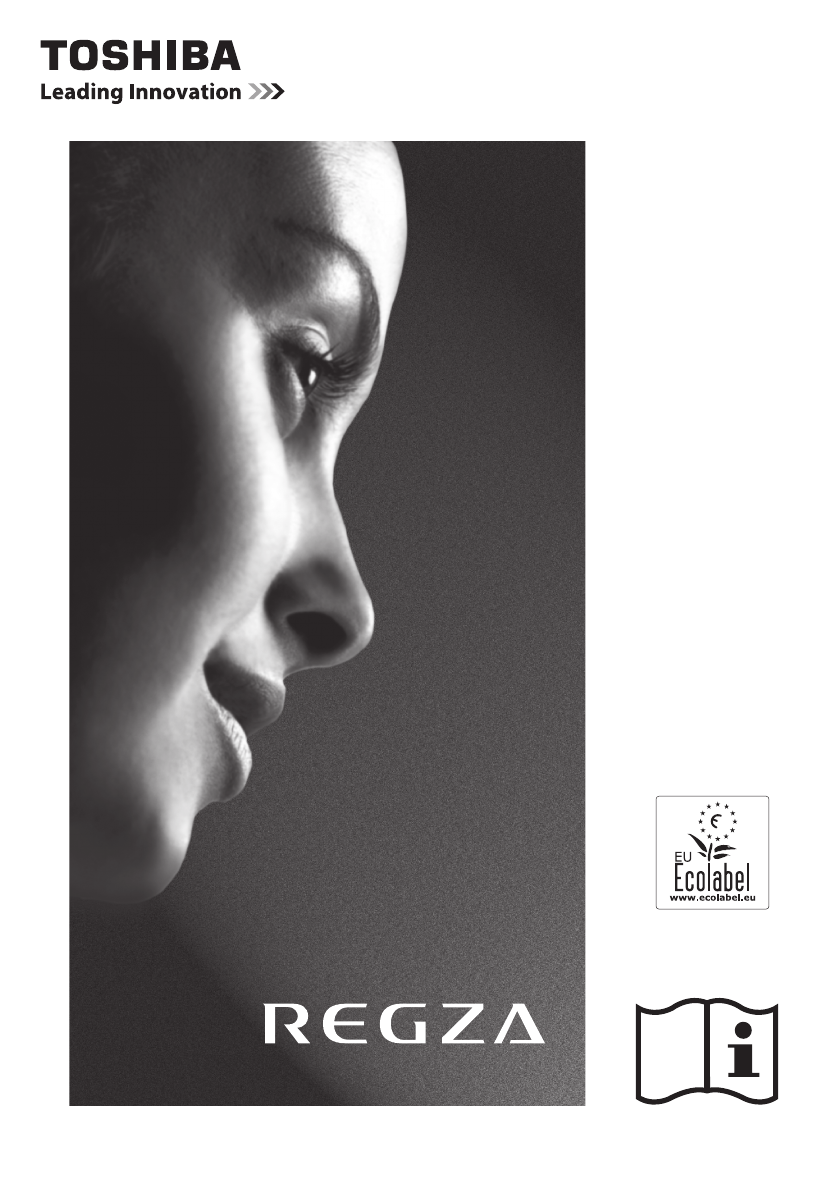
Digitale RL83*-reeks
EUROPEAN UNION ECOLABEL
Awarded to goods or services which meet the environmental
requirements of the EU ecolabelling scheme

2
Nederlands
Inhoud
UW TV PLAATSEN
Veiligheidstips ...................................................................................................4
Installatie en belangrijke informatie ..................................................................5
De afstandsbediening ........................................................................................6
Batterijen plaatsen en werkingsbereik ....................................................6
UW TV AANSLUITEN
Aansluiten van externe apparatuur ....................................................................7
Aansluiten van een HDMI®- of DVI-apparaat op de HDMI-ingang ......................8
Een HDMI-apparaat aansluiten ................................................................8
Een DVI-apparaat aansluiten ...................................................................8
HDMI ARC-functie (Audio Return Channel) ..............................................8
REGZA-LINK-aansluiting .....................................................................................9
Aansluiten van een computer ..........................................................................10
Een PC aansluiten op de RGB/PC-aansluiting ......................................... 10
Een PC aansluiten op de HDMI-aansluiting ............................................10
Een thuisnetwerk aansluiten ............................................................................11
De tv aansluiten op een thuisnetwerk -
via bedrading ....................................................................................11
De tv aansluiten op een thuisnetwerk via een
internetverbinding - draadloos .........................................................11
Bedieningstoetsen en ingangen .......................................................................12
Inschakelen ...........................................................................................12
Gebruik van de afstandsbediening .........................................................12
De bedieningstoetsen gebruiken en aansluitingen kiezen .....................12
UW TV INSTALLEREN
Opstarttoepassing ............................................................................................13
Snel instellen .........................................................................................13
Antenne/Kabel ingang (indien beschikbaar) .........................................14
Automatisch zoeken ..............................................................................15
ATV Handmatig Zoeken ....................................................................................15
Zoeken ...................................................................................................15
Overslaan ...............................................................................................17
Posities sorteren ....................................................................................17
DTV Handmatig Zoeken ....................................................................................18
Handmatig zoeken ................................................................................18
Handmatig zoeken voor DVB-C ..............................................................18
DTV-instellingen ..............................................................................................18
Kanalen .................................................................................................18
Kanalen updaten bij TV uit .....................................................................19
DVB-tekenset .........................................................................................19
Dynamische scan ...................................................................................19
Plaatsinstelling ......................................................................................19
Verdwijnen van analoge zenders .........................................................19
BEDIENINGSTOETSEN EN FUNCTIES
Algemene bediening ........................................................................................20
Snelmenu ..............................................................................................20
Posities selecteren .................................................................................20
Tijdweergave – alleen analoog ........................................................... 20
Stereo- en tweetalige uitzendingen ...................................................... 20
Geluidsinstellingen ..........................................................................................21
Bedieningstoetsen voor volume en onderbreken van de
geluidsweergave ............................................................................... 21
Tweetalig ..............................................................................................21
Balans, lage tonen en hoge tonen ......................................................... 21
Surroundinstellingen .............................................................................21
Dolby Volume® ...................................................................................... 21
Dynamische bereikregeling ................................................................... 21
Audioniveau offset ................................................................................22
Hoofdtelefooninstellingen ..................................................................... 22
Audiobeschrijving .................................................................................. 22
Breedbeeld ...................................................................................................... 23
Beeldinstellingen ............................................................................................. 25
Beeldweergavestand .............................................................................25
Voorkeursinstellingen ...........................................................................25
Reset .....................................................................................................25
ColourMaster ......................................................................................... 25
Basiskleuren bijstellen ........................................................................... 26
Kleurtemperatuur .................................................................................. 26
Instellingen automatische helderheidssensor ....................................... 26
Actieve achterlichtreg. ...........................................................................27
Zwart-/witniveau .................................................................................. 27
Statisch Gamma ....................................................................................27
MPEG NR – Ruisonderdrukking ............................................................. 27
DNR – Digitale ruisonderdrukking .........................................................27
Resolution+ .......................................................................................... 27
Bioscoopstand ....................................................................................... 27
De geavanceerde beeldinstellingen herstellen ......................................28
Geavanceerde Beeldinstellingen ...........................................................28
Visualisatie interne verwerking ............................................................. 29
Autoformaat (breedbeeld) .................................................................... 29
4:3 Uitgerekt .........................................................................................29
Beeld positie ..........................................................................................30
Beeld stilzetten ...................................................................................... 30
Blauw beeld ..........................................................................................30
HDMI informatiescherm ........................................................................30
Uw thuisnetwerk gebruiken ............................................................................. 31
Het netwerk instellen .......................................................................................32
Draadloze instelling ...............................................................................32
Geavanceerde netwerkinstelling ........................................................... 34
DNS-instelling ....................................................................................... 35
Netwerk verbindingstest .......................................................................36
Het softwaretoetsenbord gebruiken ................................................................ 36
De functie Media Renderer instellen ................................................................37
Installatie ..............................................................................................37
Media Renderer ..................................................................................... 37
Apparaatsnaam instelling ..................................................................... 37
Webwachtwoord instelling ...................................................................38
Media Controller instelling .................................................................... 38
Maximum volume instelling .................................................................. 38
YouTube™ gebruiken .......................................................................................39
Het menu Functie gebruiken ................................................................. 39

3
Nederlands
De Media Player gebruiken ..............................................................................42
Basisbediening ......................................................................................42
Fotobestanden bekijken
(op DLNA CERTIFIED™-server of USB-apparaat) .................................44
Filmbestanden bekijken
(op DLNA CERTIFIED™-server of USB-apparaat) .................................45
Muziekbestanden afspelen
(op DLNA CERTIFIED™-server of USB-apparaat) .................................47
De functie Fotolijst gebruiken ..........................................................................49
De fotolijst openen ................................................................................49
De functies instellen ..............................................................................49
Andere functies ................................................................................................51
Slot TV-paneel .......................................................................................51
Timers ..............................................................................................................51
Programmatimers – alleen digitaal .....................................................51
Aan-timer ..............................................................................................52
Slaaptimer .............................................................................................52
Spaarstandinstellingen ....................................................................................53
Automatisch TV uit (standby) ................................................................53
Automatisch uit; geen signaal ...............................................................53
Digitale scherminformatie en programmagids .................................................53
Informatie .............................................................................................53
Gids .......................................................................................................54
Genreselectie/zoeken ............................................................................ 55
Digitale instellingen – kinderslot .....................................................................55
PIN instellen ..........................................................................................55
Kinderslotinstelling ...............................................................................56
Netwerkvergrendeling ...........................................................................56
Digitale instellingen – kanaalopties ................................................................56
Favoriete kanalen selecteren .................................................................56
Favoriete kanalenlijsten ........................................................................56
Kanalen overslaan .................................................................................57
Kanalen vergrendelen ........................................................................... 57
Digitale instellingen – andere instellingen ......................................................57
Ondertiteling .........................................................................................57
Audiotalen .............................................................................................57
Common interface .................................................................................58
Software-upgrades en-licenties .......................................................................58
Automatische upgrade .......................................................................... 58
Zoeken naar nieuwe software ................................................................58
Netwerk upgrade ...................................................................................59
Softwarelicenties ...................................................................................59
Systeeminformatie en Reset TV ........................................................................59
Systeeminformatie ................................................................................59
Reset TV .................................................................................................59
Pc-instellingen .................................................................................................60
Horizontale en verticale positie .............................................................60
Klokfase .................................................................................................60
Bemonsteringsklok ................................................................................60
Reset ......................................................................................................60
Keuze randapparatuur en AV-aansluitingen ....................................................61
Keuze randapparatuur ...........................................................................61
Externe ingang overslaan ......................................................................61
Video-ingangsbronnen labelen .............................................................62
Kleurdecodering. ................................................................................... 62
Pc-audio ................................................................................................62
HDMI 3 audio ......................................................................................... 62
HDMI-instellingen ................................................................................. 63
Digitaal audio-uitgangssignaal .............................................................63
Gebruik van REGZA-LINK ..................................................................................64
REGZA-LINK inschakelen ........................................................................64
TV Auto aan/uit ..................................................................................... 64
Auto uit (standby) ................................................................................. 64
Versterkerregeling ................................................................................. 64
Luidsprekervoorkeuren .......................................................................... 64
Cijfertoetsen signaaldoorgifte ............................................................... 64
Selectie van REGZA-LINK-apparaat ........................................................ 64
Bediening van REGZA-LINK-apparaat ....................................................65
REGZA-LINK één-toetsbediening ........................................................... 65
REGZA-LINK-standby ............................................................................. 65
REGZA-LINK-geluidsregeling .................................................................65
Toshiba-pc compatibel met REGZA-LINK ............................................... 65
TELETEKST
Teletekst .......................................................................................................... 66
Kiezen van de modi ............................................................................... 66
Informatie over teletekst .......................................................................66
Teletekstpagina’s doorlopen met Automatisch ..................................... 66
Teletekstpagina’s doorlopen met LIST ................................................... 66
Bedieningsknoppen ............................................................................... 67
PROBLEMEN OPLOSSEN
Vragen en Antwoorden .................................................................................. 68
INFORMATIE
Licentie-informatie ..........................................................................................71
Informatie ........................................................................................................ 73
Technische gegevens en accessoires ................................................................76

4
Nederlands
UW TV PLAATSEN
Veiligheidstips
Dit apparaat voldoet aan internationale veiligheidsnormen, maar zoals
bij alle elektrische apparaten, geldt ook voor dit apparaat dat er
voorzichtig mee moet worden omgegaan om ervoor te zorgen dat het
optimaal en veilig functioneert. U wordt daarom vriendelijk verzocht om
onderstaande punten door te lezen. Ze zijn van algemene aard en
bedoeld om u bij de omgang met al uw elektrische apparaten te helpen.
Het is daarom mogelijk dat sommige punten niet op het zojuist door u
gekochte artikel van toepassing zijn.
Laat voor ventilatie tenminste 10 cm vrij rondom de TV. Dit voorkomt
oververhitting en eventuele beschadiging van de TV. Vermijd plaatsing
van de TV op een stoffige plek.
Het TV-toestel kan worden beschadigd indien het in direct zonlicht of
dicht bij een verwarming staat. Vermijd plaatsen met extreem hoge
temperaturen of vochtigheid. Plaats de TV in een omgeving waar de
temperatuur niet onder de 5°C daalt en niet boven de 35°C uitkomt.
Dit apparaat dient op een stopcontact met een netspanning van 220-
240V wisselstroom, 50/60Hz te worden aangesloten. Sluit het toestel
nooit aan op een gelijkstroombron of op een andere voedingsbron. Let
erop dat de TV niet op het netsnoer staat. Gebruik alleen het bijgeleverde
netsnoer.
Verwijder IN GEEN GEVAL de stekker van het netsnoer. Deze bevat een
speciaal radiostoringfilter en indien dit wordt verwijderd, zal dit de
prestaties van het toestel nadelig beïnvloeden.
IN GEVAL VAN TWIJFEL DIENT U DE HULP VAN EEN PROFESSIONELE
ELEKTROMONTEUR IN TE ROEPEN.
Lees de handleiding voordat u het apparaat gaat gebruiken.
Controleer of alle elektrische verbindingen (inclusief netsnoer,
verlengings- en verbindingssnoeren) van goede kwaliteit zijn en voldoen
aan de eisen van de fabrikant van het apparaat. Schakel het apparaat uit
en trek de stekker uit het stopcontact voordat u het aansluit of
aansluitingen verandert.
Neem contact op met de handelaar waar u het apparaat heeft gekocht
indien u vragen heeft met betrekking tot de installatie, werking of
veiligheid van uw apparaat.
WAARSCHUWING: Om letsel te voorkomen, moet dit toestel goed
worden vastgemaakt aan de vloer/wand, overeenkomstig de installatie-
instructies. Zie bladzijde 5.
Wees voorzichtig met glazen panelen of met kleppen of deurtjes die
deel uitmaken van het apparaat.
Blokkeer de ventilatieopeningen van het apparaat niet met
voorwerpen zoals kranten, kleedjes, gordijnen enz. Oververhitting
beschadigt het apparaat en leidt tot een kortere levensduur.
Zorg ervoor dat er geen vloeistoffen op het apparaat kunnen druppelen
of spetteren en plaats geen met vloeistof gevulde voorwerpen, zoals
vazen, op het apparaat.
Plaats geen hete, brandende of gloeiende voorwerpen, zoals
brandende kaarsen of nachtlampjes, op of in de buurt van het apparaat.
Hoge temperaturen kunnen ertoe leiden dat plastic gaat smelten en
brand veroorzaken.
Gebruik nooit geïmproviseerde consoles en bevestig de poten NOOIT
met houtschroeven. Voor optimale veiligheid dient u de bij het toestel
horende console, wandsteunen of poten te gebruiken en deze met
behulp van de meegeleverde onderdelen volgens de gebruiksaanwijzing
te monteren.
Laat het apparaat nooit zonder toezicht ingeschakeld, tenzij in de
handleiding staat dat het is ontworpen om zonder toezicht te worden
gebruikt of is uitgerust met een standby-stand. Schakel het apparaat met
behulp van de betreffende schakelaar uit en zorg ervoor dat uw
huisgenoten ook weten hoe dit moet worden gedaan. Voor mensen met
een handicap kan het noodzakelijk zijn om speciale voorzieningen te
treffen.
Gebruik het apparaat niet als er aanwijzingen zijn dat het niet
normaal functioneert of als het op welke manier dan ook beschadigd is –
schakel het apparaat uit, trek de stekker uit het stopcontact en neem
contact op met uw handelaar.
WAARSCHUWING – een erg hoog geluidsvolume van de hoofdtelefoon
kan tot gehoorbeschadiging leiden.
Let er VOORAL op dat NIEMAND, in het bijzonder kinderen, tegen
het scherm duwt of erop slaat of iets in de gaten, sleuven of
andere openingen van de behuizing steekt.
Neem NOOIT risico’s met welk soort elektrische apparatuur dan
ook – het is altijd beter om het zekere voor het onzekere te
nemen.
Ventilatie
Warmte
Netvoeding
Wat WEL aan te bevelen is
VERWIJDER GEEN VASTE PANELEN WANT DAARACHTER BEVINDEN ZICH
GEVAARLIJKE ONDERDELEN DIE ONDER STROOM STAAN.
DE NETSTEKKER WORDT GEBRUIKT OM HET TOESTEL VOLLEDIG UIT TE
SCHAKELEN EN DIENT DAAROM GOED BEREIKBAAR TE ZIJN.
Wat NIET aan te bevelen is
WAARSCHUWING: om brand te voorkomen, mag
u geen kaarsen of andere open vlammen in de
buurt van dit product plaatsen.

5
UW TV PLAATSEN
Nederlands
Installatie en belangrijke informatie
Plaats de televisie op een plek waar u geen last hebt van direct zonlicht of
felle verlichting. De beste verlichting om tv te kijken is zachte, indirecte
verlichting. Gebruik gordijnen of jaloezieën om ervoor te zorgen dat er
geen direct zonlicht op het beeldscherm valt.
Plaats de TV op een stabiel, horizontaal oppervlak dat het gewicht
van de TV kan dragen. Om verwondingen te voorkomen en het
toestel stabiel te houden, bevestigt u de TV aan het horizontale
oppervlak met de aangepaste bevestigingsstrip of aan een muur
met behulp van een stevig koord aan de meegeleverde P-
klemmen. Zet de tv anders vast op een horizontaal oppervlak met
de meegeleverde bevestigingsschroef.
LCD-schermen worden geproduceerd volgens de allerhoogste
kwaliteitsnormen, maar het kan desondanks soms voorkomen dat er op
sommige gedeelten van het scherm individuele beeldpuntjes donker
blijven of juist doorlopend oplichten.
Zorg ervoor dat de tv wordt geïnstalleerd op een plaats waar er niet tegen
kan worden gelopen of gestoten. Het scherm kan namelijk breken of
beschadigd raken door overmatige druk. Zorg er eveneens voor dat er geen
kleine voorwerpen in de sleuven of openingen in de behuizing worden
gestoken.
Reinigen van het scherm en de standaard...
Schakel het toestel uit en reinig het scherm en de standaard met een zachte, droge doek. Wij adviseren om voor de reiniging van het scherm of de
standaard geen schoonmaak- of reinigingsmiddelen te gebruiken aangezien dit schade kan veroorzaken.
Dit toestel kan uitsluitend digitale uitzendingen ontvangen in de landen die in de rubriek “Land” van het menu “INSTELLEN” staan vermeld. Afhankelijk
van het land/gebied waar het toestel wordt gebruikt, is het mogelijk dat sommige functies niet beschikbaar zijn. De ontvangst van aanvullende of
gewijzigde diensten die eventueel in de toekomst beschikbaar worden, kan met dit toestel niet worden gegarandeerd.
Stilstaande beelden van 4:3-uitzendingen, teletekst, omroeplogo’s, computer-displays, videospelletjes, schermmenu’s enz. die langere tijd worden
weergegeven, kunnen op het scherm zichtbaar blijven – daarom is het aan te bevelen om zowel de helderheid als het contrast te verminderen.
Wanneer u het 4:3-formaat gedurende een lange periode onafgebroken gebruikt op een 16:9-scherm, is het mogelijk dat de omtrek van het 4:3-beeld
zichtbaar blijft. Dit wijst niet op een storing van de LCD-TV en valt niet onder de garantie van het product. Door regelmatig andere beeldformaten te
gebruiken (bv. Super live), kunt u de vorming van permanente nabeelden voorkomen.
De beste plek
Stevige verbinding (zo kort mogelijk)
Steunklem
Bevestigingsstrip
Schroef
(meegeleverd)
Bevestigingsstrip
‘P’-klem
Het type standaard hangt af van het model
Attentie
UITSLUITINGSCLAUSULE
Toshiba kan in geen geval aansprakelijk worden gesteld voor verlies en/of schade aan het product die het gevolg is van:
i) Brand;
ii) Aardbeving;
iii) Onopzettelijke beschadiging;
iv) Opzettelijk misbruik van het product;
v) Gebruik van het product onder ongepaste omstandigheden;
vi) Verlies en/of schade aan het product terwijl het in het bezit van derden was;
vii) Eventuele schade of verlies veroorzaakt doordat de eigenaar de in deze handleiding gegeven instructies niet of onjuist heeft opgevolgd;
viii) Eventuele schade of verlies die het directe gevolg is van misbruik of een defect aan het product terwijl het in combinatie met andere apparatuur werd gebruikt;
Bovendien aanvaardt Toshiba in geen geval aansprakelijkheid voor enige vorm van gevolgschade, waaronder begrepen maar niet beperkt tot winstderving,
bedrijfsonderbreking, verlies van vastgelegde gegevens, zij het veroorzaakt tijdens gewoon bedrijf of misbruik van het product.
OPMERKING: Indien beschikbaar moet een door Toshiba goedgekeurde muurbeugel of standaard worden gebruikt.

6
UW TV PLAATSEN
Nederlands
De afstandsbediening
Eenvoudig overzicht van uw afstandsbediening.
1Inschakelen/Standby
2Kiezen van externe apparatuur
3Selecteerbare beeldvoorkeursinstellingen
4Breedbeeld
5s Stereo/tweetalig
6De stand TV selecteren
7De lijst met analoge of digitale kanalen oproepen
8Het menu Meer Informatie openen
9Cijfertoetsen
10 De audiobeschrijving in- of uitschakelen
11 Terugkeren naar de vorige programmapositie
12 Regelen van tv-volume
13 Weergeven van scherminformatie
De inhoudspagina oproepen in de stand Teletekst
14 Onderbreken van tv-volume
15 Het Snelmenu raadplegen
16 Wijzigen programmaposities
Teletekstpagina’s wijzigen
17 Weergeven van het scherm met de digitale programmagids
18 Menu’s verlaten
19 Pagina omhoog, omlaag, links of rechts
20 Met de pijlen kunt u binnen een menu de cursor op het scherm omhoog,
omlaag, naar links of naar rechts bewegen. Druk op OK om uw keuze te
bevestigen
21 Schermmenu’s
22 Terugkeren naar het vorige menu
23 Gekleurde toetsen: Toetsen voor teletekst en interactieve diensten
24 Teletekst weergeven
25 Het menu Media Player openen
26 Digitale ondertiteling of analoge teletekstondertiteling indien aanwezig
28 Bij gebruik van REGZA-LINK:
1Inschakelen/standby
AUDIO Het menu Audio openen
SET UP Het menu INSTELLEN openen
VUITWERPEN
ROOT Het menu Rootmenu
CONTENTS Het Inhoudmenu openen
TOP Het Topmenu openen
DVD Het menu DVD-menu
Verwijder het klepje van de batterijhouder
en let erop dat u de batterijen op de juiste
manier en met de polen in de goede richting
in het batterijvak plaatst. De
afstandsbediening werkt op batterijen van
het type AAA, IEC R03 1,5 V.
Gebruik geen gebruikte oude en nieuwe
batterijen samen en combineer nooit
verschillende soorten batterijen met elkaar. Verwijder lege batterijen meteen om te
voorkomen dat er zuur in de batterijhouder lekt. Werp de batterijen weg in
overeenstemming met de instructies op pagina 72 van deze handleiding.
Waarschuwing: Batterijen mogen niet aan grote hitte, zoals van de zon, open vuur
en dergelijke, worden blootgesteld.
De afstandsbediening functioneert minder goed op een afstand van meer dan vijf
meter van het toestel of bij gebruik onder een hoek van meer dan 30 graden ten
opzichte van het midden van de tv. Indien het bereik afneemt, is het mogelijk dat de
batterijen aan vervanging toe zijn.
5
13
4
1
14
16
18
23
20
28
27
11
9
2
3
8
6
10
12
22
21
26
24
19
17
25
15
7
27 In de stand TV:
r Beeld stilzetten
D Analoge tijdweergave
In de stand Teletekst:
A Verborgen informatie
oproepen
B Pagina vasthouden
C Vergroten van de
weergave
D Een pagina selecteren
terwijl u naar een
programma kijkt
Bij gebruik van de
programmagids:
Z –24 uur
z +24 uur
CC –1 pagina
cc +1 pagina
Tijdens het afspelen:
cAFSPELEN
vSTOPPEN
W/wPAUZEREN/STAPPEN
ZTERUGSPOELEN DOOR
OVERSLAAN
CC TERUGSPOELEN
cc VOORUITSPOELEN
zVOORUITSPOELEN DOOR
OVERSLAAN
Batterijen plaatsen en werkingsbereik

7
Nederlands
UW TV AANSLUITEN
Aansluiten van externe apparatuur
Schakel dit toestel en alle andere apparatuur uit voordat uit voordat u externe apparatuur aansluit. Als er geen schakelaar aanwezig
is, verwijdert u de stekker van het netsnoer uit het stopcontact.
Antennekabels:. . . . . . . . . . . . . . . . . . . . . . . . . . . . . . . . . . . . . . . . . .
Sluit de antenne aan op de antenne-ingang aan de achterzijde van het toestel.
Als u een decoder en/of mediarecorder gebruikt, dient de antennekabel via de
decoder en/of de mediarecorder naar de tv te lopen.
SCART-kabels: . . . . . . . . . . . . . . . . . . . . . . . . . . . . . . . . . . . . . . . . . . .
Verbind de IN/OUT-aansluiting van de mediarecorder met de televisie.
Sluit de TV-aansluiting van de decoder aan op de televisie.
Voordat u Automatisch zoeken start, dient u de decoder en mediarecorder
Standby zetten.
De audio-aansluitingen naast de COMPONENT VIDEO INPUT aansluitingen
accepteren L en R audiosignalen.
Op de digitale audio-uitgang kan een geschikt surround sound-systeem worden
aangesloten.
OPMERKING: Deze uitgang is altijd ingeschakeld.
HDMI® (High-Definition Multimedia Interface) is bestemd voor gebruik met een
DVD-speler decoder of elektrisch apparaat met digitale audio- en video-uitgang.
Zie pagina 74 voor geaccepteerde video- of pc-signaalformaten voor de HDMI-
aansluitingen.
OPMERKING: Hoewel deze tv op HDMI-apparatuur kan worden aangesloten, is het
mogelijk dat sommige apparatuur niet correct functioneert.
De LAN-poort wordt gebruikt om de tv aan te sluiten op uw thuisnetwerk.
Deze tv kan digitale inhoud afspelen die opgeslagen is op een DLNA CERTIFIED™ -
product dat beschikt over een serverfunctie.
Omdat er een grote reeks externe apparatuur op de achterzijde van uw tv
kan worden aangesloten, moet u de betreffende handleiding(en) van alle
randapparatuur raadplegen.
Als de tv automatisch overschakelt op de monitorfunctie voor externe apparatuur,
kunt u naar het gewone tv-programma terugkeren door op de toets van de
gewenste programmapositie te drukken. Om het signaal van externe apparatuur op
te roepen, drukt u op o om DTV, EXT 1, EXT 2, EXT 3, HDMI 1, HDMI 2, HDMI 3,
HDMI 4, PC of ATV te selecteren.
Wanneer de externe ingangsstand wordt geselecteerd terwijl u naar een DTV-
programma kijkt, produceert de SCART-aansluiting geen audio-/videosignalen.
LAN-poort
DIGITALE AUDIO UITGANG
(OPTISCH)
SCART (EXT 1)
PC/HDMI 3 AUDIO INGANG
(gedeeld)
HDMI 4 INGANG
HEADPHONE
hoofdtelefoo-
naansluiting
HDMI 1/2/3 INGANGEN
COMPONENT VIDEO INGANG
(EXT 2)
RGB/PC INGANG
VIDEO INGANG (EXT 3)
Mediarecorder
Antennekabel
Stroomsnoer
BEVESTIGINGSSTRIP
AFBEELDING TOONT 42RL833.

8
UW TV AANSLUITEN
Nederlands
Aansluiten van een HDMI®- of DVI-
apparaat op de HDMI-ingang
De HDMI-ingang van uw TV ontvangt digitaal geluid en niet-
gecomprimeerd digitaal beeld van een extern HDMI-apparaat of
niet-gecomprimeerd digitaal beeld van een extern DVI (Digital Visual
Interface)-apparaat.
Deze ingang is bestemd voor de ontvangst van digitale HDCP (High-Bandwidth
Digital-Content Protection)-programma’s van elektronische EIA/CEA-861-D [1]-
apparatuur (zoals een set top box of DVD-speler met HDMI- of DVI-uitgang). Zie
pagina 74 voor geaccepteerde videosignaalformaten.
OPMERKING:
• Als gevolg van de ontwikkeling van een nieuwe standaard is het mogelijk dat
sommige oudere HDMI-apparaten niet goed werken op uw nieuwste HDMI-TV.
Verwijder eerst uw HDMI-kabel en probeer dan de opties INSTAPORT™ en
Materiaaltype inschakelen in te stellen op “Uit”. Normaal zal uw bestaande
HDMI-apparaat nu goed op uw TV werken. Zie pagina 63.
• Ondersteunde audio-indeling Linear PCM, Dolby Digital (AC-3),
bemonsteringsfrequentie 32/44,1/48 kHz.
Sluit een HDMI-kabel aan (type A-stekker) op de HDMI-aansluiting.
Voor een goede werking raden wij u aan om een HDMI-kabel voorzien van het
HDMI-logo te gebruiken ( ).
• Als uw HDMI-aansluiting 1080p aankan en/of uw tv vernieuwingssnelheden van
meer dan 50 Hz aankan, hebt u een kabel nodig van categorie 2. Een
conventionele HDMI/DVI-kabel werkt mogelijk niet goed met dit model.
• HDMI-kabels dragen zowel beeld als geluid over. U hebt geen extra analoge
audiokabels nodig (zie afbeelding).
• Zie “HDMI 3 audio” op pagina 62.
Voor weergave van het beeld van het HDMI-apparaat, drukt u op o om de HDMI 1-
, HDMI 2-, HDMI 3- of HDMI 4-modus te kiezen.
Sluit een HDMI-naar-DVI-adapterkabel (HDMI type A stekker) aan op de HDMI 3-
aansluiting en sluit audiokabels aan op de PC/HDMI 3 (AUDIO)-uitgang (zie
afbeelding).
• De aanbevolen lengte voor een HDMI-naar-DVI-adapterkabel is 2 meter.
• Een HDMI-naar-DVI-adapterkabel draagt alleen beeld over. Voor geluid heeft u
extra analoge audiokabels nodig.
• Zie “HDMI 3 audio” op pagina 62.
OPMERKING:
Om ervoor te zorgen dat de instellingen van het HDMI- of DVI-apparaat correct
worden hersteld, raden wij u aan om de volgende procedures te volgen:
• Schakel eerst uw TV in en daarna het HDMI- of DVI-apparaat als u elektronische
apparaten inschakelt.
• Schakel eerst uw HDMI- of DVI-apparaat uit en daarna uw TV als u elektronische
apparaten uitschakelt.
Met deze functie kan het audiosignaal van de tv verstuurd worden naar de AV-
versterker via de HDMI-kabel. U hoeft dus geen kabel aan te sluiten van de audio-
uitgang van de tv naar de audio-ingang van de AV-versterker om de audio van de
tv-tuner weer te kunnen geven via de AV-versterker.
Een HDMI-apparaat aansluiten
HDMI-kabel
HDMI-apparaat
de achterzijde van uw TV
Een DVI-apparaat aansluiten
HDMI ARC-functie (Audio Return Channel)
Audiokabel voor verbinding HDMI aan
TV (niet meegeleverd)
HDMI-naar-DVIadapterkabel
DVI-apparaat
de achterzijde van uw TV
AV-versterker die ARC
ondersteunt
HDMI-kabel
de achterzijde van uw TV

9
UW TV AANSLUITEN
Nederlands
REGZA-LINK-aansluiting
Als u een REGZA-LINK AV-versterker of afspeelapparaat aansluit, kunt u via de afstandsbediening van de televisie de basisfuncties van de
aangesloten audio- en video-apparatuur regelen. Zie pagina’s 64–65 voor uitleg over de instellingen en functies.
Voor bovenstaande configuratie heeft u drie HDMI-kabels nodig.
OPMERKING:
• Wanneer meerdere apparaten zijn aangesloten, werkt de REGZA-LINK-functie
mogelijk niet correct.
• Voor een goede werking raden wij u aan om HDMI-kabels voorzien van het HDMI-
logo te gebruiken ( ).
• Deze functie is beschikbaar wanneer één pc en één AV-versterker afzonderlijk zijn
aangesloten. De functie werkt echter mogelijk niet goed wanneer de pc is
aangesloten via de AV-versterker.
Voordat u de apparatuur gaat bedienen:
• Nadat u bovenstaande aansluitingen heeft uitgevoerd, stelt u de opties van het
REGZA-LINK instellen-menu in (zie pagina 64).
• De aangesloten apparaten moeten ook worden ingesteld. Raadpleeg voor meer
informatie de bedieningshandleiding van de betreffende apparatuur.
• De REGZA-LINK-functie maakt gebruik van CEC-technologie, zoals
voorgeschreven door de HDMI-standaard.
• Deze functie is alleen aanwezig op modellen die zijn uitgerust met REGZA-LINK
van Toshiba. Toshiba kan echter niet aansprakelijk worden gesteld voor de
bediening van deze functie. Zie de afzonderlijke gebruiksaanwijzingen voor
compatibiliteitsinformatie.
AV-versterker
Afspeelapparaat
Afspeelapparaat
de achterzijde van uw TV

10
UW TV AANSLUITEN
Nederlands
Aansluiten van een computer
U kunt zowel via een RGB/PC- als via de HDMI-aansluiting het
beeldscherm van uw computer op uw televisie weergeven en het
geluid beluisteren via de luidsprekers van de televisie.
Voor de aansluiting van een pc op de RGB/PC-aansluiting op de televisie gebruikt u
een analoge (15-pins) RGB-computerkabel en een pc-audiokabel voor aansluiting
op de PC/HDMI 3 (AUDIO)-aansluiting. Selecteer PC bij de PC/HDMI 3 audio-opties
in het menu AV aansluiting in het menu INSTELLEN.
Om een PC te gebruiken, stelt u op de PC de uitgangsresolutie van de monitor in
voordat u de PC aansluit op de TV. Zie pagina 73 voor geaccepteerde pc-
signaalformaten.
Voor een optimale beeldweergave gebruikt u de PC-instelfunctie (zie pagina 60).
OPMERKING:
• De pc-audio-ingang op de tv wordt gedeeld met de analoge HDMI 3 -audio-
ingang (zie pagina 62).
• Sommige pc-modellen kunnen niet op deze tv worden aangesloten.
• Voor computers met een compatibele mini D-sub15-pins-aansluiting is geen
adapter nodig.
• Afhankelijk van de DVD en de specificaties van de PC waarop u DVD-video’s
afspeelt, kunnen sommige scènes worden overgeslagen of is geen pauze
mogelijk tijdens meerhoekige scènes.
• Er kan een band aan de randen van het scherm te zien zijn of delen van het beeld
kunnen donker zijn. Dit is geen storing, maar komt doordat het apparaat het
beeld aanpast.
• Als de pc-ingangsmodus is geselecteerd, zijn een aantal televisiefuncties niet
beschikbaar zoals Kleur Systeem in het menu INSTELLEN.
• Sommige pc-modellen voeren mogelijk unieke signalen uit die de tv niet kan
detecteren (zie pagina 73).
Voor het aansluiten van een pc op de HDMI-aansluiting van de tv hebt u een HDMI-
naar-DVI-adapterkabel en een analoge audiokabel nodig.
Voor het aansluiten van een PC met HDMI-aansluiting heeft u een HDMI-kabel nodig
(type A-stekker). U hebt geen extra analoge kabel nodig.
Zie pagina 74 voor geaccepteerde PC- en videosignaalformaten.
OPMERKING:
• De randen van het beeld kunnen verborgen zijn.
• Als u een pc-model aansluit met een uniek pc-signaal, wordt dit pc-signaal
mogelijk niet goed gedetecteerd.
Een PC aansluiten op de RGB/PC-aansluiting
de achterzijde van uw TV
Audiokabel voor verbinding pc
met tv (niet meegeleverd)
Eventuele adapter
(niet meegeleverd)
Computer
RGB/PC-kabel (niet
meegeleverd)
Mini D-sub 15
pins-stekker
Een PC aansluiten op de HDMI-aansluiting
Audiokabel voor verbinding pc met tv
(niet meegeleverd)
HDMI-naar-DVIadapterkabel
de achterzijde van uw TV
Computer

11
UW TV AANSLUITEN
Nederlands
Een thuisnetwerk aansluiten
U kunt uw Toshiba-tv aansluiten op uw thuisnetwerk via de LAN-
poort. U kunt dit revolutionaire home entertainment-
netwerksysteem gebruiken om foto-, video- en audiobestanden te
openen die opgeslagen zijn op een DLNA CERTIFIED™-server en deze
afspelen/weergeven op de tv.
OPMERKING:
• Als u buitenshuis verbinding maakt met een gedeeld netwerk, raden wij u aan
een router te gebruiken. Maak steeds gebruik van DLNA CERTIFIED™-producten in
een private netwerkomgeving.
• Als u een hub of een switch gebruikt om de tv aan te sluiten op uw thuisnetwerk,
kunt u de automatische instelling niet gebruiken en dient u het netwerkadres
handmatig in te stellen. Zie pagina 35.
• Gebruik de automatische instelling als u een router gebruikt met ingebouwde
DHCP-functie. Hier werkt de handmatige instelling mogelijk niet.
• Gebruik een crossover-LAN-kabel als u de tv en de pc rechtstreeks met elkaar
verbindt.
Raadpleeg het onderdeel “Draadloze instelling” op pagina 32.
De tv aansluiten op een thuisnetwerk -
via bedrading
Modem (indien beschikbaar)
Server-pc
Router met hub
de achterzijde van uw TV
Kabel- of
telefoonaansluiting
[1] [2]
[2]
[3][2]
[1] Coaxiale of telefoonkabel (afhankelijk van het type modem)
[2] Standaard LAN-kabel
[3] Sluit NOOIT een telefoonaansluiting rechtstreeks aan op de LAN-poort van de tv.
De tv aansluiten op een thuisnetwerk via een
internetverbinding - draadloos
Toegangspunt
Router voor draadloos LAN
Modem
TOSHIBA Dual
Band
WLAN-adapter
(niet
meegeleverd)
de achterzijde van uw TV
Computer

12
UW TV AANSLUITEN
Nederlands
Bedieningstoetsen en ingangen
De ingangen aan de zijkant van de tv zijn geschikt voor het aansluiten van een groot aantal externe apparaten.
Met behulp van de afstandsbediening kunt u alle functies wijzigen en instellen; de toetsen op de tv kunnen slechts voor enkele functies worden
gebruikt.
.
Als de RODE LED niet brandt, moet u controleren of de stekker in het stopcontact zit
en op de afstandsbediening op 1 drukken; dit kan enkele ogenblikken duren. De
GROENE LED licht op.
Om de televisie stand te zetten, drukt u op 1 op de afstandsbediening. Druk
nogmaals op 1 om het programma weer te geven. Het kan enige seconden duren
voordat het beeld verschijnt.
Druk op MENU op de afstandsbediening om het menu weer te geven.
Het menu wordt als een lijst met vijf onderwerpen weergegeven. Wanneer u een
symbool selecteert door op C of c op de afstandsbediening, worden de
bijbehorende opties eronder weergegeven.
OPMERKING: Hetzelfde menu wordt weergegeven in de standen DTV (digitale
televisie) en ATV (analoge televisie); items die niet beschikbaar zijn, worden grijs
weergegeven.
Om de optie te gebruiken, drukt u op B en b op de afstandsbediening om omhoog
en omlaag te bewegen. Druk vervolgens op C of c om de gewenste instelling te
kiezen. Volg de instructies op het scherm. De functies van ieder menu worden in
deze gebruiksaanwijzing nader beschreven.
Druk op – 2 + als u het volume wilt wijzigen.
Druk op b p B als u het programma wilt wijzigen.
Druk op MENU en Bb c C om geluids- en beeldopties te bedienen.
Druk op MENU om te voltooien.
De Media Player geeft toegang tot foto-, film- en muziekbestanden op een USB-
geheugenapparaat dat is aangesloten via een USB-poort, of op een apparaat in het
netwerk.
OPMERKING: De USB-poort heeft een beperkte werking en Toshiba kan niet
aansprakelijk worden gesteld voor schade aan andere aangesloten apparatuur.
U moet de “TOSHIBA Dual Band WLAN-adapter WLM-10U2” aansluiten op de USB-
poort om een draadloos netwerk te kunnen gebruiken.
U moet het TOSHIBA Draadloos LAN-apparaat gebruiken om een correcte werking
van deze functie te kunnen garanderen. Deze functie is alleen beschikbaar wanneer
de “TOSHIBA Dual Band WLAN-adapter” wordt gebruikt.
Om een extern apparaat te kiezen, drukt u op o tot de geschikte ingangsbron
gekozen is.
Lees altijd de handleiding van de aan te sluiten apparatuur voor meer informatie over
het aansluiten.
OPMERKING: Het is mogelijk dat interactieve videospellen waarbij men “schiet” op
doelen op het scherm niet werken met deze televisie.
COMMON INTERFACE
De Common Interface is bestemd voor een
Conditional Access Module (CAM).
Neem hiervoor contact op met een service
provider.
De software-update van CI Plus CAM wordt
mogelijk automatisch uitgevoerd. Wanneer dit
gebeurt, worden ingestelde
opnames/herinneringen geannuleerd.
Omgevingslichtsensor
RODE LED - Uit (standby)
GROENE LED - Aan
ORANJE LED - programmatimer
ingesteld (alleen digitaal)
RODE LED - programmatimer
actief (alleen digitaal)
USB-poort
Media Player / Draadloze LAN-adapter voor
verbinding met een thuisnetwerk
Bedieningspaneel
AFBEELDING TOONT 42RL833.
Inschakelen
Energiebesparing:
Wij raden u aan de televisie te gebruiken met de fabrieksinstellingen. De
fabrieksinstellingen zijn afgestemd om energie te besparen.
Door de stekker uit het stopcontact te halen wordt het stroomverbruik van alle
televisies tot nul teruggebracht. Dit wordt aangeraden wanneer u de televisie
gedurende lange tijd niet gebruikt, bijvoorbeeld wanneer u op vakantie gaat.
Als u de helderheid van het scherm vermindert, neemt ook het energieverbruik
af.
Energie-efficiëntie bezuinigt op energieverbruik en bespaart geld door kleinere
elektriciteitsrekeningen.
OPMERKING: Als u de televisie in stand-by zet, bespaart u energie, maar wordt
er toch nog stroom verbruikt.
Gebruik van de afstandsbediening
De bedieningstoetsen gebruiken en aansluitingen
kiezen

13
Nederlands
UW TV INSTALLEREN
Opstarttoepassing
Zet uw decoder en mediarecorder, indien die er zijn, op Stand-by
voordat u de tv inschakelt.
Gebruik de toetsen van de afstandsbediening om de televisie in te
stellen, zoals beschreven op pagina 6.
aDruk op de toets 1. Het menu Menu Language (Menutaal) verschijnt.
Dit scherm wordt weergegeven als de televisie de eerste keer wordt
ingeschakeld en als Reset TV wordt geselecteerd.
bDruk op B, b, C of c om de menutaal te selecteren, en druk
vervolgens op OK.
cMarkeer Land en druk op C of c om te selecteren. De tv zal nu naar de
zenders in uw land zoeken.
OPMERKING:
• De volgende weergavemenu’s kunnen verschillen afhankelijk van het
geselecteerde land.
• Als u geen land uit de lijst wilt selecteren, selecteert u Overige.
dDruk op OK om het scherm Plaats weer te geven.
eDruk op C of c om Thuis of Winkel te kiezen. Selecteer Thuis voor
normaal thuisgebruik.
fDruk op OK. Als Winkel geselecteerd is in stap 5 wordt een
bevestigingsvenster voor de modus Winkel weergegeven. Als u Ja
selecteert in dit venster, gaat de tv verder naar het scherm
Automatische demonstratie.
gDruk op OK om het scherm AutoView weer te geven. Druk op C of c
om Ja of Nee te selecteren.
hDruk op OK. Als het Antenne/Kabel scherm verschijnt, kunt u met B of
b kiezen tussen Antenne of Kabel, waarna u op OK kunt drukken om
de instelling te controleren ( ).
iSelecteer VOLGENDE en druk op OK. Het opstartscherm Automatisch
zoeken zal verschijnen en u zult keuze hebben uit DTV en ATV, DTV of
ATV, indien beschikbaar. Gebruik C of c om de gewenste modus te
selecteren.
jDruk op B of b om BeginZoekn te markeren, en druk vervolgens op
OK.
De tv zal beginnen te zoeken naar beschikbare DTV- en/of ATV-kanalen.
De voortgangsbalk geeft de status van het zoeken weer.
Onderbreek de zoekprocedure niet en wacht tot het toestel hiermee
klaar is.
Als de zoekprocedure is beëindigd, zal de tv automatisch positie één
selecteren.
In het scherm Automatisch zoeken wordt het totale aantal gevonden
zenders weergegeven.
OPMERKING: Als er meerdere kanalen zijn met hetzelfde
kanaalnummer, zal er een bevestiging verschijnen.
Gebruik C of c om de gewenste mogelijkheid te selecteren.
kDruk op C of c om de lijsten met DTV (digitale kanalen) of ATV
(analoge kanalen) te bekijken.
Snel instellen
Snel instellen
Land
Nederland
Primaire ondertiteltaal
Nederlands
Nederlands
Nederlands
Nederlands
Secundaire ondertiteltaal
Primaire audiotaal
Secundaire audiotaal
Plaats
Thuis
Kies [Winkel] om het toestel in een winkel te gebruiken.
De [Thuis] stand wordt aanbevolen voor normaal gebruik.
AutoView
Nee
De AutoView functie past de beeldinstellingen
automatisch aan de lichtomstandigheden aan. Wilt u de
AutoView functie inschakelen?
Antenne/Kabel
Kabel
VOLGENDE
Antenne
Automatisch zoeken
Voortgang Gvndn
ATV zoek EvenGeduld
Kanaal: C7
DTV zoek 3% 2

14
UW TV INSTALLEREN
Nederlands
lMet B of b kunt u door de lijst bladeren en met OK kunt u het
geselecteerde kanaal weergeven.
In de modus ATV is het mogelijk dat bepaalde gebieden dubbele zenders
ontvangen. Het is mogelijk dat het beeld niet helder is of dat het signaal
zwak is. Daarom kunt u de volgorde van de zenders wijzigen met behulp
van ATV Handmating Zoeken.
BELANGRIJK: Druk eender wanneer op TV om te kiezen tussen de
standen ATV en DTV (DTV TV/DTV Radio/DTV Tekst indien beschikbaar).
OPMERKING: De tijd wordt automatisch ingesteld, maar kan eerder of
later worden ingesteld met de optie Lokale tijdsinstelling op het
scherm DTV Inst.
Via dit menu kunt u ook de RF-ingangsconfiguratie instellen op kabel.
aDruk op MENU en selecteer het menu INSTELLEN.
bGebruik b om Antenne/Kabel ingang te markeren en gebruik C of
c om Antenne of Kabel te selecteren.
OPMERKING: Als u probeert de instelling voor Antenne/Kabel ingang
te wijzigen, verschijnt een waarschuwingsboodschap, waarna u een PIN-
code moet ingeven (indien er een PIN-code ingesteld is) en de vraag
krijgt of u Automatisch zoeken wilt activeren.
cAls Antenne/Kabel ingang ingesteld is op Kabel, zijn de volgende
instelopties beschikbaar in het scherm Automatisch zoeken.
Druk op B of b om een item te kiezen en vervolgens op C of c om de
gewenste optie te selecteren.
Met uitzondering van de items voor DTV Scantype en DTV Modulatie, hebben alle
volgende items 2 bedieningsmodi. Het eerste is Automatisch, waarbij de waarden
voor elk item vooraf door het systeem worden ingesteld. Het tweede is een modus
Ingang, waarbij u een vooraf ingestelde waarde kunt vervangen door een
afzonderlijke waarde. Indien er niet op een kanaal is afgestemd en de stand Ingang
is gekozen, wordt een standaardwaarde van het systeem weergegeven. Als er
echter op een kanaal is afgestemd terwijl dit item wordt geopend, wordt de waarde
van het huidige kanaal weergegeven.
DTV Scantype:
Dit item bepaalt of een Snelle scan of een Volledige scan zal worden uitgevoerd.
De Snelle scan is een vereenvoudigde versie van de Volledige scan, die bedoeld
is om sneller te verlopen.
DTV Beginfrequentie:
Hiermee stelt u de frequentie in waar de scan zal beginnen.
DTV Eindfrequentie:
Hiermee stelt u de frequentie in waar de scan zal eindigen.
DTV Modulatie:
U hebt keuze uit vijf instellingen voor QAM-modulatie.
DTV Gegevenssnelheid:
Dit is de datasnelheid (KS/s) van de scan.
DTV Netwerk ID:
Dit is de netwerk-id die gebruikt wordt voor de scan. Dit item wordt grijs
weergegeven als DTV Scantype op “Volledige scan” is ingesteld.
ATTENTIE
Het menu Snel instellen kan ook altijd worden opgeroepen via het
menu INSTELLEN.
Antenne/Kabel ingang (indien beschikbaar)
Automatisch zoeken
DTV en ATVAfstemfunctie
DTV
Snelle scanScantype
AutomatischBeginfrequentie
AutomatischEindfrequentie
AutomatischModulatie
AutomatischGegevenssnelheid
AutomatischNetwerk ID
BeginZoekn

15
UW TV INSTALLEREN
Nederlands
OPMERKING: Als er nieuwe zenders worden uitgezonden, moet de televisie
opnieuw worden afgestemd om deze zenders te kunnen weergeven.
Met Automatisch zoeken worden alle zenders automatisch ingesteld en kan de lijst
met zenders worden bijgewerkt. Wij raden u aan om Automatisch zoeken
regelmatig uit te voeren om nieuwe zenders aan uw televisie toe te voegen.
Alle ingestelde kanalen en instellingen (vergrendelde kanalen) worden gewist.
aDruk op MENU en gebruik C of c om het menu INSTELLEN te
selecteren.
Druk op b om Automatisch zoeken te markeren. Druk op OK.
bEr zal een scherm verschijnen dat u ervoor waarschuwt dat vorige
programma’s en instellingen verwijderd zullen worden.
Gebruik C of c om DTV en ATV, DTV of ATV te selecteren, indien ze
beschikbaar zijn. Markeer vervolgens BeginZoekn en druk op OK om
verder te gaan met Automatisch zoeken.
OPMERKING: Als u “Overige” hebt geselecteerd voor het veld Land in
het menu INSTELLEN en u een andere zoekmodus selecteert dan “DTV”,
kies dan het beste ATV-uitzendsysteem (B/G, I, D/K of L).
De tv zal beginnen te zoeken naar alle beschikbare DTV- en/of ATV-
diensten.
Onderbreek de zoekprocedure niet en wacht tot het toestel hiermee
klaar is.
Als het zoeken voltooid is, geeft het scherm Automatisch zoeken de
gevonden diensten weer.
cMet b of B kunt u door de lijst bladeren en met OK kunt u het
geselecteerde kanaal weergeven.
ATV Handmatig Zoeken
De tv kan handmatig worden ingesteld met behulp van ATV Handmating Zoeken. U
kunt deze functie bijvoorbeeld gebruiken als de tv niet met een scartkabel kan worden
aangesloten op een mediarecorder/decoder of als u een zender op een ander Systeem
wilt zoeken.
Gebruik C en c om over het scherm te bewegen en de opties te selecteren voor
ATV Handmating Zoeken. Gebruik vervolgens B of b om de instellingen aan te
passen.
1Positie
Het cijfer dat op de afstandsbediening dient te worden ingetoetst om op het
kanaal af te stemmen.
2Systeem
Uitsluitend op bepaalde landen van toepassing.
3Kleur Systeem
In de fabriek ingesteld op Auto; dient enkel te worden gewijzigd indien er
problemen zijn, zoals bij een NTSC-ingangssignaal van een externe bron.
4Oversl
Stel Oversl in op Aan (8) of Uit (() voor het geselecteerde kanaal. Zie
pagina 17.
5Sign. Klasse
De classificatie van kanalen.
6Kanaal
Het kanaalnummer waarop een kanaal uitgezonden wordt.
7Zoeken
Naar boven en beneden zoeken naar een signaal.
8Manuele fijnregeling
Uitsluitend van toepassing bij storingen of zwak signaal. Zie pagina 68.
9Zender
Naam van de zender. Gebruik B of b en C of c om een naam van maximaal
zeven tekens in te voeren.
Toekennen van een positie op de tv aan een decoder of mediarecorder: schakel de
decoder in, plaats een film in de mediarecorder en druk op WEERGAVE. Stem
vervolgens de tv handmatig af.
Automatisch zoeken
INSTELLEN
Menutaal Nederlands
Land
Antenne/Kabel ingang
ATV Handmating Zoeken
DTV Handmating Zoeken
Snel instellen
DTV Inst.
Automatisch zoeken
Nederland
Antenne
Automatisch zoeken
DTV en ATVAfstemfunctie
BeginZoekn
Eerdere instellingen zullen verloren gaan!
Druk op EXIT als u niets wilt veranderen.
Zoeken
ATV Handmating Zoeken
Systeem
1 A C 2 0 V C R
I
123 4 65 7 8 9
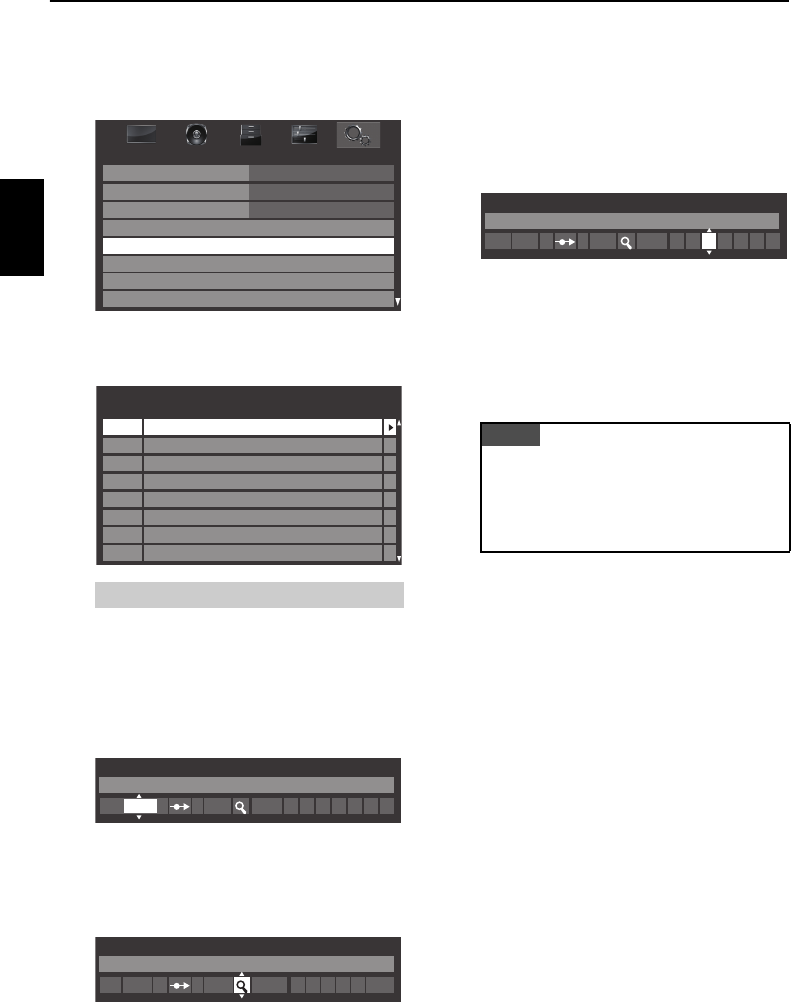
16
UW TV INSTALLEREN
Nederlands
aDruk op MENU en gebruik C of c om het menu INSTELLEN te
selecteren. Druk op b om ATV Handmating Zoeken te markeren en
druk op OK om te selecteren.
bGebruik B of b om de gewenste positie te markeren. Wij raden Pos. 0
aan voor een mediarecorder.
cDruk op OK om te selecteren. Als het gekozen kanaal voor de
mediarecorder ingesteld is om te worden overgeslagen, dient Overslaan
eerst te worden uitgeschakeld voordat er wordt opgeslagen.
dDruk op c om Systeem te selecteren en gebruik B of b om van
systeem te veranderen.
eDruk vervolgens op c om Zoeken te selecteren.
fDruk op B of b om de zoekprocedure te starten. Het zoeksymbool zal
knipperen.
gDe TV zal bij ieder signaal stoppen. Druk op B of b om de
zoekprocedure voort te zetten indien het niet het signaal van uw
mediarecorder is.
hDruk op c als het signaal van de mediarecorder is gevonden om naar
Zender te gaan. Gebruik B, b, C en c om de vereiste tekens in te
voeren, bv. VCR.
iDruk op OK om op te slaan.
jHerhaal bovenstaande procedure voor iedere positie die u handmatig
wilt afstemmen of druk op RETURN om terug te keren naar de lijst met
kanalen en kies het volgende nummer dat u wilt afstemmen.
kDruk op EXIT als u klaar bent.
Verschillende Kanaal nummers kunnen weergegeven worden.
INSTELLEN
Menutaal Nederlands
Land
Antenne/Kabel ingang
ATV Handmating Zoeken
DTV Handmating Zoeken
Snel instellen
DTV Inst.
Automatisch zoeken
Nederland
Antenne
Pos. Kanaal Zender
ATV Handmating Zoeken
1
2
3
4
6
7
8
C2
C7
S10
S40
C22
5
C25
C28
C30
ATV Handmating Zoeken
Systeem
1 A C 2 0
I
ATV Handmating Zoeken
Zoeken
1 C 2 0 IA
ATTENTIE
Bij deze tv kunt u het kanaalnummer ook direct intoetsen als u het
kent.
Kies hiervoor het scherm ATV Handmating Zoeken in Stap 3. Voer
het positienummer in, het Systeem en dan C voor standaard
(antenne) kanalen of S voor kabelkanalen en het Kanaal nummer.
Druk op OK om op te slaan.
ATV Handmating Zoeken
Zender
1 A C 2 0 V C R I
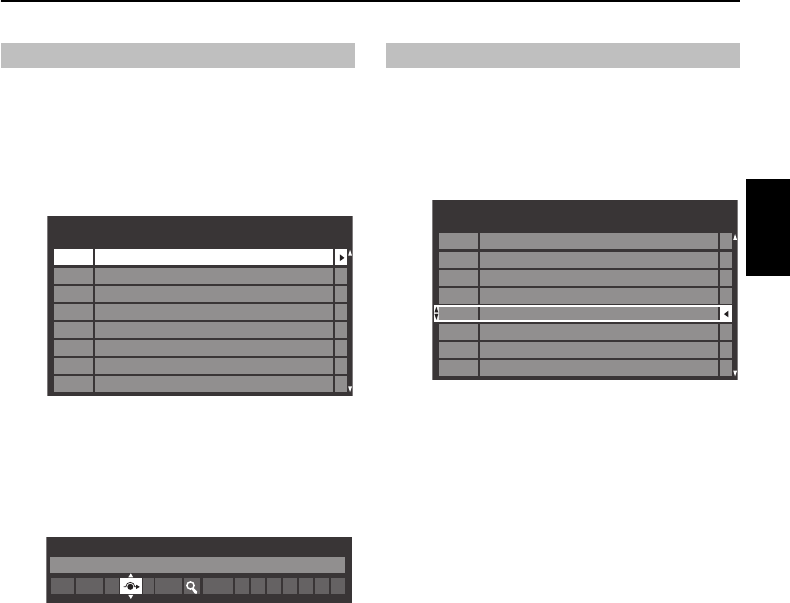
17
UW TV INSTALLEREN
Nederlands
Om te voorkomen dat bepaalde kanalen worden bekeken, kunnen bepaalde posities
overgeslagen worden.
aKies ATV Handmating Zoeken in het menu INSTELLEN.
bGebruik B of b om de positie die u wilt overslaan te markeren en
selecteer deze vervolgens door op OK te drukken.
cDruk op c om Oversl te selecteren.
dDruk op B of b om Oversl te activeren.
Druk op OK.
8 op het scherm verwijst naar een overgeslagen positie.
eDruk op RETURN en herhaal Stap 2 of druk op EXIT.
Iedere positie dient afzonderlijk te worden geselecteerd. Om Oversl uit te
schakelen, dient u de procedure voor iedere positie te herhalen.
De posities die zijn overgeslagen, kunnen niet worden geselecteerd met
behulp van de toetsen PU en Pu of de toetsen op de tv, maar zijn wel
selecteerbaar met behulp van de cijfertoetsen op de afstandsbediening.
U kunt kanalen verplaatsen naar en opslaan op de positie van uw keuze.
aKies ATV Handmating Zoeken in het menu INSTELLEN.
bGebruik B of b om het kanaal te laten oplichten dat u wilt verplaatsen
in de lijst van weergegeven kanalen en druk op c.
cGebruik B of b om in de lijst naar de gewenste positie te gaan. Hierbij
schuiven de andere kanalen op om plaats te maken.
dDruk op C om de verplaatsing vast te leggen.
Herhaal bovenstaande procedure indien nodig en druk vervolgens op
EXIT.
Overslaan
Pos. Kanaal Zender
ATV Handmating Zoeken
1
2
3
4
6
7
8
C2
C7
S10
S40 ABC1
ABC1C22
5
C25
C28
C30
ATV Handmating Zoeken
Oversl: Aan
1 A C 2 0 B/G
Posities sorteren
Pos. Kanaal Zender
ATV Handmating Zoeken
2
3
4
5
6
7
8
S10
C7
C40
C22
1
C2
C25
C28
C30
ABC1
ABC1

18
UW TV INSTALLEREN
Nederlands
DTV Handmatig Zoeken
OPMERKING: Deze functie hangt mede af van de Antenne/Kabel ingang
instelling.
Deze functie is beschikbaar voor onderhoudsmonteurs of kan worden gebruikt voor het
direct invoeren van het kanaal als het multiplexkanaal bekend is.
aKies DTV Handmating Zoeken in het menu INSTELLEN en druk op OK.
bVoer het multiplexnummer in met de cijfertoetsen of gebruik C of c om
het nummer hoger of lager te maken.
cMarkeer BeginZoekn en druk vervolgens op OK. De televisie zoekt
automatisch naar het ingetoetste multiplexkanaal.
Als het kanaal is gevonden, worden alle zenders die nog niet in de
kanaallijst zijn opgenomen, toegevoegd en wordt de kanaalinformatie
boven aan het scherm bijgewerkt.
dHerhaal deze bewerking indien nodig. Druk op EXIT om af te sluiten.
Als Antenne/Kabel ingang ingesteld is op Kabel, zijn dit de items voor DTV
Handmating Zoeken:
Frequentie – hier voert u een specifieke frequentie in om te zoeken
Modulatie – hier kiest u een van de vijf opties voor QAM-modulatie
Gegevenssnelheid – hier voert u een specifieke datasnelheid (KS/s) in voor het
handmatig zoeken
DTV-instellingen
U kunt de kanaalvolgorde aanpassen aan uw voorkeuren.
aKies DTV Inst. in het menu INSTELLEN en druk op OK.
bSelecteer Kanalen en druk op OK.
cU kunt twee methodes gebruiken om meteen naar een bepaalde plaats
in de lijst te gaan.
Springen; regelnr. —Gebruik de cijfertoetsen (0-9) om het
lijnnummer in te voeren dat u wilt selecteren, en druk vervolgens op OK.
Springen; Naam —Druk op CC of cc om naar de volgende
kanaalnaam te gaan met een andere beginletter.
U kunt ook het positienummer van een kanaal wijzigen.
Hernummeren —Druk op de RODE knop om een nieuw nummer te
kiezen voor het gemarkeerde kanaal. Wijzig het kanaalnummer met
behulp van de cijfertoetsen en druk op OK. Als het positienummer dat
u heft ingevoerd al bestaat, zal ere en bevestiging verschijnen.
Handmatig zoeken
Handmatig zoeken voor DVB-C
DTV Handmating Zoeken
ZWAK
Signaalsterkte
Kwaliteit
Kanaal
GOED
BeginZoekn
STERKGEMIDDELD
13
Pos.Nw TypeNaam
ABC ONE
0 Nieuwe kanalen - Totaal 6
ABC TWO
ABC THREE
ABC NEWS 24
DTV Handmating Zoeken
2
1
7
40
ABCi
51
Kanalen
DTV Inst.
Kanalen
PIN Inst.
Ondertiteling & Audio
KINDERSLOT
Lokale tijdsinstelling
DVB tekenset
Dynamische scan
Kanalen updaten bij TV uit
Standaard
Uit
Aan
Kanalen
Regelnr. 1/10
TV
1 ABC ONE
2 ABC TWO
Pos. Naam
7 ABC THREE
30 CABC Channel
40 ABC NEWS 24
51 ABCi
822 AA
823 AC
ABC ONE
Pos.
----
Naam

19
UW TV INSTALLEREN
Nederlands
Verpl. —Druk op de GROENE knop om de functie Verpl. te activeren.
Gebruik de knop B of b om het kanaal te selecteren dat u wilt
verplaatsen en druk vervolgens op OK om dit aan te vinken.
Als u meerdere kanalen in één keer wilt verplaatsen, selecteert u een
ander kanaal en vinkt u dit op dezelfde manier aan. Herhaal deze
bewerking indien nodig.
Wanneer alle gewenste kanalen aangevinkt zijn, gebruikt u de knop B
of b om de positie te markeren naar waar u de kanalen wilt verplaatsen.
De kanalen worden ingevoegd boven het gemarkeerde kanaal. Druk op
de GROENE knop om het verplaatsen te bevestigen.
Sortera —Druk op de GELE knop. Er verschijnt een
bevestigingsvenster. Druk op C of c om Ja te selecteren en druk op OK.
Het selectievenster voor het Sorteertype wordt weergegeven.
Druk op C of c om het type voor sorteren in te stellen.
A-Z sorteren Sorteren op kanaalnaam (A tot Z)
Getal Sorteren op positienummer (numerieke volgorde)
Druk op b om Sortera te markeren en druk op OK.
Als Kanalen updaten bij TV uit is ingesteld op Aan, terwijl de tv in stand-bymodus
staat, wordt er automatisch digitaal afgestemd en worden nieuwe kanalen
opgeslagen.
aKies DTV Inst. in het menu INSTELLEN en druk op OK.
bDruk op b om de Kanalen updaten bij TV uit te selecteren en gebruik
C of c om Aan te selecteren.
Deze functie maakt het mogelijk de tekenset handmatig in te stellen (Standaard =
Tabel 0, West = Tabel 5 of Latin-9 alfabet) om te gebruiken voor DVB-C- of DVB-T-
kanalen.
aKies DTV Inst. in het menu INSTELLEN en druk op OK.
bDruk op b om DVB tekenset te selecteren en gebruik C of c om
Standaard, West of Latin-9 alfabet te selecteren.
Als de uitzendinformatie in uw DVB-T-ontvangstgebied is gewijzigd, wordt de melding
“Informatie uitzending gewijzigd. Wilt u nu opnieuw scannen?”. Volg de
instructies in de melding. Als u niet wilt dat de tv wijzigingen detecteert en u de
melding geeft om opnieuw te scannen, stelt u deze functie in op “Uit”.
aKies DTV Inst. in het menu INSTELLEN en druk op OK.
bDruk op b om Dynamische scan te selecteren en selecteer Aan met C
of c.
U kunt Thuis- of Winkel modus kiezen. Thuis wordt aangeraden voor normaal
thuisgebruik. Kies Winkel als u een televisie wilt gebruiken in een winkel, enz.
aKies Plaats in het menu INSTELLEN.
bDruk op C of c om Thuis of Winkel te kiezen.
Dit is een digitale televisie waarop zowel digitale als analoge zenders kunnen
worden weergegeven. In de loop van de tijd zullen analoge zenders echter plaats
moeten maken voor nieuwe digitale zenders en daarom moeten verdwijnen.
Dit zal gefaseerd gebeuren en u zult hiervan tijdig op de hoogte worden gebracht.
Wij raden u aan om na iedere fase uw televisie opnieuw af te stemmen, zodat alle
bestaande en nieuwe digitale zenders zonder storing worden weergegeven.
Kanalen updaten bij TV uit
Kanalen
Regelnr. 1/10
TV
1 ABC ONE
Pos. Naam
822 AA
823 AC
2 ABC TWO
7 ABC THREE
30 CABC Channel
40 ABC NEWS 24
51 ABCi
Sortera
Uw huidige kanalenvolgorde zal verloren gaan. Wilt u
doorgaan?
Ja
Sorteertype Getal
Sortera
Sortera
DVB-tekenset
Dynamische scan
Plaatsinstelling
Verdwijnen van analoge zenders

20
Nederlands
BEDIENINGSTOETSEN EN FUNCTIES
Algemene bediening
Snelmenu geeft u snel toegang tot bepaalde opties als Beeldweergavestand,
Beeldgrootte, Meer Informatie, Slaaptimer, enz.
Druk op QUICK om het Snelmenu weer te geven en gebruik B of b om de optie
te selecteren.
OPMERKING: Items in Snelmenu verschillen afhankelijk van de huidige modus.
Voorbeeld van items in het snelmenu
Gebruik de cijfertoetsen op de afstandsbediening om een positie te kiezen.
Posities kunnen ook met behulp van PU en Pu worden gekozen.
Druk op om informatie zoals positie, ingangsmodus, stereo/mono-signaal
op het scherm weer te geven. Druk nogmaals op deze toets om de weergave te
annuleren.
Deze functie maakt het mogelijk om de actuele (teletekst) tijd op het scherm weer te
geven.
Druk tijdens een TV-uitzending op D en de actuele tijd verschijnt van de
zender waarnaar u kijkt. Deze zal ongeveer 5 seconden in beeld blijven.
OPMERKING: In bepaalde gevallen in het mogelijk dat de tijd niet weergegeven
wordt.
Voor ATV-uitzendingen
Als uitzendingen in stereo of twee talen worden uitgezonden, zullen de woorden Stereo
of Tweetalig telkens op het scherm worden weergegeven wanneer de positie wordt
gewijzigd. Na enkele seconden verdwijnt deze melding. Indien de uitzending niet in
stereo wordt uitgezonden, zal het woord Mono verschijnen.
Stereo… Druk op s om Stereo of Mono te kiezen.
Tweetalige… Tweetalige uitzendingen komen zelden voor. Indien dit toch
voorkomt, zal het woord Tweetalig verschijnen. Kies het gewenste
programmanummer en druk op s als het woord Tweetalig verschijnt om te
kiezen tussen Taal 1, Taal 2 of Mono.
Voor DTV-uitzendingen
Druk op s en gebruik C of c om instellingen te selecteren voor uitzendingen
in stereo of tweetalig mono.
Druk herhaaldelijk op s om de audiotaal te wijzigen voor uitzendingen met
meerdere geluidssporen (zie “Audiotalen” op pagina 57).
Snelmenu
Modus Item in snelmenu Omschrijving
Bij het bekijken van een
TV-programma of
beelden via de externe
ingang
Beeldweergavestand Zie pagina 25.
Beeldgrootte Zie pagina 23.
Meer Informatie Zie pagina 54.
Kanaalopties Zie pagina 56.
YouTube Zie pagina 39.
Media Player Zie pagina 42.
Fotolijst Zie pagina 49.
Slaaptimer Zie pagina 52.
Luidsprekers Zie pagina 64.
Niveau hoofdtelefoon Zie pagina 22.
Informatie draadloze
verbinding
Zie pagina 34.
Bij het gebruiken van
EPG
Genrekleur Zie pagina 55.
EPG update/
EPG update annuleren
Zie pagina 54.
Media Player (multi-
beeld, lijstweergave)
Sortera Zie pagina 45.
Intervaltijd Zie pagina 44.
Herhaal Zie pagina 44.
Toestelinformatie Zie pagina 45.
Informatie draadloze
verbinding
Zie pagina 34.
Fotolijst BEELD Zie pagina 25.
Beeldgrootte Zie pagina 23.
50
Snelmenu
Beeldgrootte
Beeldweergavestand AutoView
Super live
Kanaalopties
Meer Informatie
Media Player
YouTube
TV-luidsprekers
Luidsprekers
Fotolijst
Niveau hoofdtelefoon
Slaaptimer
Informatie draadloze verbinding
00:00
Posities selecteren
Tijdweergave – alleen
analoog
Stereo- en tweetalige uitzendingen
Weergave modus Druk op c
Stereo Stereo S Links S Rechts
Tweetalig mono Taal 1 S Taal 2
Mono –
Meerkanaals –

21
BEDIENINGSTOETSEN EN FUNCTIES
Nederlands
Geluidsinstellingen
Volume
Druk op y of Y om het volume te wijzigen.
Geluid onderbreken
Druk op om het geluid te onderbreken. Druk nogmaals op deze toets om het
geluid terug te krijgen.
Als een programma of film in meerdere talen wordt uitgezonden, kunt u met
Tweetalig de gewenste taal kiezen.
aDruk op MENU en gebruik C of c om het menu GELUID te selecteren.
bGebruik b om Tweetalig te markeren en druk vervolgens op C of c
om te kiezen tussen Taal 1 of Taal 2.
U hebt toegang tot de geluidsinstellingen in de digitale en analoge modi.
aKies het menu GELUID.
bDruk op b om Balance te markeren, en druk vervolgens op C of c om
de balans te laten overhellen naar de linker- of de rechterluidspreker.
Instellen van de lage tonen en de hoge tonen
aDruk op b in het menu GELUID om Geavanceerde
geluidsinstellingen te kiezen en druk daarna op OK.
bDruk op b om Lage tonen of Hoge tonen te markeren en druk
vervolgens op C of c om de instellingen te wijzigen.
Stereo-extensie en Stemverbetering dragen bij tot de creatie van een betere
surroundgeluidservaring. Het geluid van uw tv zal voller, rijker en breder zijn.
aDruk op b in het menu GELUID om Geavanceerde
geluidsinstellingen te kiezen en druk daarna op OK.
bDruk op b tot Stereo-extensie wordt gemarkeerd en druk vervolgens
op C of c om Aan te selecteren.
cDruk op b tot Stemverbetering wordt gemarkeerd en druk vervolgens
op C of c om Aan te selecteren.
Deze functie zorgt voor een constant geluidsvolume, ongeacht programma’s, kanalen
of ingangsbronnen.
aDruk op b in het menu GELUID om Dolby Volume te markeren.
bDruk op C of c om te kiezen tussen Laag, Hoog of Uit.
OPMERKING:
• De instelling van Dolby Volume beïnvloedt de instellingen van Dynamisch
bereikregeling en Digitaal audio-uitgangssignaal.
•Als Dynamisch bereikregeling op Aan is ingesteld, zal deze functie
uitgeschakeld worden.
Deze functie maakt het mogelijk de audiocompressie te regelen voor bepaalde digitale
tv-programma’s (MPEG-1- en MPEG-2-audioprogramma’s worden niet ondersteund).
aDruk in het menu GELUID op b om Dynamisch bereikregeling te
markeren.
bDruk op C of c om Aan of Uit te kiezen.
OPMERKING: Deze functie wordt uitgeschakeld als Dolby Volume op Laag of
Hoog is ingesteld.
Bedieningstoetsen voor volume en onderbreken
van de geluidsweergave
Tweetalig
Balans, lage tonen en hoge tonen
Tweetalig
Balance
Geavanceerde geluidsinstellingen
Audioniveau offset
Audio beschrijving
0
Taal 1
Dolby Volume Laag
Dynamisch bereikregeling Uit
GELUID
Surroundinstellingen
Dolby Volume®
Dynamische bereikregeling
Stereo-extensie Aan
Stemverbetering Aan
Hoge tonen
Lage tonen
Geavanceerde geluidsinstellingen
0
0

22
BEDIENINGSTOETSEN EN FUNCTIES
Nederlands
Soms kunnen er grote volumewijzigingen zijn bij het overschakelen van DTV 5.1-
kanalen naar DTV 2-kanalen, een ATV-kanaal of een externe ingang. Met behulp van
de functie Audioniveau offset worden deze volumeverschillen beperkt.
aStel het volume in waarbij u gewoonlijk naar een programma in DTV 5.1-
kanalen kijkt.
bStem af op een kanaal dat DTV 2-kanalen of ATV is, of op een externe
ingang.
cDruk op b in het menu GELUID om Audioniveau offset te markeren
en druk op OK.
dDruk op b om een optie te markeren en gebruik vervolgens C of c om
het volumeniveau aan te passen.
OPMERKING:
• Het hangt van de huidige ingangsbron af welke items beschikbaar zijn. Bij het
bekijken van een programma in DTV 2-kanalen bijvoorbeeld, is enkel DTV 2-
kanalen beschikbaar en worden de twee andere items grijs weergegeven in het
menu. Zo kunt u vlot aanpassingen maken naargelang de omstandigheden.
• Bij het bekijken van een programma in DTV 5.1-kanalen is deze functie niet
beschikbaar.
Deze instelling wordt gebruikt om de geluidsuitvoer in te stellen wanneer een
hoofdtelefoon is aangesloten.
aDruk op b in het menu GELUID om Hoofdtelefooninstellingen te
markeren en druk daarna op OK.
bDruk op b tot Luidsprekerkoppeling wordt gemarkeerd en gebruik
vervolgens C of c om Aan of Uit te selecteren.
cIndien u Uit selecteert, markeer dan Niveau hoofdtelefoon en gebruik
C of c om het geluid van de hoofdtelefoon aan te passen.
Audiobeschrijving biedt een bijkomend, verhalend geluidsspoor zodat mensen met een
visuele handicap de verhaallijn beter kunnen begrijpen en beleven. De letters AD
worden weergegeven in de kanaalstrook wanneer een programma AD-inhoud bevat.
U kunt ervoor kiezen het geluid zowel via de tv-luidsprekers als via de hoofdtelefoon te
laten weergeven, of alleen via de hoofdtelefoon.
aKies Audio beschrijving in het menu GELUID en druk op OK.
bMarkeer Audio beschrijving en druk op C of c om Aan te selecteren.
De AD-knop op de afstandsbediening kan ook worden gebruikt om de
functie Audio beschrijving in- of uit te schakelen.
cOm het geluidsniveau van de audiobeschrijving aan te passen aan het
hoofdvolume, markeert u Mengniveau en gebruikt u C of c.
dMarkeer Speakers uit, druk vervolgens op C of c en selecteer Aan or
Uit.
Aan: geluid via zowel de hoofdtelefoon als de luidsprekers.
Uit: geluid via de hoofdtelefoon.
Zie “Hoofdtelefooninstellingen” om het geluid van de hoofdtelefoon aan
te passen.
OPMERKING: Deze functie wordt ook toegepast op het geluid van de
DIGITAL AUDIO-uitgang en de FIXED AUDIO-uitgang.
Audioniveau offset
Hoofdtelefooninstellingen
Luidspreker-
koppeling Hoofdtelefoon Luidsprekers
Aan Brengt geluid voort
(2 – + is beschikbaar)
Geen geluid
Uit Brengt geluid voort (het
menu Hoofdtelefoonniveau
is beschikbaar)
Brengt geluid voort
(2 – + is beschikbaar)
0
0
-5
Audioniveau offset
ATV
DTV 2-kanalen
Externe ingang
50
Hodetelefoninnstillinger
Hodetelefon volum
Høyttalerforbindelse Av
Audiobeschrijving
Audio beschrijving
80
Mengniveau
Speakers uit Uit
Audio beschrijving Aan

23
BEDIENINGSTOETSEN EN FUNCTIES
Nederlands
Breedbeeld
Afhankelijk van het soort uitzending, kunnen programma’s in een aantal formaten worden bekeken.
ONDERTITELING
ONDERTITELING
SUPER LIVE
Met deze instelling wordt een 4:3-beeld horizontaal
en verticaal vergroot zodat dit het scherm vult,
waarbij de verhoudingen in het midden van het
beeld het minste gewijzigd worden. Er kan enige
vervorming optreden.
Als tijdens een uitzending in ’letterboxformaat’
ondertitels worden weergegeven, zorgt deze
instelling ervoor dat het beeld omhoog wordt
getild zodat de tekst volledig in beeld komt.
BIOSCOOP
Bij films of videobanden in het formaat ’balken aan
alle zijden’ zorgt deze instelling ervoor dat de
zwarte balken aan alle zijden verdwijnen of kleiner
worden door op het beeld in te zoomen en het
zonder vervorming weer te geven.
BREEDBEELD
Deze instelling is aan te bevelen bij een breedbeeld-DVD,
breedbeeldvideo of een uitzending in het formaat 16:9
(indien van toepassing). Vanwege de diverse
breedbeeldformaten (16:9, 14:9, 20:9, enz.) kunnen er
zwarte balken onder en boven aan het scherm zichtbaar
zijn.
4:3
Deze instelling is bedoeld voor uitzendingen in het
formaat 4:3.
14:9
Deze instelling is bedoeld voor uitzendingen in het
formaat 14:9.

24
BEDIENINGSTOETSEN EN FUNCTIES
Nederlands
Druk op de knop op de afstandsbediening om de lijst met beschikbare breedbeeldformaten weer te geven.
Druk herhaaldelijk op deze knop om het gewenste formaat te markeren.
De functie Snelmenu kan ook worden gebruikt om Beeldgrootte te selecteren.
Indien de speciale functies voor het veranderen van het formaat (bijv. veranderen van de verhouding hoogte/breedte) worden gebruikt bij vertoningen in het openbaar of voor
commerciële doeleinden, kan dit in strijd zijn met de wet op de auteursrechten.
Punt-voor-punt
PC NORMAAL
Bij deze instelling wordt het beeld zonder overscan
weergegeven, d.w.z. WYSIWYG.
Deze optie is alleen beschikbaar bij het bekijken van
een PC-signaalbron via HDMI of PC-aansluiting.
PC BREEDBEELD
Bij deze instelling wordt het beeld zonder
overscan of zijbalken weergegeven.
Deze optie is alleen beschikbaar bij het bekijken
van een PC-signaalbron via HDMI of PC-
aansluiting.
“Punt-voor-punt” is een manier van weergave zonder
dat het beeld geschaald wordt. Afhankelijk van het
formaat van het ingangssignaal, wordt het beeld
weergegeven met zijbalken en/of balken aan de boven- en
onderkant (d.w.z. VGA-ingangsbron).
NATIVE
Bij deze instelling wordt het beeld zonder overscan
weergegeven, d.w.z. WYSIWYG.
Beeldgrootte
4:3
Super live
Breedbeeld
Native
Bioscoop
14:9
Ondertiteling
Beeldgrootte
PC breedbeeld
Punt-voor-punt
PC normaal
AV-formaat Pc-formaat

25
BEDIENINGSTOETSEN EN FUNCTIES
Nederlands
Beeldinstellingen
De meeste beeldinstellingen en functies zijn zowel in de digitale als
in de analoge modus beschikbaar.
ATTENTIE: Functies die niet beschikbaar zijn, worden grijs
weergegeven.
Bij deze TV heeft u de mogelijkheid om het beeld aan uw eigen voorkeur aan te passen.
AutoView, Dynamisch, Standaard, Hollywood 1, Hollywood 2, Winkel, Spel
en PC zijn vooraf ingestelde opties en regelen vele functies/instellingen van de
televisie.
OPMERKING:
• Doordat de modus AutoView automatisch de beeldinstellingen aanpast aan het
omgevingslicht en de inhoud van het ingangssignaal, worden de menu’s
Automatische helderheidssensor en Expertstand grijs weergegeven
wanneer die modus geselecteerd wordt.
•De modus Winkel is alleen beschikbaar als Plaats is ingesteld op Winkel.
•De modus Spel is beschikbaar in de externe ingangsmodus (niet antenne-
ingang). Als u de modus Spel kiest, worden de geschikte breedbeeldformaten
geselecteerd.
•De modus PC is beschikbaar in de RGB/PC-ingangsmodus of de HDMI-
ingangsmodus.
aDruk op b in het menu BEELD om Beeldweergavestand te
selecteren.
bDruk op C of c om de gewenste beeldweergavestand te selecteren en
druk daarna op OK.
OPMERKING: De beeldweergavestand die u selecteert heeft enkel invloed op de
huidige ingang. U kunt een verschillende beeldweergavestand kiezen voor elke
ingang.
U kunt de huidige beeldinstellingen naar wens aanpassen. Bijvoorbeeld: wanneer u
“Dynamisch” selecteert en u items zoals Achter licht, Contrast, Helderheid,
Kleur, Tint, Scherpte en de items voor Geavanceerde beeldinstellingen
aanpast, dan wordt uw nieuwe instelling opgeslagen onder de beeldweergavestand
“Dynamisch”.
aDruk in het menu BEELD op b om Achter licht, Contrast,
Helderheid, Kleur, Tint of Scherpte te selecteren en druk vervolgens
op OK.
bDruk op C of c om de instellingen te regelen.
Deze functie herstelt alle beeldinstellingen naar de fabrieksinstellingen met
uitzondering van Beeldweergavestand.
aDruk op b in het menu BEELD om Reset te selecteren en druk op OK.
bEr verschijnt een bevestigingsbericht. Druk op C of c om Ja te
selecteren en druk op OK.
Als ColourMaster op Aan is ingesteld, wordt de functie ’Basiskleuren bijstellen’
beschikbaar.
aDruk op b in het menu BEELD om Geavanceerde beeldinstellingen
te selecteren en druk op OK.
bDruk op b om ColourMaster te kiezen.
cDruk op C of c om Aan of Uit te kiezen en druk vervolgens op OK.
Beeldweergavestand
Beeldweergavestand
Reset
Achter licht
Kleur
Tint
Scherpte
100
100
0
0
0
0
Dynamisch
Contrast
Helderheid
BEELD
Voorkeursinstellingen
Reset
ColourMaster
ColourMaster
Basiskleuren bijstellen
Kleurtemperatuur
Zwart-/witniveau
Statisch Gamma
Ruisonderd.
10
10
0
Uit
Aan
Instellingen automatische helderheidssensor
Actieve achterlichtreg.
Geavanceerde beeldinstellingen

26
BEDIENINGSTOETSEN EN FUNCTIES
Nederlands
De functie Basiskleuren bijstellen maakt het mogelijk om de kleuren afzonderlijk
naar uw persoonlijke voorkeur in te stellen. Dit kan handig zijn als er gebruik wordt
gemaakt van een externe bron.
aDruk op b in het menu Geavanceerde beeldinstellingen om
Basiskleuren bijstellen te kiezen en druk daarna op OK.
bDruk op B of b om een optie te kiezen en vervolgens op c om naar het
regelvenster te gaan.
cDruk op C of c om Tint, Intensiteit of Helderheid te kiezen en druk
daarna op B of b om de instelling naar wens te regelen.
dDruk op RETURN om terug te keren naar het vorige menu.
Kies Reset en druk op OK om naar de fabrieksinstellingen terug te keren.
Kleurtemperatuur maakt een beeld ’warmer’ of ’kouder’ door de rode of blauwe tint
te versterken.
aDruk op b in het menu Geavanceerde beeldinstellingen om
Kleurtemperatuur te kiezen en druk daarna op OK.
bDruk op C of c om het niveau aan te passen.
Het instelbereik ligt tussen 0 (warm) en 10 (koud).
OPMERKING: als Beeldweergavestand op AutoView is ingesteld, ligt het
instelbereik tussen -5 en +5.
Als Automatische helderheidssensor is geactiveerd, zal het achtergrondlicht
automatisch worden geoptimaliseerd naargelang het omgevingslicht.
aDruk op b in het menu Geavanceerde beeldinstellingen om
Instellingen automatische helderheidssensor te kiezen en druk
daarna op OK.
bDruk op C of c om Aan te kiezen en druk op OK.
cGebruik b om Achterlichtregeling Pro te selecteren en druk op OK.
dHet venster Achterlichtregeling Pro zal verschijnen. Druk nogmaals op
OK om het regelvenster weer te geven.
eDruk op C of c om het punt te kiezen en druk op B of b om het niveau
aan te passen.
fDruk op OK om de aanpassing op te slaan.
Om de aanpassing te annuleren als u een punt geselecteerd hebt,
selecteert u Annuleren en drukt u op OK.
Kies Reset en druk op OK om de aanpassingen van alle punten te
herstellen naar de fabrieksinstellingen.
Basiskleuren bijstellen
Kleurtemperatuur
Tint Intensiteit
Reset
Helderheid
0Rood
Groen
Blauw
Geel
Magenta
Cyaan
00
000
000
000
000
000
Basiskleuren bijstellen
Tint Intensiteit Helderheid
0Rood 0 -1
Instellingen automatische helderheidssensor
Instellingen automatische helderheidssensor
Achterlichtregeling Pro
Automatische helderheidssensor
Aan
100
0
Achterlichtregeling Pro
Regeling niveau achterverlichting
Regeling
nivo
Omgevingslicht
48
Annuleren
Reset

27
BEDIENINGSTOETSEN EN FUNCTIES
Nederlands
Als Actieve achterlichtreg. is geactiveerd, zal het achtergrondlicht bij donkere
scènes automatisch worden geoptimaliseerd.
aDruk op b in het menu Geavanceerde beeldinstellingen om
Actieve achterlichtreg. te kiezen.
bDruk op C of c om Aan of Uit te kiezen.
Zwart-/witniveau verhoogt de intensiteit van de donkere gedeeltes van het beeld
om de definitie te verbeteren.
aDruk op b in het menu Geavanceerde beeldinstellingen om Zwart-
/witniveau te kiezen.
bDruk op C of c om het niveau te regelen. Het effect is afhankelijk van
de uitzending en heeft het grootste effect bij donkere kleuren.
Met behulp van de functie Statisch Gamma kunt u de zwartniveaus in het beeld
aanpassen.
aDruk op b in het menu Geavanceerde beeldinstellingen om
Statisch Gamma te kiezen.
bDruk op C of c om het niveau te regelen.
Als een DVD wordt afgespeeld, kan de compressie vervorming of pixelvorming
veroorzaken bij sommige woorden of in gedeeltes van het beeld.
De functie MPEG NR vermindert dit effect door de randen zachter te maken.
aDruk op b in het menu Geavanceerde beeldinstellingen om
Ruisonderd. te kiezen en druk daarna op OK.
bDruk op b om MPEG NR te kiezen.
cDruk op C of c om te kiezen tussen Laag, Middel, Hoog of Uit,
naargelang uw voorkeur.
DNR maakt de weergave van het beeld ’zachter’ bij een zwak signaal, zodat het effect
van de ruis wordt verminderd.
aSelecteer DNR in het menu Ruisonderd..
bDruk op C of c om Laag, Middel, Hoog, Automatisch of Uit te
selecteren. Het verschil zal niet in alle gevallen zichtbaar zijn (gebruik bij
voorkeur lagere instellingen, aangezien bij hogere instellingen de
beeldkwaliteit vaak verslechtert).
Met behulp van de functie Resolution+ kunt u de helderheidsniveaus aanpassen
voor beeldinstellingen naar keuze.
aDruk op b in het menu Geavanceerde beeldinstellingen om
Resolution+ te selecteren en druk op OK.
bSelecteer Aan in het veld Resolution+.
cDruk op b om Niveau te selecteren en druk daarna op C of c om het
niveau aan te passen.
OPMERKING:
• Afhankelijk van de inhoud is het mogelijk dat deze functie niet goed werkt.
• Het aanpasbare bereik varieert afhankelijk van de ingestelde
beeldweergavestand.
• Afhankelijk van het apparaat dat u aansluit op de tv (bv. een apparaat met
specifieke verbeteringsfunctie) kan er ruis verschijnen op het beeld.
Als er vreemde lijnen of randen met haaientanden verschijnen in de film of het
programma, kunt u proberen of de Bioscoopstand dit verhelpt door de overgangen in
het beeld te verzachten.
aGa naar het Geavanceerde beeldinstellingen menu en druk op b om
de Bioscoop mode te selecteren.
bDruk op C of c om te kiezen tussen Aan of Uit.
OPMERKING:
• Wanneer er een DVD met ondertiteling wordt afgespeeld, is het mogelijk dat
deze functie niet goed werkt.
•Als Beeldweergavestand op Spel is ingesteld, zal deze functie grijs worden
weergegeven en automatisch op Uit worden ingesteld.
Actieve achterlichtreg.
Zwart-/witniveau
Statisch Gamma
MPEG NR – Ruisonderdrukking
Ruisonderd.
DNR
MPEG NR Laag
Automatisch
DNR – Digitale ruisonderdrukking
Resolution+
Bioscoopstand
Resolution+
Niveau
Resolution+ Aan
3

28
BEDIENINGSTOETSEN EN FUNCTIES
Nederlands
Met deze functie kunt u de huidige Geavanceerde beeldinstellingen herstellen
naar de standaardwaarden.
aDruk op b in het menu Geavanceerde beeldinstellingen om Reset
te selecteren.
bDruk op OK.
Test Patroon
Wanneer het testpatroon op het scherm wordt weergegeven, kunt u door de Beeld-
submenu’s navigeren en beeldinstellingen aanpassen zonder het beeld te
verwijderen.
Wanneer u naar een andere menu dan een Beeld-menu gaat of de menu’s sluit,
worden de normale videobeelden hersteld.
aIn het menu BEELD drukt u op B of b om Geavanceerde
Beeldinstellingen te selecteren en vervolgens drukt u op OK om het
menu Geavanceerde Beeldinstellingen weer te geven.
bDruk op B of b om Test Patroon te selecteren.
cDruk op C of c om Aan te selecteren.
dDruk op EXIT om te sluiten.
RGB Filter
Deze functie schakelt de rode, groene en blauwe componenten van het beeld
afzonderlijk in of uit zodat elke kleur nauwkeuriger kan worden aangepast.
aIn het menu Geavanceerde Beeldinstellingen drukt u op B of b om
RGB Filter te selecteren en vervolgens drukt u op OK.
bDruk op B of b om Rood, Groen of Blauw te selecteren, naargelang
de kleur die u wilt aanpassen.
cDruk op C of c om Aan te selecteren.
dDruk op b om Kleur of Tint te selecteren en druk vervolgens op C of
c om aan te passen.
eDruk op EXIT.
OPMERKING: het is niet mogelijk om alle drie kleuren gelijktijdig uit te schakelen.
Wit Balans-Raam Weergave
Deze functie geeft een speciaal vensterpatroon weer dat dient te worden gebruikt
bij het aanpassen van de witbalans met behulp van een meetapparaat.
aIn het menu Geavanceerde Beeldinstellingen drukt u op B of b om
Wit Balans te selecteren en vervolgens drukt u op OK.
bDruk op B of b om Raam Weergave te selecteren en druk op C of c
om Aan te selecteren.
cDruk op EXIT om te sluiten.
Wit Balans-Instellingstype
U kunt kiezen uit twee typen witbalansregeling.
aIn het menu Geavanceerde Beeldinstellingen drukt u op B of b om
Wit Balans te selecteren en vervolgens drukt u op OK.
bDruk op B of b om Instellingstype te selecteren en druk op C of c
om 2P of 10P te selecteren.
Wit Balans-2P Wit Balans
aDruk op b om 2P Wit Balans te selecteren.
bDruk op B of b om Rood-Offset, Groen-Offset, Blauw-Offset,
Rood-Gain, Groen-Gain of Blauw-Gain te selecteren.
cDruk op C of c om aan te passen.
Wit Balans-10P Wit Balans
aDruk op b om 10P Wit Balans te selecteren.
bDruk op B of b om IRE, Rood, Groen of Blauw te selecteren.
cDruk op C of c om aan te passen.
OPMERKING: de aanpassingen die worden doorgevoerd voor rood / groen / blauw
worden afzonderlijk voor elke IRE-instelling opgeslagen (er zijn tien IRE-
instellingen van 10 tot 100).
De geavanceerde beeldinstellingen herstellen
Geavanceerde Beeldinstellingen

29
BEDIENINGSTOETSEN EN FUNCTIES
Nederlands
Wit Balans-Kopieer naar alle ingangen
Deze functie kopieert de witbalans voor de huidige ingang naar alle andere
ingangen waarvoor dezelfde beeldweergavestand ingesteld is. Individuele
instellingen die niet zijn toegestaan voor een bepaalde ingang, worden niet
gekopieerd.
aIn het menu Geavanceerde Beeldinstellingen drukt u op B of b om
Wit Balans te selecteren en vervolgens drukt u op OK.
bDruk op B of b om Kopieer naar alle ingangen te selecteren en druk
vervolgens op OK.
Er verschijnt een bevestigingsscherm.
cSelecteer Ja en druk vervolgens op OK.
Terugzetten naar de fabrieksinstellingen
aIn het menu Geavanceerde Beeldinstellingen drukt u op B of b om
Reset te selecteren en vervolgens drukt u op OK.
Er verschijnt een bevestigingsscherm.
bSelecteer Ja en druk vervolgens op OK.
Deze functie geeft een helderheidshistogram en een verwerkingscurve weer voor het
huidige videosignaal.
aDruk op b in het menu BEELD om Visualisatie interne verwerking
te selecteren en druk op OK. Het venster met het histogram zal
verschijnen.
bDruk op RETURN om terug te keren naar het vorige menu.
Als het toestel een echt breedbeeldsignaal ontvangt en Autoformaat op Aan staat,
zal het beeld automatisch in breedbeeldformaat worden weergegeven, ongeacht de
eerdere instelling van de TV.
aKies MENU en gebruik C of c om het menu VOORKEUREN te
selecteren.
bDruk op b om Schermweergave-instellingen te selecteren en druk
op OK.
cDruk op b om Autoformaat te selecteren en druk vervolgens op C of
c om Aan of Uit te selecteren.
Wanneer 4:3 Uitgerekt wordt ingeschakeld, worden programma’s in 4:3-formaat
vergroot zodat ze het hele scherm vullen.
aDruk in het menu VOORKEUREN op b om Schermweergave-
instellingen te selecteren, en druk vervolgens op OK.
bDruk op b om 4:3 Uitgerekt te selecteren en druk vervolgens op C of
c om Aan of Uit te selecteren.
Visualisatie interne verwerking
Helderheid
Aantal
pixels
Uitgangssignaal
Visualisatie interne verwerking
Distributie
Ingang
Instelcurve
Autoformaat (breedbeeld)
4:3 Uitgerekt
Autoformaat Aan
4:3 Uitgerekt Uit
Beeld positie
Schermweergave-instellingen
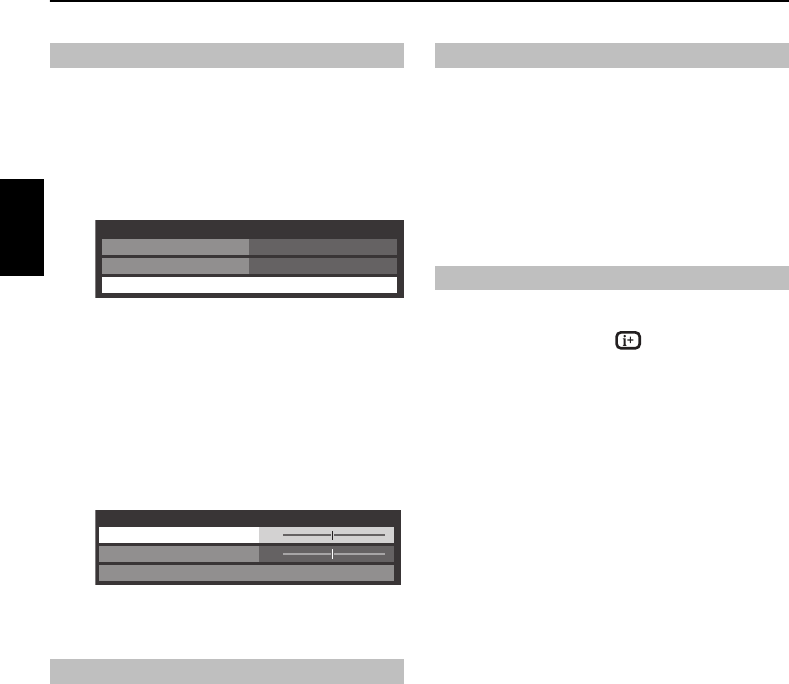
30
BEDIENINGSTOETSEN EN FUNCTIES
Nederlands
De beeldpositie kan aan de persoonlijke voorkeur worden aangepast en kan erg handig
zijn bij aangesloten externe apparatuur.
aMarkeer Schermweergave-instellingen in het menu VOORKEUREN
en druk op OK.
bMarkeer Beeld positie in het menu Schermweergave-instellingen.
cDruk op OK om de opties die beschikbaar zijn voor het gekozen
beeldformaat weer te geven.
dDruk op B en b om een optie te kiezen en vervolgens op C en c om
de instelling te regelen.
De opties veranderen afhankelijk van het geselecteerde
breedbeeldformaat en het ingangssignaal.
In de modus Bioscoop:
Kies Reset in het menu Beeld positie en druk op OK om naar de
fabrieksinstellingen terug te keren.
Deze voorziening dient om een beeld op het scherm stil te kunnen zetten.
aDruk op r om een beeld op het scherm stil te zetten; druk nogmaals
op r om deze functie te annuleren.
Wanneer Blauw beeld wordt geactiveerd, zal het scherm automatisch blauw worden
en zal het geluid wegvallen als er afgestemd is op analoge kanalen en op het externe
ingangssignaal, wanneer er geen signaal wordt ontvangen.
OPMERKING: Het is mogelijk dat bepaalde externe ingangsgeluiden niet
wegvallen.
aSelecteer b in het menu VOORKEUREN om Blauw beeld te markeren.
bDruk op C of c om Aan of Uit te kiezen.
Wanneer de functie HDMI informatiescherm ingesteld is op Aan en u een HDMI-bron
bekijkt, wordt de informatiestrook van het HDMI-signaal weergegeven als u drukt op
de toets .
aDruk in het menu VOORKEUREN op b om HDMI informatiescherm te
selecteren.
bDruk op C of c om Aan te selecteren.
De informatie over het HDMI-signaal verloopt als volgt:
Resolutie, Scantype, Beeldsnelheid*, Beeldverhouding, Bitdiepte,
Kleurruimte, RGB/YUV, Chromaformaat en Soort materiaal (indien
beschikbaar).
* Als het HDMI-ingangssignaal geïnterlinieerd is, wordt
“Beeldfrequentie” getoond in plaats van “Beeldsnelheid”.
Beeld positie
Beeld stilzetten
Autoformaat Aan
4:3 Uitgerekt Uit
Beeld positie
Schermweergave-instellingen
0
0
Beeld positie
Horizontale positie
Reset
Verticale Positie
Blauw beeld
HDMI informatiescherm

31
BEDIENINGSTOETSEN EN FUNCTIES
Nederlands
Uw thuisnetwerk gebruiken
Deze tv is een DLNA CERTIFIED™-speler en -renderer. Deze tv kan
digitale inhoud afspelen die opgeslagen is op een DLNA CERTIFIED™-
product met serverfunctie.
Als u deze tv wilt gebruiken als een DLNA CERTIFIED™-speler of -
renderer, zult u het netwerk moeten configureren op uw tv (zie
pagina 11).
Als u gebruik wilt maken van uw thuisnetwerk, zult u het netwerk
moeten configureren op uw tv. (zie pagina 11)
Wijzig indien nodig de netwerkinstellingen (zie “Het netwerk
instellen” op pagina 32).
Wanneer u een draadloos thuisnetwerk gebruikt:
Draadloze interoperabiliteit
De TOSHIBA Dual Band WLAN-adapter is ontworpen om samen te kunnen worden
gebruikt met alle producten voor draadloos LAN die gebaseerd zijn op de
radiotechnologie Direct Sequence Spread Spectrum (DSSS)/Orthogonal Frequency
Division Multiplexing (OFDM), en is compatibel met:
• De standaard IEEE 802.11 op draadloze LAN’s (revisie a/b/g/n), zoals gedefinieerd
en goedgekeurd door het Institute of Electrical and Electronics Engineers.
• De TOSHIBA Dual Band WLAN-adapter is ontworpen voor gebruik met LCD-tv’s
van de RL83-reeks en mag niet worden gebruikt met andere apparaten.
Als u de WLAN-adapter gebruikt voor andere USB-producten, kan dit schade
veroorzaken aan de WLAN-adapter en/of het apparaat. Bij dergelijk gebruik
vervallen mogelijk geldende garanties en kan TOSHIBA niet aansprakelijk worden
gesteld voor schade ten gevolge van dergelijk gebruik.
OPGELET
Bluetooth™ en apparaten voor draadloos LAN werken binnen hetzelfde
radiofrequentiebereik en kunnen storingen veroorzaken bij elkaar. Als u Bluetooth™
tegelijk gebruikt met apparaten voor draadloos LAN, is het mogelijk dat het netwerk
soms niet optimaal presteert of zelfs dat de netwerkverbinding wegvalt.
Als u dergelijke problemen ervaart, dient u onmiddellijk het Bluetooth™-apparaat
of het apparaat voor draadloos LAN uit te schakelen.
De eigenlijke prestaties kunnen verschillen, inclusief een lagere capaciteit van het
draadloze netwerk, de snelheid van de gegevensdoorvoer, het bereik en de dekking.
Prestaties hangen af van vele factoren, omstandigheden en variabelen, zoals de
afstand tot het toegangspunt, het verkeer op het netwerk, de gebruikte
bouwmaterialen en constructies, het gebruikte besturingssysteem, een mix van
verschillende draadloze producten, storingen en andere ongunstige
omstandigheden.
Draadloos LAN en uw gezondheid
Producten voor draadloos LAN zenden, net als andere radioapparatuur,
elektromagnetische radiofrequentie-energie uit. Het energieniveau dat wordt
uitgezonden door apparaten voor draadloos LAN ligt echter heel wat lager dan de
elektromagnetische energie die wordt uitgezonden door draadloze apparaten zoals
mobiele telefoons.
Omdat producten voor draadloos LAN beantwoorden aan de richtlijnen van de
veiligheidsnormen en -aanbevelingen voor radiofrequentie, is TOSHIBA ervan
overtuigd dat draadloos LAN veilig kan worden gebruikt. Deze normen en
aanbevelingen weerspiegelen een consensus binnen de wetenschappelijke wereld
en zijn het resultaat van overleg tussen panels en comités van wetenschappers die
de uitgebreide onderzoeksliteratuur voortdurend evalueren en interpreteren.
In bepaalde situaties of omgevingen is het gebruik van draadloos LAN mogelijk
verboden door de eigenaar van een gebouw of een vertegenwoordiger van een
organisatie. Dergelijke beperkingen gelden mogelijk in omgevingen waar een risico
op storingen voor andere apparaten of diensten werd vastgesteld of als schadelijk
werd geïdentificeerd.
Als u niet zeker bent van de geldende regelgeving aangaande het gebruik van
draadloze apparaten in een specifieke organisatie of omgeving, raden wij u aan
toestemming te vragen voor het gebruik van het apparaat voor draadloos LAN
vooraleer u het apparaat inschakelt.
Deze Dual Band-adapter voor draadloos LAN mag worden gebruikt in de volgende
landen:
Gebruik van de Dual Band-adapter voor draadloos LAN
• Als dit apparaat wordt gebruikt binnen het frequentiebereik 5,15 GHz tot 5,35
GHz, is dit gebruik beperkt tot binnenhuisomgevingen.
• Als dit apparaat wordt gebruikt voor de functie 802.11 b/g/n binnen het
frequentiebereik 2,454 GHz tot 2,4835 GHz in Frankrijk, is dit gebruik beperkt tot
binnenhuisomgevingen.
• U hebt een algemene toestemming nodig om dit apparaat buitenshuis of op
openbare plaatsen te mogen gebruiken in Italië.
• Dit apparaat MAG NIET worden gebruikt in de geografische regio binnen een
straal van 20 km rond het centrum van Ny-Alesund in Noorwegen.
AT Oostenrijk IS IJsland
BE België LI Liechtenstein
CH Zwitserland LT Litouwen
CY Cyprus LU Luxemburg
CZ Tsjechië LV Letland
DE Duitsland MT Malta
DK Denemarken NL Nederland
ES Spanje NO Noorwegen
FI Finland PL Polen
FR Frankrijk PT Portugal
GB Verenigd Koninkrijk SE Zweden
GR Griekenland SI Slovenië
EE Estland SK Slowakije
HU Hongarije BG Bulgarije
IT Italië RO Roemenië
IE Ierland TR Turkije

32
BEDIENINGSTOETSEN EN FUNCTIES
Nederlands
Het netwerk instellen
U kunt het netwerktype selecteren.
aMarkeer Netwerk instellen in het menu VOORKEUREN en druk
vervolgens op OK.
bDruk op B of b om Netwerktype te markeren en druk vervolgens op
C of c om Via bedrading of Draadloos te selecteren.
OPMERKING: Als de Dual Band WLAN-adapter niet aangesloten is, kan
Draadloos niet geselecteerd worden.
cRaadpleeg “Geavanceerde netwerkinstelling” op pagina 34 als u Via
bedrading hebt geselecteerd.
OPMERKING:
• Deze functie is uitgegrijsd wanneer de Dual Band WLAN-adapter niet is
aangesloten of wanneer Netwerktype ingesteld is op Via bedrading.
• Een continue verbinding van uw toegangspunt wordt niet gegarandeerd. De
verbinding valt mogelijk weg tijdens het tv kijken.
• Verwijder de Dual Band WLAN-adapter niet wanneer Netwerktype ingesteld is
op Draadloos of wanneer de draadloze communicatie geactiveerd is.
Er zijn 3 methodes voor draadloze instelling:
Gemakkelijke instelling (WPS)
Als het toegangspunt WPS ondersteunt, kan deze methode worden gebruikt.
• WPS is een industriestandaard die werd ontworpen ter vereenvoudiging van het
verbinden van apparatuur voor draadloos LAN en het doorvoeren van
beveiligingsinstellingen. WPS configureert automatisch alle draadloze
instellingen.
Instelling met hulp
(instellen met behulp van de informatie van het
toegangspunt)
De naam van het netwerk, de verificatie en de codering worden ingesteld op basis
van de informatie van het toegangspunt. De beveiligingscode moet handmatig
worden ingesteld.
Handmatige instelling
(alle instellingen handmatig invoeren)
Gemakkelijke instelling met PBC (Push Button Configuration)
aMarkeer Netwerk instellen in het menu VOORKEUREN en druk
vervolgens op OK.
bDruk op B of b om Draadloze instelling te markeren en druk
vervolgens op OK.
cDruk op B of b om Gemakkelijke instelling te markeren en druk
vervolgens op OK.
dDruk op C of c om PBC te selecteren.
eDruk op b tot BeginZoekn oplicht en druk op OK.
fVolg de instructies op het scherm en druk op de juiste knop op uw
toegangspunt.
gWanneer er een venster wordt weergegeven met de melding dat de
instelling voltooid is, drukt u op OK.
Om het zoeken naar het toegangspunt te annuleren:
Druk op RETURN terwijl er naar het toegangspunt wordt gezocht.
Wanneer er een melding wordt weergegeven, drukt u op C of c om Ja
te selecteren en drukt u vervolgens op OK.
Gemakkelijke instelling met PIN (Personal Identification
Number)
aMarkeer Netwerk instellen in het menu VOORKEUREN en druk
vervolgens op OK.
bDruk op B of b om Draadloze instelling te markeren en druk
vervolgens op OK.
cDruk op B of b om Gemakkelijke instelling te markeren en druk
vervolgens op OK.
dDruk op C of c om PIN te kiezen.
eDruk op b tot BeginZoekn oplicht en druk op OK.
fDruk op B of b om het gewenste toegangspunt te selecteren en druk
vervolgens op OK.
OPMERKING: Controleer het MAC-adres op het etiket of in de
handleiding van het toegangspunt, en selecteer uw toegangspunt.
gWanneer het PIN-codevenster wordt weergegeven, voert u de
weergegeven PIN in uw toegangspunt in, en drukt u vervolgens op
VOLGENDE om verder te gaan met de PIN-instellingen. Wanneer er een
melding wordt weergegeven dat de instelling voltooid is, drukt u op OK.
Draadloze instelling
Netwerk instellen
Media Renderer instelling
Schermweergave-instellingen
Netwerkvergrendeling
Fotolijst instellen
REGZA-LINK instellen
Teletekst Automatisch
Slot TV-paneel Uit
VOORKEUREN
Netwerktype Via bedrading
Netwerk verbindingstest
Geavanceerde netwerkinstelling
Netwerk instellen
Draadloze instelling
Gemakkelijke instelling On
Verbeterde 11n Uit
Handmatige instelling
Draadloze instelling
Instelling met hulp

33
BEDIENINGSTOETSEN EN FUNCTIES
Nederlands
Om het zoeken naar het toegangspunt te annuleren:
Druk op RETURN terwijl er naar het toegangspunt wordt gezocht.
Wanneer er een melding wordt weergegeven, drukt u op C of c om Ja
te selecteren en drukt u vervolgens op OK.
Instelling met hulp
aMarkeer Netwerk instellen in het menu VOORKEUREN en druk
vervolgens op OK.
bDruk op B of b om Draadloze instelling te markeren en druk
vervolgens op OK.
cDruk op B of b om Instelling met hulp te markeren en druk
vervolgens op OK.
dDruk op B of b om het gewenste toegangspunt te selecteren en druk
vervolgens op OK.
OPMERKING: Controleer het MAC-adres op het etiket of in de
handleiding van het toegangspunt, en selecteer uw toegangspunt.
eMarkeer Beveiligingscode en druk op OK. Het venster
Softwaretoetsenbord wordt weergegeven.
fVoer de beveiligingscode in met behulp van het softwaretoetsenbord (zie
pagina 36). Druk op de BLAUWE knop om de instelling te bewaren.
OPMERKING:
• De beveiligingscode moet aan de volgende voorwaarden voldoen:
- TKIP/AES: 8-63 ASCII- of 64 Hex-tekens
- WEP: 5 of 13 ASCII- of 10 of 26 Hex-tekens
• Er is slechts één sleutel-ID voor WEP-codering.
gMarkeer Klaar en druk vervolgens op OK.
OPMERKING: Als Naam netwerk niet wordt weergegeven, voert u stap
4 en 5 van Handmatige instelling hieronder uit om Naam netwerk in
te stellen voor u op Klaar drukt.
OPMERKING: De instellingen worden niet opgeslagen als u op RETURN drukt voor
Klaar geselecteerd is.
Handmatige instelling
aMarkeer Netwerk instellen in het menu VOORKEUREN en druk
vervolgens op OK.
bDruk op B of b om Draadloze instelling te markeren en druk
vervolgens op OK.
cDruk op B of b om Handmatige instelling te markeren en druk
vervolgens op OK.
dDruk op B of b om Naam netwerk te markeren en druk vervolgens op
OK. Het venster Softwaretoetsenbord wordt weergegeven.
eVoer de naam van het netwerk in met behulp van het
softwaretoetsenbord (zie pagina 36). Druk op de BLAUWE knop om de
instelling te bewaren.
fDruk op B of b om Verificatie te markeren, en druk vervolgens op C
of c om Open systeem, Gedeelde code, WPA-PSK of WPA2-PSK te
selecteren.
gDruk op B of b om Codering te markeren, en druk vervolgens op C of
c om Geen, WEP, TKIP of AES te selecteren.
OPMERKING:
• Bepaalde coderingstypes zijn alleen compatibel met specifieke
verificatietypes.
- Wanneer Verificatie ingesteld is op Open systeem, is alleen WEP of
Geen compatibel.
- Wanneer Verificatie ingesteld is op Gedeelde code, is alleen WEP
compatibel.
- Wanneer Verificatie ingesteld is op WPA-PSK of WPA2-PSK, is alleen
TKIP of AES compatibel.
• Wanneer incompatibele combinaties van Verificatie/Codering
gedetecteerd worden, wordt er een waarschuwing weergegeven en
wordt de verbinding niet ingesteld zolang de incompatibiliteit niet
opgelost is.
• Er is slechts één sleutel-ID voor WEP-codering.
hDruk op B of b om Beveiligingscode te markeren en druk vervolgens
op OK.
iVoer de beveiligingscode in met behulp van het softwaretoetsenbord (zie
pagina 36). Druk op de BLAUWE knop om de instelling te bewaren.
OPMERKING: Dit item is uitgegrijsd wanneer Codering ingesteld is op
Geen.
jMarkeer Klaar en druk vervolgens op OK.
OPMERKING: Wanneer Codering ingesteld is op Geen, wordt er een
melding weergegeven. Druk op C of c om Ja te selecteren en druk op
OK.
OPMERKING: De instellingen worden niet opgeslagen als u op RETURN drukt voor
Klaar geselecteerd is.
Verbeterde 11n
Wanneer Verbeterde 11n op Aan is ingesteld, zijn de volgende functies
beschikbaar.
• Dual Channel (40 MHz)
• GF (Green Field)
OPMERKING: daarnaast worden bepaalde andere optionele 11n-functies
ingeschakeld.
aIn het menu VOORKEUREN markeert u Netwerk instellen en drukt u
op OK. Markeer Draadloze instelling en druk op OK.
bDruk op B of b om Verbeterde 11n te markeren en druk vervolgens
op C of c om Aan te selecteren.

34
BEDIENINGSTOETSEN EN FUNCTIES
Nederlands
Informatie draadloze verbinding
Hier kunt u de instellingen controleren die geconfigureerd zijn bij Draadloze instelling.
aDruk op QUICK om het Snelmenu te openen.
bDruk op B of b om Informatie draadloze verbinding te selecteren
en druk vervolgens op OK.
cWanneer de verbinding met het toegangspunt lukt, wordt een venster
met gegevens over het draadloze netwerk weergegeven.
OPMERKING: Druk op de RODE knop om te scannen naar alle
beschikbare toegangspunten.
OPMERKING: Zelfs als een toegangspunt voor IEEE 802.11n wordt gebruikt
wanneer Codering ingesteld is op WEP of TKIP, is het mogelijk dat de
snelheidswaarde laag is. Het wordt aanbevolen om Codering te wijzigen in AES
(zie “Handmatige instelling” op zie pagina 33).
Opmerkingen betreffende een omgeving met draadloos LAN:
• De werking van alle types IEEE802.11 wordt niet gegarandeerd.
• De ad-hocmodus wordt niet ondersteund.
• Wij raden u aan om IEEE 802.11a of IEEE 802.11n op 5 GHz te gebruiken voor
audio- en SD-videostreaming.
• Wij raden u aan om IEEE 802.11n op 5 GHz te gebruiken voor HD-videostreaming.
• De aanbevolen coderingssnelheid voor het streamen van video-inhoud bedraagt
20 Mbps of minder.
• Het wordt niet aanbevolen om 2,4 GHz te gebruiken voor audio- en
videostreaming.
• Het afspelen van inhoud kan onderbroken worden door uiteenlopende storende
factoren.
OPMERKING:
• Wanneer de DHCP-functie van de router die verbonden is met de tv ingesteld is
op Aan, kunt u Automatisch instellen instellen op Aan of Uit.
(Normaal dient dit te worden ingesteld op Aan.)
• Wanneer de DHCP-functie van de router ingesteld is op Uit, stelt u Automatisch
instellen in op Uit en stelt u het IP-adres handmatig in.
IP-adres instellen
Automatisch instellen:
aMarkeer Netwerk instellen in het menu VOORKEUREN en druk
vervolgens op OK.
bDruk op B of b om Geavanceerde netwerkinstelling te markeren
en druk vervolgens op OK.
cDruk op B of b om IP-adres instellen te markeren en druk vervolgens
op OK.
dMarkeer Automatisch instellen en druk vervolgens op C of c om
Aan te selecteren.
OPMERKING: Andere items worden uitgegrijsd wanneer Automatisch instellen
ingesteld is op Aan.
Item Omschrijving
Status Verbonden wordt weergegeven wanneer de tv verbonden
is met het toegangspunt.
Niet verbonden wordt weergegeven wanneer de tv niet is
verbonden met het toegangspunt.
Signaal Verbindingssignaalsterkte met toegangspunt (STERK/
GEMIDDELD/ZWAK)
Snelheid Verbinding met toegangspunt
Modus Gebruikte modus (11a, 11b, 11g, 11n)
Kanaal Gebruikt kanaal (1-165)
Naam netwerk Ingestelde SSID
Verificatie Gebruikte verificatie
Codering Gebruikte codering
Beveiligingscode Gebruikte beveiligingscode
MAC-adres
toegangspunt
Het MAC-adres van het toegangspunt wordt weergegeven
wanneer de tv verbonden is met het toegangspunt.
MAC-adres USB Het MAC-adres van de USB (Dual Band WLAN-adapter)
wordt weergegeven.
DHCP Ingesch wordt weergegeven wanneer DHCP wordt
gebruikt.
Uitgesch wordt weergegeven wanneer DHCP niet wordt
gebruikt.
IP-adres Het IP-adres van de tv
Subnetmasker Waarde van het subnetmasker
Standaardgateway Adres van de standaardgateway
DNS Adres van de DNS
Snelmenu
Beeldgrootte
Beeldweergavestand AutoView
Super live
Kanaalopties
Meer Informatie
Media Player
YouTube
TV-luidsprekers
00:00
Luidsprekers
Fotolijst
Niveau hoofdtelefoon
Slaaptimer
Informatie draadloze verbinding
50
Geavanceerde netwerkinstelling
Netwerktype Via bedrading
Geavanceerde netwerkinstelling
Netwerk instellen
Draadloze instelling
IP-adres instellen Wired
MAC-adres
DNS-instelling
Geavanceerde netwerkinstelling
Automatisch instellen Aan
Subnetmasker
IP-adres instellen
IP-adres 133 . 177 . 108 . 157
255 . 255 . 255 . 0
Standaardgateway . . .

35
BEDIENINGSTOETSEN EN FUNCTIES
Nederlands
Handmatige instelling:
aMarkeer Netwerk instellen in het menu VOORKEUREN en druk
vervolgens op OK.
bDruk op B of b om Geavanceerde netwerkinstelling te markeren
en druk vervolgens op OK.
cDruk op B of b om IP-adres instellen te markeren en druk vervolgens
op OK.
dMarkeer Automatisch instellen en druk vervolgens op C of c om Uit
te selecteren.
eDruk op B of b om IP-adres te markeren.
fDruk op C of c om het veld dat u wilt wijzigen te markeren, en voer
vervolgens het IP-adres in met behulp van de cijfertoetsen. Druk op OK
om de instelling op te slaan.
OPMERKING: De nummers die worden ingevoerd in het veld met het IP-
adres moeten tussen 0 en 255 liggen. Wanneer elk veldnummer
ingesteld is, drukt u op OK om het volledige adres op te slaan. Als het
volledige IP-adres ongeldig is, wordt er een waarschuwing weergegeven
nadat u op OK drukt.
gDruk op B of b om Subnetmasker te markeren, en pas dit op dezelfde
manier als voor het IP-adres aan.
hDruk op B of b om Standaardgateway te markeren, en pas dit op
dezelfde manier aan als voor het IP-adres.
OPMERKING: Als u het IP-adres handmatig hebt ingesteld, mag u hetzelfde IP-
adres niet meer voor een ander apparaat gebruiken. Het IP-adres dat u gebruikt
moet een privé-adres zijn.
OPMERKING: wanneer de DHCP-functie van de router die verbonden is met deze tv
ingesteld is op Uit, stelt u Automatisch instellen in op Uit en stelt u de DNS-adressen
handmatig in. Normaal hebt u deze ontvangen van uw internetserviceprovider.
Automatisch instellen:
aMarkeer Netwerk instellen in het menu VOORKEUREN en druk op OK.
bDruk op B of b om Geavanceerde netwerkinstelling te markeren
en druk vervolgens op OK.
cDruk op B of b om DNS-instelling te markeren en druk vervolgens op
OK.
dMarkeer Automatisch instellen en druk vervolgens op C of c om
Aan te selecteren.
OPMERKING: andere items worden uitgegrijsd wanneer Automatisch instellen
ingesteld is op Aan.
Handmatige instelling:
aMarkeer Netwerk instellen in het menu VOORKEUREN en druk op OK.
bDruk op B of b om Geavanceerde netwerkinstelling te markeren
en druk vervolgens op OK.
cDruk op B of b om DNS-instelling te markeren en druk vervolgens op
OK.
dMarkeer Automatisch instellen en druk vervolgens op C of c om Uit
te selecteren.
eDruk op B of b om Primair DNS-adres te markeren.
fDruk op C of c om het veld dat u wilt wijzigen te markeren, en voer
vervolgens het primaire DNS-adres in met behulp van de cijfertoetsen.
Druk op OK om de instelling op te slaan.
OPMERKING: de nummers die worden ingevoerd in het veld met het
DNS-adres moeten tussen 0 en 255 liggen. Als u een incompatibel
nummer invoert en drukt op OK, zal het veldnummer hersteld worden
naar de vorige waarde.
gDruk op B of b om Secundair DNS-adres te markeren, en pas dit op
dezelfde manier als voor het primaire DNS-adres aan.
Automatisch instellen Uit
Subnetmasker
IP-adres instellen
IP-adres 133 . 177 . 108 . 157
255 . 255 . 255 . 0
Standaardgateway . . .
Automatisch instellen Uit
Subnetmasker
IP-adres instellen
IP-adres 133 . 177 . 108 . 157
255 . 255 . 255 . 0
Standaardgateway . . .
DNS-instelling
Automatisch instellen Uit
Secundair DNS-adres
DNS-instelling
Primair DNS-adres 133 . 177 . 108 . 157
255 . 255 . 255 . 0

36
BEDIENINGSTOETSEN EN FUNCTIES
Nederlands
MAC-adres
U kunt het vaste MAC-adres van de tv en van de Dual Band WLAN-adapter bekijken, als
dit is geïnstalleerd.
aMarkeer Netwerk instellen in het menu VOORKEUREN en druk
vervolgens op OK.
bDruk op B of b om Geavanceerde netwerkinstelling te markeren
en druk vervolgens op OK.
cDruk op B of b om MAC-adres te markeren en druk vervolgens op OK.
Deze functie controleert de internetverbinding.
aMarkeer Netwerk instellen in het menu VOORKEUREN en druk op OK.
bDruk op B of b om Netwerk verbindingstest te markeren en druk
vervolgens op OK.
Er wordt een melding weergegeven om aan te tonen of de verbinding
gelukt is of niet kon worden doorgevoerd.
OPMERKING: het resultaat van de netwerk verbindingstest garandeert
niet altijd een goede verbinding. Afhankelijk van de situatie is het
mogelijk dat u YouTube niet kunt gebruiken.
De netwerk verbindingstest annuleren:
aDruk op RETURN terwijl er naar de internetverbinding wordt gezocht.
Het softwaretoetsenbord gebruiken
U kunt tekst invoeren met behulp van het softwaretoetsenbord. Het
venster Softwaretoetsenbord wordt weergegeven wanneer u op OK
drukt in een veld waarin tekens kunnen worden ingevoerd.
Tekst invoeren met het softwaretoetsenbord:
aMarkeer het gewenste teken op het softwaretoetsenbord op het scherm.
bDruk op OK.
cHerhaal stap 1 en 2 tot u de gewenste tekst hebt ingevoerd.
dDruk op de BLAUWE knop om het softwaretoetsenbord te sluiten en
terug te keren naar het vorige scherm.
OPMERKING: Als u op RETURN drukt, worden de wijzigingen niet
opgeslagen en wordt het venster van het softwaretoetsenbord gesloten.
De tekst blijft in dat geval ongewijzigd.
Gebruik van de knoppen op de afstandsbediening:
Netwerk verbindingstest
Knop Omschrijving
OK Het gewenste teken invoeren.
0-9 Een cijfer rechtstreeks invoeren.
B b C cDe tekenmarkering verplaatsen.
CC cc De cursor verplaatsen.
ZDe cursor verplaatsen naar het begin van een
tekenreeks.
zDe cursor verplaatsen naar het einde van een
tekenreeks.
ROOD 1 teken links van de cursor verwijderen.
GROEN Schakelen tussen hoofdletters, kleine letters,
cijfers en symbolen, indien beschikbaar.
GEEL Een versie van de huidige letter met accent
kiezen, indien beschikbaar.
BLAUW Wijzigingen opslaan en het venster van het
softwaretoetsenbord sluiten.
RETURN Het venster van het softwaretoetsenbord
sluiten zonder wijzigingen op te slaan.
ABC DE F G
Aa1@
AAA|
HIJKLMN
OPQRSTU
VWX YZ

37
BEDIENINGSTOETSEN EN FUNCTIES
Nederlands
De functie Media Renderer instellen
Terminologie:
DMS: DLNA CERTIFIED™-server
DMR: DLNA CERTIFIED™-renderer
DMC: DLNA CERTIFIED™-controller
De tv kan geconfigureerd worden als een DMR. Wanneer u de tv
gebruikt als een DMR, kan de tv inhoud weergeven van een DMS. De
selectie van het medium wordt uitgevoerd door de DMC; de tv
selecteert de invoer niet. De tv kan foto-, film- of audiobestanden
weergeven wanneer deze als een DMR wordt gebruikt.
U kunt de DMR-instellingen individueel configureren, of u kunt de modus Installatie
gebruiken om elke instelling in volgorde door te voeren.
aMarkeer Media Renderer instelling in het menu VOORKEUREN en
druk vervolgens op OK.
bDruk op B of b om Installatie te markeren en druk vervolgens op OK.
cDruk op C of c om Aan te kiezen en druk op OK.
dAls u de toestelnaam wilt wijzigen als een renderer, markeert u het veld
Toestelnaam en drukt u op OK. Het venster Softwaretoetsenbord wordt
weergegeven.
eVoer de toestelnaam in met behulp van het softwaretoetsenbord (zie
pagina 36). Druk op de BLAUWE knop.
OPMERKING: De toestelnaam kan tot 127 tekens lang zijn.
fMarkeer Klaar en druk vervolgens op OK om uw instelling op te slaan.
gAls u het wachtwoord wilt wijzigen, drukt u op C of c om Ja te
selecteren en drukt u vervolgens op OK.
hWijzig het wachtwoord met behulp van het softwaretoetsenbord (zie
pagina 36) en druk vervolgens op de BLAUWE knop.
OPMERKING: Het webwachtwoord kan tot 15 tekens lang zijn.
iMarkeer Klaar en druk vervolgens op OK.
jAls u de toegang van onverwachte DMC’s wilt beperken, drukt u op C of
c om Aan te selecteren en drukt u vervolgens op OK.
kAls u wilt doorgaan met de registratie van DMC’s, drukt u op C of c om
Ja te selecteren en drukt u vervolgens op OK.
lDruk op B of b het item dat u wilt aanvaarden te markeren en druk
vervolgens op OK. Er verschijnt een vinkje in het vakje. Druk nogmaals op
OK om het vinkje te verwijderen.
mDruk op c om Klaar te markeren en druk vervolgens op OK.
nHet venster Maximum volume instelling wordt weergegeven. Druk
op C of c om het gewenste volume in te stellen. Druk vervolgens op
OK.
aMarkeer Media Renderer instelling in het menu VOORKEUREN en
druk vervolgens op OK.
bDruk op B of b om Media Renderer te markeren en druk vervolgens
op C of c om Aan of Uit te selecteren.
De toestelnaam van de DMR van de tv kan worden gewijzigd. De toestelnaam kan
worden gecontroleerd via de DMC.
aMarkeer Media Renderer instelling in het menu VOORKEUREN en
druk vervolgens op OK.
bDruk op B of b om Apparaatsnaam instelling te markeren en druk
vervolgens op OK.
cMarkeer het veld Toestelnaam en druk op OK. Het venster
Softwaretoetsenbord wordt weergegeven.
dVoer de toestelnaam in met behulp van het softwaretoetsenbord (zie
pagina 36). Druk op de BLAUWE knop.
OPMERKING: De toestelnaam kan tot 127 tekens lang zijn.
eMarkeer Klaar en druk vervolgens op OK om uw instelling op te slaan.
Installatie
Netwerk instellen
Media Renderer instelling
Schermweergave-instellingen
Netwerkvergrendeling
Fotolijst instellen
REGZA-LINK instellen
Teletekst Automatisch
Slot TV-paneel Uit
VOORKEUREN
Media Renderer
Apparaatsnaam instelling

38
BEDIENINGSTOETSEN EN FUNCTIES
Nederlands
Via deze instelling kunt u het wachtwoord opgeven dat de DMC nodig heeft om
toegang te krijgen tot geïntegreerde webpagina’s op de DMR.
aMarkeer Webwachtwoord instelling in het menu Media Renderer
instelling en druk vervolgens op OK. Markeer het veld Wachtwoord en
druk op OK. Het venster Softwaretoetsenbord wordt weergegeven.
bWijzig het wachtwoord met behulp van het softwaretoetsenbord (zie
pagina 36) en druk vervolgens op de BLAUWE knop.
OPMERKING:
• Het webwachtwoord kan tot 15 tekens lang zijn.
• Alleen het wachtwoord kan gewijzigd worden. De gebruikersnaam
kan niet gewijzigd worden.
cMarkeer Klaar en druk vervolgens op OK.
OPMERKING:
• Sommige DMC’s kunnen het toestelnaam van de DMR bekijken of wijzigen.
• Afhankelijk van de status van de tv, is het mogelijk dat het niet lukt om de
toestelnaam in te stellen via de webpagina.
• Raadpleeg de gebruiksaanwijzing van de DMC voor meer informatie over de
methode voor toegang tot webpagina’s.
U kunt beperken welke DMC deze tv kan bedienen.
Als Toegangsregeling ingeschakeld is, zullen alleen de aangevinkte DMC’s de tv kunnen
bedienen.
aMarkeer Media Controller instelling in het menu Media Renderer
instelling en druk vervolgens op OK.
bDruk op B of b om Toegangsregeling te markeren en druk
vervolgens op C of c om Aan te selecteren.
cDruk op B of b om Selecteer Media Controller te markeren, en druk
vervolgens op OK.
dDruk op B of b om het item dat u wilt aanvaarden te markeren en druk
vervolgens op OK. Er verschijnt een vinkje in het vakje.
Druk nogmaals op OK om het vinkje te verwijderen.
eDruk op c om Klaar te markeren, en druk vervolgens op OK.
OPMERKING:
• U kunt tot 8 DMC-apparaten selecteren.
• Als u het aantal DMC’s voor deze tv niet wilt beperken, stelt u
Toegangsregeling in op Uit.
• Andere apparaten dan DMC’s worden mogelijk weergegeven in de lijst.
Controleer het MAC-adres van de DMC en stel dit in.
Met deze functie kunt u het maximale volume instellen voor de tv bij het ontvangen van
volumeopdrachten van een DMC.
aMarkeer Maximum volume instelling in het menu Media Renderer
instelling en druk vervolgens op C of c om het gewenste volume in te
stellen.
OPMERKING:
• Met de afstandsbediening van de tv kan het volume worden aangepast, ongeacht
de instelling van Maximum volume instelling.
• Wanneer het afspelen via DMR eindigt, keert het volume van de tv terug naar de
waarde die ingesteld was vóór het starten van het afspelen via DMR.
Webwachtwoord instelling
Media Controller instelling
Maximum volume instelling

39
BEDIENINGSTOETSEN EN FUNCTIES
Nederlands
YouTube™ gebruiken
YouTube is een service voor het delen van video’s beheerd door
YouTube, LLC.
Met deze tv kunt u inhoud op YouTube bekijken.
OPMERKING:
• U moet een thuisnetwerk configureren voor u deze functie kunt gebruiken ( zie
pagina 11).
•Als Netwerkvergrendeling ingesteld is op Aan, zult u uw PIN-code van vier
cijfers moeten invoeren om de netwerkfuncties te kunnen gebruiken ( zie
pagina 55).
aMarkeer YouTube in het menu TOEPASSINGEN en druk op OK.
bDruk op B, b, C of c om het bestand te selecte ren dat u wilt bekijken,
en druk vervolgens op OK.
YouTube sluiten:
aDruk op EXIT.
OPMERKING:
• Deze tv kan mogelijk niet al dezelfde handelingen als een computer uitvoeren.
• Afhankelijk van de netwerkomgeving en het gebruik, kunt u problemen
ondervinden bij het weergeven van inhoud.
• Hoewel het ingestelde volume hetzelfde is, kan het werkelijke volume aanzienlijk
verschillen naargelang de inhoud.
• Het kan even duren voordat de tv inhoud heeft geladen en deze begint af te
spelen.
• Service-inhoud en de stijl van de interface kunnen op elk moment en zonder
voorafgaande kennisgeving worden gewijzigd.
Via het menu Functie hebt u eenvoudig toegang tot veelgebruikte functies.
aDruk op de BLAUWE knop tijdens het weergeven van YouTube.
Het menuvenster Functie wordt weergegeven.
bDruk op C of c om het gewenste pictogram te selecteren, en druk
vervolgens op OK.
De aanwijzer wijzigen
Voor het bedienen van het scherm kunt u kiezen tussen de modus met aanwijzer of
de sleepmodus.
aDruk in het menu Functie op C of c om Aanwijzer te selecteren en
druk vervolgens op OK.
bAls u selecteert, raadpleegt u “Aanwijzer: Aan gebruiken” op deze
pagina. Als u selecteert, raadpleegt u “De Drag Mode gebruiken” op
deze pagina.
Aanwijzer: Aan gebruiken:
aDruk op B of b om Aanwijzer: AAN te selecteren, en druk vervolgens
op OK.
• wordt weergegeven.
bDruk op B, b, C of c naar de plaats waar wijzigt in , en druk
vervolgens op OK.
OPMERKING: wanneer Aanwijzer: UIT geselecteerd is en u op B, b, C of c
drukt, wordt de markering verplaatst naar de verbonden zones.
TOEPASSINGEN
Programmatimers
YouTube
Aan-timer
Media Player
Slaaptimer 00:00
Het menu Functie gebruiken
Item Omschrijving
Back (Terug) Terugkeren naar de vorige pagina.
Forward (vooruit) Naar de volgende pagina gaan.
Reload/Abort
(herladen/
Afbreken)
De weergegeven pagina updaten./De update annuleren
( wordt weergegeven tijdens het lezen, en wordt
weergegeven in andere gevallen.)
Home (Thuis) Terugkeren naar de startpagina van YouTube.
Pointer
(aanwijzer)
Schakelen tussen de modus met aanwijzer of de
sleepmodus.
Menu Het kader wijzigen of verschillende instellingen doorvoeren.
http://www.youtube.com/xl
Back Forward Pointer Menu
Reload Home

40
BEDIENINGSTOETSEN EN FUNCTIES
Nederlands
De Sleepmodus gebruiken:
aDruk op B of b om Aanwijzer: AAN te selecteren, en druk vervolgens
op OK.
bDruk op de BLAUWE knop.
cDruk in het menu Functie op C of c om Aanwijzer te selecteren en
druk vervolgens op OK.
dDruk op B of b om Sleepmodus te selecteren, en druk vervolgens op
OK.
• wordt weergegeven.
eDruk op OK; wijzigt in .
fDruk op B, b, C of c om het geselecteerde item te verplaatsen naar
de gewenste plaats.
Het kader wijzigen
aDruk in het menu Functie op C of c om Menu te selecteren en druk
vervolgens op OK.
bDruk op C of c om Paginataken te selecteren.
cMarkeer Kader wijzigen en druk op OK.
De weergavefunctie instellen
aDruk in het menu Functie op C of c om Menu te selecteren en druk
vervolgens op OK.
bDruk op C of c om Kijk te selecteren.
cDruk op B of b om het gewenste item te selecteren, en druk
vervolgens op OK.
dDruk op B of b om de gewenste instelling te selecteren, en druk
vervolgens op OK.
Als u Geavanceerde instellingen selecteert:
aDruk op B, b, C of c om de instelitems te selecteren, en druk
vervolgens op OK. Er verschijnt een vinkje in het vakje. Druk nogmaals op
OK om het vinkje te verwijderen.
bDruk op B, b, C of c om het veld OK te selecteren, en druk vervolgens
op OK.
Andere functies instellen
aDruk in het menu Functie op C of c om Menu te selecteren en druk
vervolgens op OK.
bDruk op C of c om Instellingen te selecteren.
cDruk op B of b om het gewenste item te selecteren, en druk
vervolgens op OK.
dDruk op B of b om de gewenste instelling te selecteren, en druk
vervolgens op OK.
Item Instellingen
Display Mode
(weergavemodus)
Normaal: de YouTube-pagina weergeven in het
normale formaat.
Aangepaste weergave: de YouTube-pagina
weergeven zodat de breedte ervan precies
aangepast wordt aan de breedte van de tv.
Text Size (tekstgrootte) De grootte van het lettertype op het scherm
wijzigen. Kies uit Grootst, Groot, Midden,
Klein of Kleinst.
OPMERKING: deze grootte van het lettertype
wordt enkel toegepast op de pagina.
Advanced Settings
(geavanceerde instellingen)
Zie de volgende kolom.
Page Information
(pagina-informatie)
De informatie weergeven over de pagina die u
bekijkt.
Server Certificates
(servercertificaten)
Het servercertificaat weergeven.
Item Omschrijving
Image (beeld) Beelden weergeven/niet weergeven.
Table (tabel) Tabellen toepassen/niet toepassen.
CSS CSS toepassen/niet toepassen.
Pop-up window
(pop-upvenster)
Pop-upvensters toepassen/niet toepassen.
Animation
(animatie)
Animaties weergeven/niet weergeven.
Java Script Java Script toepassen/niet toepassen.
Word wrap (tek-
stterugloop)
Tekstterugloop toepassen/niet toepassen. Als
tekstterugloop ingeschakeld is, wordt een woord dat niet
meer aan het einde van een lijn kan worden ingevoegd,
verplaatst naar de volgende lijn.
Rapid-Render
(snel weergeven)
Snel weergeven toepassen/niet toepassen. Als snel
weergeven ingeschakeld is, worden tekst en koppelingen
eerst weergegeven, en pas daarna de beelden en tabellen
enz. De markering kan verplaatst worden wanneer de tekst
en koppelingen worden weergegeven.

41
BEDIENINGSTOETSEN EN FUNCTIES
Nederlands
OPMERKING:
• Een cookie is de technische informatie die door een website wordt achtergelaten
op de tv zodat de website deze herkent bij een volgend bezoek.
• Cache is een systeem dat wordt gebruikt om de benodigde tijd om een pagina
weer te geven te verkorten door vroegere gegevens op de tv te raadplegen
wanneer u een pagina bekijkt die u voordien reeds hebt bekeken.
Broncertificaten of CA-certificaten controleren:
aDruk op B of b om Beveiliging te selecteren in stap 3 van Andere
functies instellen.
bDruk op B, b, C of c om Basiscertificaten of CA-certificaten te
selecteren, en druk vervolgens op OK.
cDruk op B of b om het gewenste certificaat te selecteren.
• Wanneer u op OK drukt, wordt een venster met gedetailleerde
informatie weergegeven.
• Wanneer u op de BLAUWE knop drukt, wordt de balk Uitschakelen
of Inschakelen weergegeven. Deze wijzigt telkens wanneer u op de
BLAUWE knop drukt.
dDruk op RETURN.
Item Instellingen
Security
(beveiliging)
Wanneer u overschakelt van een beveiligde naar een
onbeveiligde pagina, wordt er een melding weergegeven
als Overschakelen beveiligde/onbeveiligde pagina
melden aangevinkt is.
Vink het vakje aan om een SSL-versie te kiezen uit Te
gebruiken SSL-versie (SSL2.0, SSL3.0, TSL1.0).
U kunt de inhoud van het certificaat bekijken en het
certificaat activeren/deactiveren bij Basiscertificaten
en CA-certificaten zoals hieronder weergegeven.
Cookies Alles accepteren: cookies worden geaccepteerd en
opgenomen op de tv.
Alles weigeren: cookies worden niet geaccepteerd.
Melding voor accepteren: wanneer een cookie
ontvangen wordt, wordt een melding weergegeven.
Delete Cookies
(cookies
verwijderen)
Alle opgeslagen cookies verwijderen.
Cache Cache gebruiken: wanneer deze functie aangevinkt is,
wordt de cache gebruikt.
Alle cachegegevens verwijderen: alle cachegegevens
die opgeslagen zijn in de tv verwijderen.
Browser
Information
(browserinformatie)
Informatie over een browser weergeven.
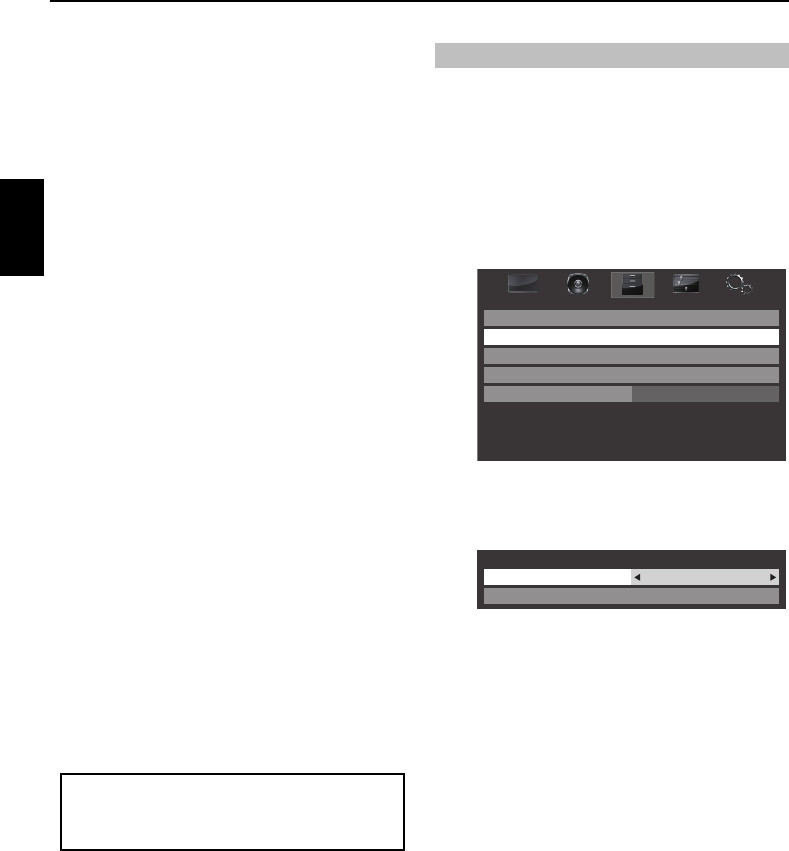
42
BEDIENINGSTOETSEN EN FUNCTIES
Nederlands
De Media Player gebruiken
Met deze tv kunt u film- muziek- en fotobestanden afspelen die zijn
opgeslagen op een USB-apparaat aangesloten op de USB-poort.
Bovendien kunt u ook foto’s, films of muziekbestanden op uw pc
afspelen door de tv aan te sluiten op uw thuisnetwerk.
Terminologie:
DMP: DLNA CERTIFIED™ Player (-speler)
DMS: DLNA CERTIFIED™-server
DMR: DLNA CERTIFIED™-renderer
DMC: DLNA CERTIFIED™-controller
• DMP: de tv kan inhoud van een DMS controleren en afspelen.
- Een DMS is een apparaat dat dienst kan doen als een server voor een DMP of
DMR.
• DMR: de tv kan inhoud van een DMS afspelen. Het afspelen wordt gestuurd door
een DMC.
- Een DMC is een apparaat dat een opdracht kan geven aan de tv om inhoud
weer te geven.
OPMERKING:
• Plaats/verwijder geen USB-apparaat dat in gebruik is.
• MENU is niet beschikbaar tijdens het afspelen.
• Wanneer u de tv als DMR wilt gebruiken, stelt u Media Renderer in op Aan (zie
“Media Renderer” op pagina 37).
Specificaties voor Media Player
Apparaat
USB-apparaat
Interfaceversie: USB 2.0 HS
USB-apparaten voor massaopslag (MSC)
OPMERKING:
• Verbinding wordt niet gegarandeerd voor alle apparaten.
• Bij gebruik van een USB-hub kunnen er zich storingen voordoen.
Bestandssysteem: FAT12, FAT16 en FAT32
Maximale geheugengrootte: onbeperkt
DLNA CERTIFIED™-server: uw pc (bijvoorbeeld)
Media Player gebruiken met een USB-apparaat
Wanneer Auto-start ingeschakeld is, zal u worden gevraagd of u de Media
Player wilt starten wanneer een USB-apparaat wordt geplaatst. Als Auto-
start uitgeschakeld is (of als u verbinding wilt maken met een DMS op het
netwerk), moet u de Media Player handmatig starten via het menu.
De instelling voor Auto-start wijzigen:
aDruk op MENU en C of c om het menu TOEPASSINGEN te selecteren.
bDruk op b om Media Player te selecteren en druk vervolgens op OK.
cDruk op B of b om INSTELLEN te selecteren en druk op OK.
dDruk op B of b om USB Auto Start te selecteren, en druk vervolgens
op C of c om Aan of Uit te selecteren.
Auto-start:
aPlaats het USB-apparaat in de USB-aansluiting aan de linkerkant van de
tv. Er zal een prompt verschijnen.
bDruk op C of c om Ja te selecteren en druk vervolgens op OK.
cDruk op B of b om Foto, Film of Muziek te selecteren en druk
vervolgens op OK.
OPMERKING: Als Auto-start ingesteld is op Uit, kunt u de Media Player
handmatig starten.
U hebt de toestemming nodig van de betreffende
copyrightbeheerder om inhoud die beschermd wordt door
auteursrechten te downloaden of te gebruiken. TOSHIBA kan en zal
deze toestemming niet verlenen.
Basisbediening
TOEPASSINGEN
Programmatimers
YouTube
Aan-timer
Media Player
Slaaptimer 00:00
USB Auto Start Aan
Instelling
Media Server instelling

43
BEDIENINGSTOETSEN EN FUNCTIES
Nederlands
Handmatig starten:
aPlaats het USB-apparaat in de USB-aansluiting aan de linkerkant van de
tv.
bSelecteer Media Player in het menu TOEPASSINGEN en druk op OK.
cDruk op B of b om Foto, Film of Muziek te selecteren, en druk
vervolgens op OK.
Een bestand selecteren in de inhoudslijst:
aDruk op Bb (C c) om een bestand of map te kiezen.
bDruk op OK om verder te gaan naar de volgende laag, of druk op RETURN
om terug te keren naar de vorige laag.
De Media Player sluiten:
aDruk op EXIT.
De Media Player gebruiken met een DLNA CERTIFIED™-server
U moet een thuisnetwerk configureren voor u deze functie kunt
gebruiken (zie pagina 11).
aMarkeer Media Player in het menu TOEPASSINGEN en druk op OK.
bDruk op B of b om Foto, Film of Muziek te selecteren en druk
vervolgens op OK. De miniatuurweergave (voor foto’s) of lijst met
bestanden (voor films en muziek) wordt weergegeven.
OPMERKING: Als er zich meer dan één mediaserver op het netwerk
bevindt, wordt er een lijst met alle mediaservers weergegeven. Markeer
de server die u wilt gebruiken en druk op OK.
cDruk op B of b om een DMS te selecteren als het selectievenster wordt
weergegeven.
Een bestand selecteren in de inhoudslijst:
aDruk op B of b om een bestand of map te kiezen.
bDruk op OK om verder te gaan naar de volgende laag, of druk op RETURN
om terug te keren naar de vorige laag.
De Media Player sluiten:
aDruk op EXIT.
De toestelinformatie weergeven:
aDruk op QUICK om het Snelmenu te openen in de lijstweergave of de
multibeeldweergave.
bDruk op B of b om Toestelinformatie te selecteren.
Inschakelen van DLNA CERTIFIED™-server instellen:
U hoeft alleen de setup van de Media Server te voltooien als u de functie
“Wake-on-LAN” wilt gebruiken.
aMarkeer Media Player in het menu TOEPASSINGEN en druk op OK.
bDruk op B of b om Instelling te markeren en druk vervolgens op OK.
cDruk op B of b om Media Server instelling te markeren en druk
vervolgens op OK. Een lijst met beschikbare DMS’en wordt weergegeven.
dDruk op B of b om het gewenste apparaat te selecteren en druk
vervolgens op OK. Er verschijnt een vinkje in het vakje. Druk nogmaals op
OK om het vinkje te verwijderen.
eDruk op c om Klaar te markeren en druk vervolgens op OK om op te
slaan.
OPMERKING:
• U kunt tot 8 DMS’en selecteren.
• Zelfs als het geselecteerde apparaat uitgeschakeld is, wordt het in het grijs
weergegeven in het venster Apparaat selecteren. Wanneer u op OK drukt op
een gemarkeerd uitgegrijsd item, wordt een bevestiging van Wake-on-LAN
weergegeven. De tv probeert de DMS in te schakelen als u op Ja drukt. De server
start als deze de functie Wake-on-LAN ondersteunt.
• Bij aansluiting van bepaalde DMS’en kan het even duren voordat de lijst wordt
weergegeven. De lijst wordt mogelijk vernieuwd door de volgende handeling.
- Het venster voor apparaatselectie wordt eenmaal gesloten en opnieuw
weergegeven.
-De RODE knop wordt ingedrukt.
Foto
Film
Muziek
Instelling
Media Player

44
BEDIENINGSTOETSEN EN FUNCTIES
Nederlands
Er zijn drie weergavemodi.
Multibeeld
In deze weergave kunt u foto’s zoeken in een roosterindeling. De beelden worden
weergegeven aan de hand van de miniatuurgegevens in elk beeldbestand.
De oorspronkelijk gemarkeerde positie zal zich linksboven bevinden in de
multibeeldweergave.
aDruk op B b C c om de markering binnen één venster te verplaatsen.
Indien niet alle foto’s op één scherm passen en u op C drukt bij de
miniatuur linksboven, keert het scherm terug naar de vorige pagina.
Omgekeerd, als u op c drukt bij de miniatuur rechtsonder, gaat het
scherm naar de volgende pagina.
Met de toetsen PU Pu kunt u een pagina omhoog/omlaag gaan in de
lijst met foto’s als de foto’s niet op één scherm passen. Als u de toetsen
PU Pu indrukt, zal de foto gemarkeerd zijn die zich bovenaan links in
de vorige/volgende lijst bevindt.
bDruk op OK om naar het volgende niveau te gaan, als u een map
selecteert. Druk op RETURN om terug te keren naar het vorige niveau.
cDruk op OK om de geselecteerde foto te bekijken in de modus Enkelbeeld.
OPMERKING: wanneer de tv als een DMR wordt gebruikt, is deze functie niet
beschikbaar.
Enkelbeeld
In deze weergavemodus worden alleen bestanden weergegeven die zich in de
geselecteerde map bevinden. Met deze weergavemodus kunt u de foto’s handmatig
wijzigen. Als u overschakelt van Multibeeld naar Enkelbeeld, wordt de
geselecteerde foto weergegeven.
aDruk op c om de volgende foto te bekijken. Druk op C om de vorige foto
te bekijken.
bDruk op B om het beeld 90° met de klok mee te draaien. Druk op b om
het beeld 90° tegen de klok in te draaien.
cDruk op om informatie over de status van een bestand weer te
geven (bestandsnummer, titel van de foto, opnamedatum en -tijd,
resolutie enz.).
OPMERKING: afhankelijk van de inhoud (DMC of DMS) wordt de informatie
mogelijk niet correct weergegeven.
Diavoorstelling
Met deze weergavemodus kunt u de foto’s in een diavoorstelling bekijken. In deze
weergavemodus worden alleen bestanden weergegeven die zich in de
geselecteerde map bevinden.
aDruk op OK in de enkelbeeldweergave om een diavoorstelling te
beginnen.
bDruk op C of c om de vorige/volgende foto te bekijken.
cDruk op B of b om de foto te draaien.
dDruk op om informatie weer te geven over de status van een
bestand.
Intervaltijd en Herhaal instellen:
aDruk in de weergavefunctie Enkelbeeld of Diavoorstelling op QUICK om
het Snelmenu te openen.
bDruk op B of b om Intervaltijd of Herhaal te selecteren.
cDruk op C of c om de instelling aan te passen en druk op OK.
Instellen van achtergrondmuziek
aDruk op QUICK om het Snelmenu te openen in de weergavefunctie
Diavoorstelling.
bDruk op B of b, selecteer Achtergrondmuziek en druk op OK.
cDruk op B of b, selecteer Achtergrondmuziek en druk dan op C of
c en selecteer Aan.
dDruk op b, selecteer Kies muziek en druk op OK.
eSelecteer de gewenste muziek.
OPMERKING:
• De muziek moet worden geselecteerd van dezelfde media (USB) of DMS waarvan
de beeldbestanden zullen worden afgespeeld.
• Deze functie is niet beschikbaar wanneer er geen muziek is die kan worden
geselecteerd.
Fotobestanden bekijken (op DLNA CERTIFIED™-
server of USB-apparaat)
Voorbeeld van een lijst met foto’s
Foto
/Folder Sortera: Titel
1/54
E05265464.jpg
10:00 Vr, 21 Feb 2010
1920x1080
Pagina TerugKiesOK P RETURN
QUICK Functies

45
BEDIENINGSTOETSEN EN FUNCTIES
Nederlands
De mappen en bestanden sorteren
aDruk op QUICK om het Snelmenu te openen in de multibeeldweergave.
bDruk op B of b om Sortera te selecteren.
cDruk op C of c om Titel/Bestandsnaam, Nieuw of Oud te selecteren
om de regel voor het sorteren in te stellen.
OPMERKING: het sorteren wordt mogelijk niet ondersteund door sommige
DMS’en.
De toestelinformatie weergeven
aDruk op QUICK om het Snelmenu te openen in de multibeeldweergave.
bDruk op B of b om Toestelinformatie te selecteren.
OPMERKING: wanneer de foto’s op het USB-apparaat worden gebruikt of wanneer
de tv als een DMR wordt gebruikt, is deze functie niet beschikbaar.
Photo Viewer sluiten
aDruk op EXIT. De televisie zal terugkeren naar het laatst bekeken kanaal
of naar de externe ingang.
Bestandscompatibiliteit
Zie pagina 75.
U kunt films selecteren uit de lijst met beschikbare bestanden.
aDruk op B b om een bestand of map te kiezen. Met de toetsen PU
Pu kunt u een pagina omhoog/omlaag gaan in de lijst met films als deze
niet op één scherm passen.
bDruk bij het selecteren van een map op OK om naar het volgende niveau
te gaan. Druk op RETURN om naar het vorige niveau terug te gaan.
cAls u het gewenste bestand hebt geselecteerd, drukt u op OK of PLAY
(c) om de weergave te starten.
OPMERKING:
• Wanneer u op het voorbeeldscherm het bestand markeert zonder te
drukken op OK, wordt de inhoud weergegeven op een
voorbeeldscherm. Wanneer u op OK drukt, wordt de inhoud
schermvullend weergegeven.
• Afhankelijk van de bestandsgrootte kan het even duren voordat het
afspelen begint.
dDruk op v om de weergave te stoppen.
OPMERKING:
• Als het afspelen stopt voor u op v drukt, keert het scherm terug naar de lijst met
beschikbare bestanden.
• Afhankelijk van de bestandsgrootte kan het even duren voordat het afspelen
begint.
• Als u de structuur wijzigt of als u een map- of bestandsnaam wijzigt onder de map
“PRIVATE”, werken de lijstweergave en de filmweergave mogelijk niet correct.
Item Omschrijving
Titel (DMS) Regels voor het sorteren van bestanden:
1. Unicodeprioriteit
2. (0, 1, ..., 9), hoofdletters (A, B, ..., Z), kleine letters
(a, b, ..., z)
3. Oplopende volgorde
Bestandsnaam
(USB)
Regels voor het sorteren van bestanden:
1. Unicodeprioriteit
2. (0, 1, ..., 9), hoofdletters (A, B, ..., Z), kleine letters
(a, b, ..., z)
3. Oplopende volgorde
Nieuw Van nieuw naar oud op basis van de opnamedatum en -
tijd van de foto.
Oud Van oud naar nieuw op basis van de opnamedatum en -
tijd van de foto.
Filmbestanden bekijken (op DLNA CERTIFIED™-
server of USB-apparaat)
Film
/Folder Totale tijd Sortera: Titel
00:00:00 / 00:00:00
1
Pagina TerugOK P RETURN
QUICK FunctiesWeergave
2/16
Film 1
Film 2
WWWWWWWWW 00:00:00
WWWWWWWWW 00:00:00
WWWWWWWWW 00:00:00
WWWWWWWWW 00:00:00
WWWWWWWWW 00:00:00
WWWWWWWWW 00:00:00
WWWWWWWWW 00:00:00
WWWWWWWWW 00:00:00
Voorbeeld van een filmlijst

46
BEDIENINGSTOETSEN EN FUNCTIES
Nederlands
Tijdens het afspelen:
•Druk op W/w om te pauzeren.
U kunt overschakelen naar de gewenste herhaalpositie door te drukken op C of
c tijdens het PAUZEREN (alleen DMS) .
PAUZEREN of het uitvoeren van handelingen tijdens het PAUZEREN is mogelijk
niet beschikbaar afhankelijk van de inhoud (DMC of DMS).
•Druk op PLAY( c) om het normaal afspelen te hervatten.
•Druk op CC of cc tijdens het afspelen om snel achteruit of snel vooruit af te
spelen. Bij elke druk op CC of cc zal de afspeelsnelheid veranderen.
• Om een bepaald bestand te zoeken, drukt u herhaaldelijk op Z of z.
• Druk op om informatie over de status van het bestand weer te geven
(bestandsnummer, filmtitel, verstreken tijd, enz.).
OPMERKING:
• Afhankelijk van de inhoud (DMC of DMS) wordt de informatie mogelijk niet
correct weergegeven.
• Tijdens het afspelen kunt u de menufuncties BEELD, Beeldgrootte en GELUID
aanpassen via het Snelmenu.
Ondertitel- en audiotalen kiezen
• Druk herhaaldelijk op SUBTITLE om de gewenste ondertiteltaal te kiezen.
• Druk herhaaldelijk op s om de gewenste audiotaal te kiezen.
De herhalingsmodus instellen
aDruk op QUICK om het Snelmenu te openen.
bDruk op C of c om te kiezen tussen Uit, Alle of 1.
cDruk op RETURN.
OPMERKING: wanneer de tv als een DMR wordt gebruikt, is deze functie niet
beschikbaar.
De mappen en bestanden sorteren
aDruk op QUICK om het Snelmenu te openen in de lijstweergave.
bDruk op B of b om Sortera te selecteren.
cDruk op C of c om Titel/Bestandsnaam, Nieuw of Oud te selecteren
om de regel voor het sorteren in te stellen.
OPMERKING: het sorteren wordt mogelijk niet ondersteund door sommige
DMS’en.
De toestelinformatie weergeven
aDruk op QUICK om het Snelmenu te openen in de lijstweergave.
bDruk op B of b om Toestelinformatie te selecteren.
OPMERKING: wanneer de films op het USB-apparaat worden gebruikt of wanneer
de tv als een DMR wordt gebruikt, is deze functie niet beschikbaar.
De Movie Viewer sluiten
aDruk op EXIT.
Bestandscompatibiliteit
Zie pagina 75.
Modus Omschrijving
Uit Het bestand wordt één keer afgespeeld.
Alle Bestanden in dezelfde map worden herhaaldelijk
afgespeeld.
1Hetzelfde bestand wordt herhaaldelijk afgespeeld.
Item Omschrijving
Titel (DMS) Regels voor het sorteren van bestanden:
1. Unicodeprioriteit
2. (0, 1, ..., 9), hoofdletters (A, B, ..., Z), kleine letters
(a, b, ..., z)
3. Oplopende volgorde
Bestandsnaam
(USB)
Regels voor het sorteren van bestanden:
1. Unicodeprioriteit
2. (0, 1, ..., 9), alfabet (A, B, ..., Z)
3. Oplopende volgorde
Nieuw Van nieuw naar oud op basis van de bijwerkdatum en -
tijd van de inhoud.
Oud Van oud naar nieuw op basis van de bijwerkdatum en -
tijd van de inhoud.

47
BEDIENINGSTOETSEN EN FUNCTIES
Nederlands
U kunt muziek beluisteren uit de lijst met beschikbare bestanden.
aDruk op B b om een bestand of map te kiezen. Met behulp van de
knoppen PU Pu kunt u een pagina naar boven/beneden gaan in de
muzieklijst als er te veel inhoud is om op één scherm weer te geven.
bDruk bij het selecteren van een map op OK om naar het volgende niveau
te gaan. Druk op RETURN om naar het vorige niveau terug te gaan.
cAls u het gewenste bestand hebt geselecteerd, drukt u op OK of PLAY
(c) om de weergave te starten.
OPMERKING: Als u het bestand markeert zonder op OK te drukken,
wordt de inhoud weergegeven op een muzieklijst. Wanneer u op OK
drukt, wordt de inhoud schermvullend weergegeven.
dDruk op v om de weergave te stoppen.
OPMERKING:
• Afhankelijk van de bestandsgrootte kan het even duren voordat het afspelen
begint.
• Tijdens het afspelen kunt u de menufuncties voor GELUID aanpassen via het
Snelmenu.
Tijdens het afspelen:
•Druk op W/w om te pauzeren.
•Druk op PLAY( c) om het normaal afspelen te hervatten.
• U kunt overschakelen naar de gewenste herhaalpositie door te drukken op C of
c tijdens het PAUZEREN.
• PAUZEREN of het uitvoeren van handelingen tijdens het PAUZEREN is mogelijk
niet beschikbaar afhankelijk van de inhoud (DMC of DMS).
•Druk op CC of cc om snel achteruit of snel vooruit af te spelen. Bij elke druk
op CC of cc zal de afspeelsnelheid veranderen.
De herhalingsmodus instellen:
aDruk op QUICK om het Snelmenu te openen.
bDruk op C of c om te kiezen tussen Uit, Alle of 1.
cDruk op RETURN.
OPMERKING: wanneer de tv als een DMR wordt gebruikt, is deze functie niet
beschikbaar.
De mappen en bestanden sorteren
aDruk op QUICK om het Snelmenu te openen in de lijstweergave.
bDruk op B of b om Sortera te selecteren.
cDruk op C of c om Titel/Bestandsnaam, Nieuw of Oud te selecteren
om de regel voor het sorteren in te stellen.
OPMERKING: het sorteren wordt mogelijk niet ondersteund door sommige
DMS’en.
Muziekbestanden afspelen (op DLNA CERTIFIED™-
server of USB-apparaat)
Muziek
/Folder Sortera: Titel
Titel:
Artiest:
Muziek 1
Muziek 2
WWWWWWWWW 00:00:00
WWWWWWWWW 00:00:00
WWWWWWWWW 00:00:00
WWWWWWWWW 00:00:00
WWWWWWWWW 00:00:00
WWWWWWWWW 00:00:00
WWWWWWWWW 00:00:00
WWWWWWWWW 00:00:00
Totale tijd
Pagina TerugOK P RETURN
QUICK FunctiesWeergave
00:00:00 / 00:00:00
1
2/16
Voorbeeld van een muzieklijst
Modus Omschrijving
Uit Bestanden in dezelfde map worden één keer afgespeeld.
Alle Bestanden in dezelfde map worden herhaaldelijk
afgespeeld.
1Hetzelfde bestand wordt herhaaldelijk afgespeeld.
Item Omschrijving
Titel (DMS) Regels voor het sorteren van bestanden:
1. Unicodeprioriteit
2. (0, 1, ..., 9), hoofdletters (A, B, ..., Z), kleine letters
(a, b, ..., z)
3.Oplopende volgorde
Bestandsnaam
(USB)
Regels voor het sorteren van bestanden:
1. Unicodeprioriteit
2. (0, 1, ..., 9), alfabet (A, B, ..., Z)
3. Oplopende volgorde
Nieuw Van nieuw naar oud op basis van de bijwerkdatum en -
tijd van de inhoud.
Oud Van oud naar nieuw op basis van de bijwerkdatum en -
tijd van de inhoud.

48
BEDIENINGSTOETSEN EN FUNCTIES
Nederlands
De toestelinformatie weergeven
aDruk op QUICK om het Snelmenu te openen in de lijstweergave.
bDruk op B of b om Toestelinformatie te selecteren.
OPMERKING: wanneer de muziekbestanden op het USB-apparaat worden gebruikt
of wanneer de tv als een DMR wordt gebruikt, is deze functie niet beschikbaar.
De informatie over de status van het bestand weergeven
aDruk op tijdens het afspelen. De informatie wordt weergegeven
aan de onderkant van het scherm.
bDruk nogmaals op om de informatie te verwijderen.
OPMERKING: afhankelijk van de inhoud (DMC of DMS) wordt de informatie
mogelijk niet correct weergegeven.
De Music Player sluiten:
aDruk op EXIT.
Bestandscompatibiliteit
Zie pagina 75.

49
BEDIENINGSTOETSEN EN FUNCTIES
Nederlands
De functie Fotolijst gebruiken
U kunt het tv-scherm als een digitale fotolijst gebruiken. U kunt één afbeelding
(standaard aanwezig of door de gebruiker op de TV geplaatst) weergeven. Indien
gewenst kan informatie over de datum en tijd over het beeld worden weergegeven.
U kunt het fotobestand overschrijven met een bestand afkomstig van een USB-
opslagapparaat of een DLNA CERTIFIED™-server.
Openen vanuit Menu
aDruk op MENU en C of c om het menu VOORKEUREN te kiezen.
bDruk op b om Fotolijst instellen te selecteren en druk vervolgens op
OK.
Het voorbeeldscherm zal verschijnen.
cDruk op c om Start te selecteren en druk vervolgens op OK om
Fotolijst te openen.
Openen vanuit het Snelmenu
aDruk op QUICK om het Snelmenu te openen.
bDruk op B of b om Fotolijst te selecteren en druk vervolgens op OK
om Fotolijst te openen.
De Fotolijst sluiten:
aDruk op EXIT.
Op het voorbeeldscherm kunt u verschillende instellingen configureren voor Fotolijst.
Foto selecteren
aDruk op B of b in het menu Fotolijst instellen, om Foto selecteren
te kiezen en druk vervolgens op OK.
bDruk op B of b als het scherm voor apparaatselectie verschijnt om het
geschikte apparaat te kiezen en druk vervolgens op OK.
De fotolijst openen
Netwerk instellen
Media Renderer instelling
Slot TV-paneel
Schermweergave-instellingen
Fotolijst instellen
REGZA-LINK instellen
Teletekst Automatisch
Netwerkvergrendeling
Uit
VOORKEUREN
Fotolijst instellen
Foto selecteren
Foto bewerken
Instellingen
Start
TerugEnterOK RETURN
De functies instellen
Fotolijst instellen
Foto selecteren
Foto bewerken
Instellingen
Start
TerugEnterOK RETURN

50
BEDIENINGSTOETSEN EN FUNCTIES
Nederlands
cDruk op B b C c om de foto te selecteren die u wilt kopiëren van het
USB-opslagapparaat of de DLNA CERTIFIED™-server naar het
flashgeheugen van de tv en druk vervolgens op OK.
Foto bewerken
aDruk op B of b om Foto bewerken te kiezen en druk op OK.
bDruk op B of b om te kiezen tussen Roteren of Wis.
cStel de volgende items naar keuze in.
•Roteren — Druk op OK om het beeld 90° met de klok mee te draaien.
•Wis — Druk op OK. Er wordt een bevestigingsvenster weergegeven.
Druk op C of c om JA te kiezen en druk op OK.
dDruk op RETURN.
Instellingen
aDruk op B of b om Instellingen te kiezen en druk op OK.
bDruk op B of b om te kiezen tussen Klok, Positie of Automatisch
uitschakelen.
cStel de volgende items naar keuze in.
•Klok — Druk op C of c om te kiezen tussen Uit, Digitale klok,
Analoge klok of Analoog + Digitaal.
•Positie — Druk op C of c om te kiezen tussen Links of Rechts.
•Automatisch uitschakelen — Druk op C of c om te kiezen tussen
Uit, 00:30, 01:00, 02:00, 04:00, 06:00 of 12:00.
Als het venster met de fotolijst open wordt gelaten, zal de TV
automatisch uitgeschakeld worden na de ingestelde tijdsduur
(maximaal 12 uur).
dDruk op RETURN.
eKies Start en druk op OK.
OPMERKING:
• De klok wordt alleen weergegeven wanneer de tijd van een digitale uitzending
wordt ontvangen.
• De foto en de klok worden elke 5 minuten 4 beeldpunten verplaatst om het risico
op inbranden van het scherm te minimaliseren.
• Het standaard fotobestand wordt opgeslagen in het flashgeheugen van de TV
voordat hij de fabriek verlaat.
• U kunt de Beeldgrootte selecteren (Normaal / Punt-voor-punt) door te drukken
op de toets QUICK. Wanneer de resolutie echter 1920 x 1080 of hoger is, wordt het
selectiemenu Beeldgrootte grijs weergegeven.
Foto selecteren
/Folder
1/54
E05265464.jpg
06:36 Di, 26 Apr
1920 x 1080
KiesOK
Pagina
TerugP RETURN
OK RETURN
Foto bewerken
Roteren
Wis
TerugEnter
OK RETURN
Instellingen
Klok Uit
Links
Uit
Positie
Automatisch uitschakelen
TerugEnter
--/-- (---)
-- 10:10
Apr/26 (Di)
AM 10:53

51
BEDIENINGSTOETSEN EN FUNCTIES
Nederlands
Andere functies
Met Slot TV-paneel kunt u de toetsen op de TV uitschakelen. Alle toetsen van de
afstandsbediening blijven werkzaam.
aSelecteer in het menu VOORKEUREN Slot TV-paneel en kies Aan of Uit
met C of c.
Als Slot TV-paneel Aan staat, en u bedient toetsen op de TV, verschijnt op het
scherm een bericht dat u eraan herinnert dat de toetsen geblokkeerd zijn. Als het
toestel door middel van de standby-toets wordt uitgeschakeld, kan het
enkel door middel van de standby-toets op de afstandsbediening weer
worden ingeschakeld.
Timers
Met deze functie kunt u een bepaalde zender op een bepaald tijdstip aanzetten. Zo kunt
u een specifiek programma kijken of een bepaalde serie, door de modus op dagelijks of
wekelijks in te stellen.
aDruk op MENU en C of c om het menu TOEPASSINGEN te selecteren.
bDruk op b om Programmatimers te selecteren en druk vervolgens op
OK.
cDruk indien nodig op b om een open timerpositie te selecteren en druk
vervolgens op OK. Het menu Bewerk timer wordt op het scherm
weergegeven.
dDruk op B en op b om door de lijst te bladeren en de gegevens van het
programma toe te voegen met de cijfertoetsen en druk op C en c om te
selecteren.
eWanneer alle details ingevoerd zijn, markeert u Timer instellen en
drukt u op OK om de timer op te slaan.
De ORANJE/RODE programmatimeraanduiding zal oplichten op de
voorkant van de televisie (zie pagina 70 voor meer informatie).
ATTENTIE: Vlak voordat een geprogrammeerd programma wordt uitgezonden,
wordt een informatiescherm weergegeven waarin u kunt kiezen of u het
programma wilt bekijken of annuleren. Tijdens het geprogrammeerde programma
zijn de menu’s en andere kanalen niet beschikbaar, tenzij de programmatimer
wordt geannuleerd. De ingestelde programmatimer wordt niet uitgevoerd als de tv
is uitgeschakeld met de ! AAN/UIT-knop.
Het is alleen mogelijk om programmatimers aan te maken of te bewerken voor de
geselecteerde afgestemde DTV-invoer.
Slot TV-paneel
Netwerk instellen
Media Renderer instelling
Schermweergave-instellingen
Netwerkvergrendeling
Fotolijst instellen
REGZA-LINK instellen
Teletekst Automatisch
Slot TV-paneel Uit
VOORKEUREN
Programmatimers – alleen
digitaal
TOEPASSINGEN
Programmatimers
YouTube
Aan-timer
Media Player
Slaaptimer 00:00
Bewerk timer 10:50 Di, 26 Apr
Timertype
Datum
Kanaal
Begintijd
Eindtijd
30 CABC Channel
Herinnering
10:49
11:49
Ondertiteling
Herhaal Eenmalig
Uit
Di, 26 Apr 2010
Ingang
Terug
Bewerk
Timer instellen Timer wissen
50
0-9RETURN

52
BEDIENINGSTOETSEN EN FUNCTIES
Nederlands
Met deze functie kunt u de tv zo instellen dat deze automatisch ingeschakeld wordt op
een voorgeprogrammeerd kanaal, op een bepaald moment van de dag of na verloop
van een bepaalde tijd.
aDruk op b in het menu TOEPASSINGEN om Aan-timer te selecteren en
druk op OK.
bDruk op B of b om Aan-timer insch te selecteren en druk vervolgens
op C of c om Aan te selecteren.
cDruk op b om DTV-klok inschakelen te selecteren en druk vervolgens
op C of c om Aan of Uit te selecteren.
dDruk op B en op b om door de lijst te bladeren en de gegevens van de
aan-timer toe te voegen met de cijfertoetsen en druk op C en c om te
selecteren.
Inschakeltijd (alleen voor de modus DTV-klok Aan): hier stelt u een tijd
naar keuze in met de cijfertoetsen.
Herhaal (alleen voor de modus DTV-klok Aan): hier selecteert u hoe u de
aan-timer wilt laten werken (Eenmalig, Elke dag, Ma-Vrij, Ma-Za,
Za-Zo).
Ingang: Selecteer een video-signaalbron (ATV, DTV, EXT 1, EXT 2, EXT 3,
HDMI 1, HDMI 2, HDMI 3, HDMI 4 of PC).
Kanaal: Stel het kanaal in waarop zal wordenafgestemd wanneer de tv
aan wordt gezet.
OPMERKING: Als er een externe ingang is geselecteerd in het veld
Ingang, dan kunt u geen kanaal selecteren.
Volume: Stel het volume in dat zal worden gebruikt als de televisie
wordt ingeschakeld.
Tijd tot inschakelen (alleen voor de modus DTV-klok Uit): Stel met
behulp van de cijfertoetsen de tijdsduur in van nu tot het moment dat de
tv wordt ingeschakeld (maximaal 12 uur).
De aan-timer annuleren
aSelecteer Aan-timer insch in het menu Aan-timer.
bDruk op C of c om Uit te kiezen.
De tv kan worden geprogrammeerd om zichzelf na een bepaalde tijdsduur Uit te
schakelen.
aDruk op b in het menu TOEPASSINGEN om Slaaptimer te kiezen.
Gebruik de cijfertoetsen om de gewenste tijd in te stellen. Als u
bijvoorbeeld wilt dat de TV na anderhalf uur automatisch wordt
uitgeschakeld, voer dan 01:30 in of druk op c/C om de tijd in stappen
van 10 minuten toe of af te laten nemen. (De maximale tijdinstelling is 12
uur)
bDruk op EXIT om af te sluiten.
cOm de Slaaptimer te annuleren, drukt u telkens op nul voor de
bovenstaande instelling.
Aan-timer
Aan-timer
Aan-timer insch
DTV-klok inschakelen
Volume
Tijd tot inschakelen
20
00:00
Kanaal 12 ABC
Herhaal Eenmalig
Ingang DTV
Inschakeltijd 00:00
Aan
Aan
Slaaptimer

53
BEDIENINGSTOETSEN EN FUNCTIES
Nederlands
Spaarstandinstellingen
De tv schakelt zichzelf automatisch uit (stand-by) als u gedurende 4 uur de tv niet
bedient met de afstandsbediening of het bedieningspaneel van de tv.
aMarkeer Spaarstandinstellingen in het menu VOORKEUREN en druk
op OK.
bDruk op B of b om Automatisch TV uit (standby) te selecteren.
cDruk op C of c om Aan of Uit te selecteren, en druk vervolgens op OK.
OPMERKING:
• Deze functie is ingesteld op Aan wanneer Plaats ingesteld is op Thuis.
• 1 minuut voor het overschakelen naar stand-by wordt een waarschuwing
weergegeven.
• Wanneer de volgende functies ingesteld zijn, zal de functie die ingesteld is voor
de dichtstbijzijnde tijd functioneren.
- Automatisch TV uit (standby)
-Slaaptimer
- Fotolijst/Automatisch uitschakelen
- Automatisch uitschakelen na 1 uur inactiviteit (na inschakelen via Aan-timer)
- Automatisch uitschakelen na geen signaal (na 15 minuten zonder signaal)
De tv wordt automatisch uitgeschakeld na 15 minuten wanneer er geen signaal
gedetecteerd wordt. U kunt de instelling wijzigen naar Uit in de volgende gevallen:
• Lage signaalsterkte voor het analoge kanaal (geen signaaldetectie).
• Alleen Audio L/R is aangesloten op een externe ingang om muziek te beluisteren
via de luidsprekers van de tv.
aMarkeer Automatisch uit; geen signaal in het menu
Spaarstandinstellingen en druk vervolgens op OK.
bDruk op B of b om het item dat u wilt wijzigen te markeren, en druk
vervolgens op C of c om Aan of Uit te selecteren.
OPMERKING:
• De standaardinstelling is voor alles Aan.
• 1 minuut voor het uitschakelen, wordt een waarschuwing weergegeven.
Digitale scherminformatie en
programmagids
In de digitale modus bieden de scherminformatie en de
programmagids toegang tot de programmagegevens van alle
beschikbare kanalen.
aDruk op . Het informatiescherm verschijnt met de gegevens van
het kanaal en het programma waarnaar u kijkt.
bDruk op B of b om de informatiegids “NU”, “VOLGENDE” of “Ook” te
selecteren.
cOm het volgende geplande programma op te nemen, selecteert u
“VOLGENDE” en drukt u op OK. Het menu Bewerk timer verschijnt.
dDe gegevens van het programma zijn nu toegevoegd aan de timer.
Markeer Timer instellen en druk op OK om op te slaan.
Om aan te geven dat er een opnametimer is ingesteld, wordt er een
pictogram van een klok weergegeven in de velden VOLGENDE en Ook op
het informatiescherm. Er wordt een vinkje weergegeven als er een
herinneringstimer is ingesteld.
eDruk op b om Ook te kiezen. Er wordt meer informatie gegeven over
programma’s die begonnen zijn op andere kanalen. Gebruik C of c om
de weergegeven inhoud te wijzigen.
Automatisch TV uit (standby)
Automatisch uit; geen signaal
Informatie
D+
Wijzigen TV kijken
Exit
6:00 Do, 11 Okt
4
CHANNEL Z
NU
MLB Young’s two-run triple leads AL over NL
MLB Young’s two-run triple leads AL over NL
15 min. rest
Nieuws
8:00- 9:00
6:00- 8:00
VOLGENDE
Ook
HD AD 18
16:9
AD
Nederlands
World News and Sports
Terug
Bewerk
Timer instellen Timer wissen
RETURN
Bewerk timer 10:50 Di, 26 Apr
Di, 26 Apr 11:00
30 CABC Channel
Seven Wonder4
Eindtijd
Begintijd 10:49
11:49
Herhaal
Ondertiteling
Eenmalig
Uit
Timertype Herinnering
50

54
BEDIENINGSTOETSEN EN FUNCTIES
Nederlands
Meer Informatie weergeven
aDruk op QUICK om het Snelmenu te openen.
bDruk op b om Meer Informatie te markeren en druk op OK.
Infopictogrammen op het scherm
aDruk op GUIDE om het scherm met de programmagids weer te geven
met de gegevens van het kanaal en het programma waarnaar u kijkt. Dit
kan enkele momenten duren.
U kunt de tijdschaal overschakelen naar 1,25 of 2,5 uur door op de
GROENE knop te drukken.
OPMERKING: Kanalen worden weergegeven in groepen volgens
zendertype (TV, Radio, Tekst). Als u op de knop TV drukt, wordt het type
dienst gewijzigd.
bDruk op C of c voor informatie over andere geprogrammeerde
programma’s van het geselecteerde kanaal. Druk op de RODE knop om
het eerste programma in het genrerooster te markeren.
cOm de gegevens van andere beschikbare programma’s te bekijken, drukt
u op B en b om de lijst met kanalen te doorlopen. Bij het selecteren
van kanalen, worden de gegevens van het op dat moment uitgezonden
programma weergegeven. Druk op C of c om informatie over
toekomstige programma’s te bekijken.
dDruk op voor meer informatie over een geselecteerd programma.
eOm de timer in te stellen voor dat programma drukt u op de BLAUWE
knop om het menu Programmatimers weer te geven.
OPMERKING: Om goed te kunnen opnemen, moet de timer van de
mediarecorder gelijk staan met de timer van de tv. Meer informatie over
het opnemen vindt u in de gebruiksaanwijzing van het opnameapparaat.
fDruk op Pu om naar de volgende pagina te gaan of druk op PU om naar
de vorige pagina terug te keren.
Pictogram Omschrijving
Dienstinfo Type dienst
(TV, Radio, Tekst)
Overslaan
Geluidsinfo Mono
Stereo
Tweetalig mono
Meerkanaals
Dolby Digital
Dolby Digital+
HE-AAC Audiocodering
AD Audiobeschrijving
Info over geluid/
ondertiteling Voor slechthorenden
Info over eigenschap HD, SD Videoformaat (HD, SD)
16:9, 4:3 Beeldverhouding
Teletekst
Ondertiteling (enkel, meerdere)
Meervoudige geluidssporen
0, 4 – 18 Classificatie
Gecodeerd
Timerinfo Opname
Herinnering
D
D+
Gids
6 M6
11 NT1
806 ITV1
807 ITV3
808 ITV2
809 ITV4
34 AB1
804 Codec 4:3
31 PARIS PREMIERE
800 FlowerGd 6Mbs
801 FlowerGd 4Mbs
802 FlowerGd 2Mbs
9 W9
Thu
6
TV
18:00 18:30 19:00 19:30 20:00
Evamag
00
MA SORCIE...
06
Nicky La...
SUMMERLAND
08
Street fight...
32
Dragon B...
59
Dragon B...
24
K 2000
48
10
LES SIM...
44
SUMMERLAND
53
LES SIM...
09
TOP MODEL
06
LES SIM...
33
HAPPY DAYS
39
HAPPY DAYS
39
21 jump street
27
Jerry Springer Show
14
City guys
54
L...
17
LES SIMPSON
09
Di, 6
10:50 Apr

55
BEDIENINGSTOETSEN EN FUNCTIES
Nederlands
Vanaf het scherm met de programmagids kunt u gebruik maken van de functie voor
genreselectie en de zoekfunctie.
aDruk op de toets QUICK op het scherm met de programmagids.
bDruk op B of b om Genrekleur te markeren in het Snelmenu en druk
vervolgens op OK.
cDruk op een kleurtoets naar wens om die toe te wijzen aan een specifiek
genre. Er zijn vier kleuren beschikbaar. Druk op RETURN om terug te
gaan naar het scherm met de programmagids.
dDruk op de GELE toets om toegang te krijgen tot het venster Genre
zoeken.
eDruk op C of c om het genre te kiezen. De opgesomde programma’s
zullen worden gewijzigd voor het nieuwe genre. Druk op B of b om
een specifiek programma te markeren.
fAls u een programma geselecteerd hebt, stemt u er op af door op OK te
drukken. Als u een toekomstig programma geselecteerd hebt, opent u
het menu Bewerk timer door op OK te drukken.
gDruk op voor meer informatie over een geselecteerd programma.
hDruk op de GELE knop om Genre zoeken te verlaten en terug te keren
naar het scherm met de programmagids.
Digitale instellingen – kinderslot
U kunt kanalen en menu’s in de digitale modus vergrendelen om te
voorkomen dat ongeschikte films en programma’s worden bekeken.
Deze films en programma’s kunnen vervolgens alleen worden
bekeken als een PIN-code wordt ingevoerd.
aDruk op MENU en op c om het menu INSTELLEN te kiezen.
bGebruik b om DTV Inst. te selecteren en druk op OK.
cDruk op b om PIN Inst. te markeren en druk vervolgens op OK.
dVoer een code van vier cijfers in met behulp van de cijfertoetsen. Eens u
dat gedaan hebt, zal het systeem u vragen te bevestigen door de code
opnieuw in te voeren.
De PIN-code is nu ingesteld.
Als de PIN-code ingesteld is, zal het nodig zijn die in te voeren als
Automatisch zoeken en Reset TV uitgevoerd worden.
Genreselectie/zoeken
RETURN
Genrekleuren inst.
Films
Kleureninst. Terug
34 AB1
11 NT1
9 W9
34 AB1
11 NT1
31 PARIS PREMIERE
9 W9
11 NT1
31 PARIS PREMIERE
11 NT1
11 NT1
34 AB
31 PARIS PREMIERE
Indiana Jones and the Temple of Doom
Red Corner
The Lawnmower Man
A Vow to Kill
Parenthood
Body and Soul
The Nun’s Story
Red Corner
The Real Blonde
Critters
The jackal
Coup De Ville
Hard Rain
Wo,27 Apr 22:15- 23:55
Wo,27 Apr 0:15- 1:45
Do,28 Apr 1:20- 3:00
Vr,29 Apr 1:30- 3:00
Za,30 Apr 0:45- 2:40
Za,30 Apr 1:15- 3:00
Za,30 Apr 15:00- 17:30
Za,30 Apr 23:20- 1:15
Zo,1 May 0:40- 2:00
Zo,1 May 0:40- 2:20
Zo,1 May 21:10- 23:20
Zo,1 May 23:20- 1:15
Ma,1 May 1:10- 3:00
Genre zoeken
10:50 Di, 6 Apr
Films
PIN instellen
INSTELLEN
Menutaal Nederlands
Land
Antenne/Kabel ingang
ATV Handmating Zoeken
DTV Handmating Zoeken
Snel instellen
DTV Inst.
Automatisch zoeken
Nederland
Antenne
DTV Inst.
Kanalen
PIN Inst.
Ondertiteling & Audio
KINDERSLOT
Lokale tijdsinstelling
DVB tekenset
Dynamische scan
Kanalen updaten bij TV uit
Standaard
Uit
Aan
* * * *
Nieuwe PIN:
Bevestig PIN:
PIN Inst.

56
BEDIENINGSTOETSEN EN FUNCTIES
Nederlands
Met de functie Kinderslot kunt u programma’s blokkeren aan de hand van hun
classificatieniveau. Indien een PIN-code werd ingesteld, moet u die invoeren voor u het
niveau aanpast.
aDruk op b in het menu DTV Inst. om KINDERSLOT te kiezen en druk
daarna op OK.
bGebruik C of c om een optie te kiezen (Geen of een leeftijdsinstelling
(4-17 of 4-18 afhankelijk van de Land-instelling)).
Voer de PIN-code in om geblokkeerde programma’s te bekijken. Schakel
de tv uit en opnieuw in om het kinderslot opnieuw te activeren.
U kunt de functie Netwerkvergrendeling gebruiken om te verhinderen dat de
webbrowser wordt gestart. Wanneer deze functie ingesteld is op Aan, moet u uw PIN
invoeren om YouTube te kunnen gebruiken.
Deze functie blijft uitgegrijsd tot er een PIN wordt ingesteld.
aMarkeer Netwerkvergrendeling in het menu VOORKEUREN en druk
op OK.
bVoer uw PIN-code van vier cijfers in.
cDruk op C of c om Aan te selecteren en druk vervolgens op OK.
Het netwerk ontgrendelen:
aSelecteer Uit in stap 3 hierboven.
Digitale instellingen – kanaalopties
Met Favoriete kanalen kunt u een lijst maken van de digitale kanalen die het
meest worden bekeken. U kunt vier lijsten maken waarin u een mengeling van
televisiezenders, radiostations en teletekstpagina’s kunt opnemen.
aSelecteer een kanaal dat u wilt toevoegen aan uw lijst met favorieten.
bDruk op QUICK om het Snelmenu te openen.
cDruk op b om Kanaalopties te selecteren en druk op OK.
dDruk herhaaldelijk op c om de favorietenlijst te selecteren (Fav.1-4).
eDruk op OK om de door u gewenste kanalen te selecteren. Er zal een
vinkje verschijnen in het vakje als ze geselecteerd worden.
fHerhaal stap 1 tot 5 voor andere kanalen.
gDruk op EXIT als u alle favorieten geselecteerd hebt.
aDruk op LIST om Kanalenlijst weer te geven.
bDruk op C of c om Favorieten 1-4 te selecteren. Het aantal beschikbare
favorieten is afhankelijk van het aantal lijsten dat is gemaakt.
cDruk op B of b om een kanaal te markeren en druk op OK om te kijken.
Kinderslotinstelling
Netwerkvergrendeling
Kinderslotinst Geen
KINDERSLOT
Netwerk instellen
Media Renderer instelling
Slot TV-paneel
Schermweergave-instellingen
Fotolijst instellen
REGZA-LINK instellen
Teletekst Automatisch
Netwerkvergrendeling
Uit
VOORKEUREN
Favoriete kanalen selecteren
Favoriete kanalenlijsten
Fav.
Kanaalopties
1234
Kanalenlijst
Favorieten 1
6 M6
9 W9
11 NT1
31 PARIS PREMIERE
34 AB1
51 ITV1
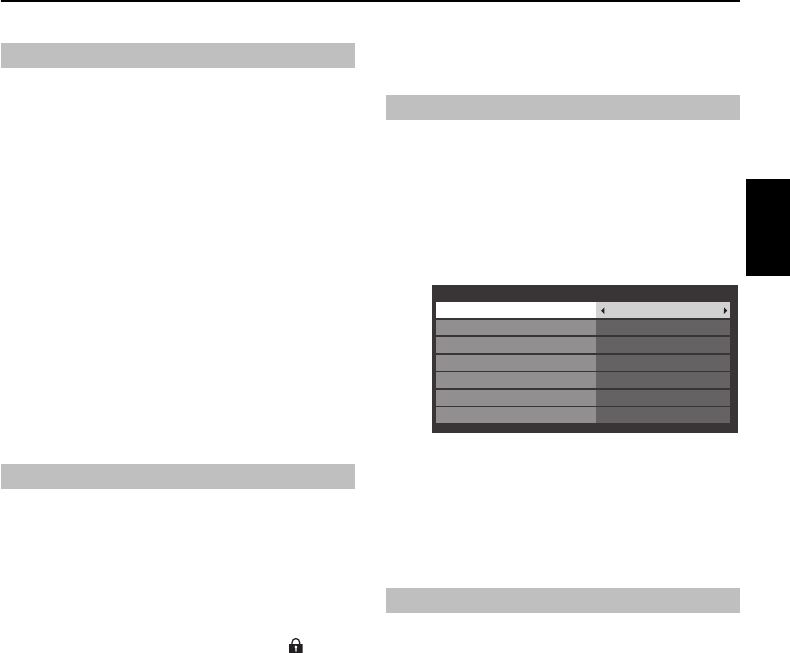
57
BEDIENINGSTOETSEN EN FUNCTIES
Nederlands
Met deze functie kunt u kanalen instellen die worden overgeslagen als Pu of PU
wordt gebruikt om af te stemmen.
aSelecteer een kanaal dat u wilt overslaan in uw kanalenlijst.
bDruk in het Snelmenu op b om Kanaalopties te selecteren en druk
vervolgens op OK.
cDruk herhaaldelijk op c om het vak voor overslaan (8) te markeren.
dDruk op OK om te selecteren. Er verschijnt een vinkje in het vakje.
eHerhaal stap 1 tot 4 voor andere kanalen.
fDruk op EXIT.
OPMERKING: u kunt overgeslagen kanalen niet selecteren met behulp
van Pu of PU, maar u kunt ze wel weergeven door het nummer
rechtstreeks in te voeren (als ze afgespeeld worden, verschijnt het
pictogram 8 in de strook om ze aan te duiden als overgeslagen
kanaal).
Met Vergrendelde kanalen kunt u voorkomen dat digitale kanalen worden
bekeken. Ze kunnen enkel worden weergegeven door een PIN-code in te voeren.
aSelecteer een kanaal dat u wilt vergrendelen in uw kanalenlijst.
bDruk in het Snelmenu op b om Kanaalopties te selecteren en druk
vervolgens op OK.
cDruk herhaaldelijk op c om het vak voor vergrendelen ( ) te
markeren.
dDruk op OK om te selecteren. Er verschijnt een vinkje in het vakje.
Indien er al een PIN-code ingesteld is, zult u deze moeten invoeren om
vergrendelde kanalen in te stellen.
eHerhaal stap 1 tot 4 voor andere kanalen.
fDruk op EXIT.
gAls u vanaf dan een van de kanalen in de lijst met Vergrendelde
kanalen selecteert, moet de PIN-code worden ingevoerd om de zender
te kunnen bekijken.
Digitale instellingen – andere instellingen
In de digitale modus kunt u met deze functie ondertiteling in de geselecteerde taal op
het scherm weergeven, mits de ondertiteling wordt uitgezonden.
aDruk op b in het menu DTV Inst. om Ondertiteling & Audio te kiezen
en druk op OK.
bDruk op b om Ondertitelweergave te selecteren en gebruik C of c
om Aan of Uit te selecteren.
cDruk op b om de Primaire ondertiteltaal of Secundaire
ondertiteltaal te selecteren en gebruik vervolgens C of c om een
optie te selecteren.
De knop SUBTITLE kan worden gebruikt om voor het huidige kanaal de
ondertiteling in of uit te schakelen en om de ondertiteltaal te kiezen als er meerdere
beschikbaar zijn.
Met deze functie kunt u de soundtracktaal van een programma of film naar keuze
instellen, mits het programma of de film op dat moment wordt uitgezonden in
verschillende talen.
aDruk op b in het menu Ondertiteling & Audio om Audiotype te
selecteren en gebruik C of c om Normaal of Voor Slechthorenden
te selecteren.
bDruk op b om de Primaire audiotaal of Secundaire audiotaal te
selecteren en gebruik vervolgens C of c om een optie te selecteren.
Als er meer dan één soundtrack beschikbaar is, gebruikt u de toets
s om er één te selecteren.
Kanalen overslaan
Kanalen vergrendelen
Ondertiteling
Audiotalen
Ondertiteling & Audio
Ondert.type
Secundaire ondertiteltaal
Primaire ondertiteltaal
Audiotype
Primaire audiotaal
Secundaire audiotaal
Nederlands
Nederlands
Nederlands
Normaal
Nederlands
Normaal
Ondertitelweergave Uit

58
BEDIENINGSTOETSEN EN FUNCTIES
Nederlands
In de Common interface-sleuf aan de zijkant van uw TV kunt u een CAM (Conditional
Access Module) en een kaart inbrengen. Deze zijn verkrijgbaar bij een service provider
en hiermee kunt u extra abonnementzenders ontvangen. Neem contact op met uw
service provider voor meer informatie.
aSteek de CAM en de kaart in de Common Interface-sleuf en volg de bij de
CAM meegeleverde aanwijzingen. Er wordt een scherm weergegeven
waarin wordt bevestigd dat de CAM is geplaatst.
bDruk in het menu DTV Inst. op B of b om Common interface te
selecteren en druk op OK.
cAls het goed is worden nu de gegevens van de CAM weergegeven.
OPMERKING:
• De software-update van een CI Plus CAM wordt mogelijk automatisch uitgevoerd
als dit wordt opgedragen door de zender. Dit proces kan ervoor zorgen dat
ingestelde timers voor herinneringen/opnames worden geannuleerd.
• Bepaalde CI of CI+ CAM worden mogelijk niet ondersteund.
• De werking van CI+ wordt niet gegarandeerd, behalve voor Canal Ready DTT-
diensten op modellen met het achtervoegsel “FC”.
Software-upgrades en-licenties
Als Automatische upgrade ingesteld is op Aan, zal de tv automatisch bijgewerkt
worden als er nieuwe software beschikbaar is terwijl hij in de stand-bystand staat.
aDruk in het menu INSTELLEN op B of b om Software upgrade te
selecteren en druk vervolgens op OK.
bDruk op B of b om Over-the-air upgrade te selecteren en druk
vervolgens op OK.
cDruk op B
of
b om Automatische upgrade te kiezen.
dGebruik C of c om Aan of Uit te kiezen.
Indien gewenst, kunt u handmatig naar software-upgrades zoeken met Zoeken naar
nw software.
aSelecteer Over-the-air upgrade in het menu Software upgrade en
druk vervolgens op B of b om Zoeken naar nw software te
selecteren.
bDruk op OK. De TV begint automatisch met zoeken naar software-
upgrades en de voortgangsbalk toont de voortgang.
Indien er een upgrade wordt gevonden, begint de tv die automatisch te
downloaden. Zo niet verschijnt er een melding dat er geen upgrade
beschikbaar is.
Common interface
Automatische upgrade
Zoeken naar nieuwe software
ZOEKEN NAAR NIEUWE SOFTWARE
Zoeken naar nwe software-upgrade voor deze TV.
Zoeken

59
BEDIENINGSTOETSEN EN FUNCTIES
Nederlands
Het is mogelijk dat TOSHIBA in de toekomst upgrades aanbiedt voor de software van de
tv. De software van de tv wordt geüpgraded via het netwerk.
Voordat u software downloadt;
Configureer uw tv zodat deze verbinding kan maken met het internet.
OPMERKING: Terwijl de upgrade wordt uitgevoerd, zult u geen tv kunnen kijken.
aDruk in het menu Software upgrade op B
of
b om Netwerk
upgrade te selecteren en druk op OK.
OPMERKING: Als het netwerk niet beschikbaar is, zal een
waarschuwingsmelding verschijnen.
bDe software-upgrade van de tv zal beginnen als het downloaden
geslaagd is.
U kunt de licenties weergeven voor de software die wordt gebruikt in deze televisie.
aDruk in het menu INSTELLEN op B of b om Softwarelicenties te
selecteren en druk vervolgens op OK.
Er verschijnt een scherm met alle vereiste licenties voor de
televisiesoftware.
Systeeminformatie en Reset TV
Met deze functie kunt u de versie van de geïnstalleerde software controleren. In DTV-
modus krijgt u ook diagnostische informatie zoals de signaalsterkte, signaalkwaliteit,
middenfrequentie, modulatie, enz.
aIn het menu INSTELLEN drukt u op B of b tot Systeeminformatie
wordt gemarkeerd.
bDruk op OK om de Systeeminformatie weer te geven.
cVoor informatie over de signaalkwaliteit van een bepaald
multiplexkanaal, drukt u op B of b om dat multiplexkanaal te
selecteren.
dDruk op OK voor een scherm met gedetailleerde technische informatie
over het geselecteerde multiplexkanaal.
Als u Reset TV selecteert, worden alle instellingen van de TV, met inbegrip van de
opgeslagen kanalen, hersteld naar de oorspronkelijke fabrieksinstellingen.
aDruk op b in het menu INSTELLEN tot Reset TV oplicht.
bDruk op OK om te selecteren. Er zal een scherm verschijnen dat u ervoor
waarschuwt dat alle instellingen verloren zullen gaan. Druk op OK om
door te gaan.
Als de tv opnieuw opstart, verschijnt het scherm Snel instellen. Druk op
OK om verder te gaan met het instellen of om een automatisch afstelling
uit te voeren. (Zie het gedeelte “Snel instellen” op pagina 13.)
Netwerk upgrade
Softwarelicenties
Systeeminformatie
Reset TV
Systeeminformatie
2010
2.1.26.0 Feb 19 2010 - 15:56:50 FW:13
ZWAK
Ch25 GOED
GEMIDDELD STERK
TOSHIBA

60
BEDIENINGSTOETSEN EN FUNCTIES
Nederlands
Pc-instellingen
Sluit de computer aan (zie hoofdstuk ’Aansluiten van een computer’) en roep een beeld
op het televisiescherm op. De beeldpositie kan nu volgens uw persoonlijke voorkeur
worden ingesteld.
aIn het menu VOORKEUREN drukt u op B of b om Schermweergave-
instellingen te markeren en drukt u op OK.
bDruk in het menu Schermweergave-instellingen op b tot PC
instellingen gemarkeerd is.
cDruk op OK. Druk op B en b om een optie te kiezen en vervolgens op
C en c om de instelling te regelen.
Met de functie Klokfase kan het pc-signaal worden afgestemd op het lcd-scherm.
Hierdoor verdwijnen horizontale strepen en onscherpe beelden.
aDruk op b in het menu Schermweergave-instellingen tot PC
instellingen oplicht.
bDruk op OK om te selecteren en vervolgens op b om Klokfase te
markeren.
cGebruik C of c om de instelling te wijzigen tot het beeld optimaal is.
Met de functie Bemonsteringsklok kan het aantal impulsen per aftasting worden
gewijzigd en hierdoor verdwijnen verticale strepen.
aDruk op b in het menu Schermweergave-instellingen tot PC
instellingen oplicht.
bDruk op OK om te selecteren en vervolgens op b om
Bemonsteringsklok te laten oplichten.
cGebruik C of c om de instelling te wijzigen tot het beeld optimaal is.
Gebruik Reset om alle items terug te zetten op de fabrieksinstellingen.
aDruk op b in het menu Schermweergave-instellingen tot PC
instellingen oplicht.
bDruk op OK om te selecteren en vervolgens op b om Reset te markeren.
cDruk op OK.
OPMERKING: Als een PC via HDMI is aangesloten, zal geen van deze
functies beschikbaar zijn.
Het scherm wordt even verstoord bij het aanpassen van de pc-instelling. Dat wijst
niet op een defect.
De standaardinstellingen en het aanpassingsbereik kunnen variëren afhankelijk van
het ingevoerde signaalformaat.
Horizontale en verticale positie
Klokfase
Autoformaat Aan
4:3 Uitgerekt Uit
PC instellingen
Schermweergave-instellingen
0
0
0
0
PC instellingen
Horizontale positie
Reset
Bemonsteringsklok
Verticale Positie
Klokfase
Bemonsteringsklok
Reset
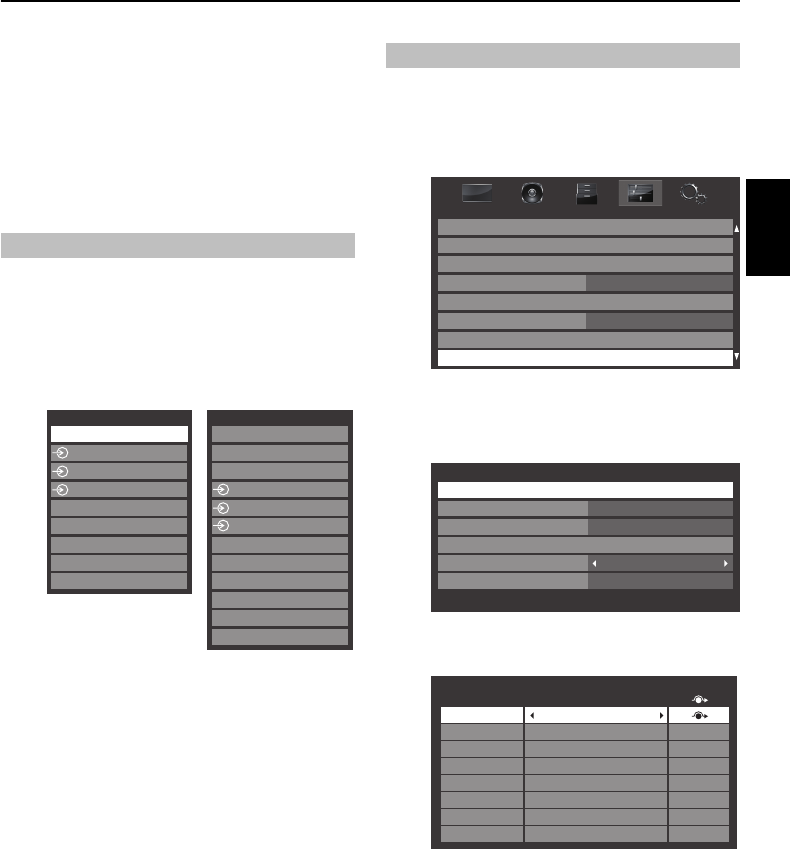
61
BEDIENINGSTOETSEN EN FUNCTIES
Nederlands
Keuze randapparatuur en AV-
aansluitingen
Zie pagina 7 voor een gedetailleerde afbeelding met de aanbevolen
aansluitingen.
De meeste mediarecorders en decoders zenden een signaal via de scartkabel naar de
TV zodat deze automatisch de juiste ingang kiest.
U kunt ook op de keuzetoets o van de afstandsbediening drukken tot het beeld
van het gewenste apparaat wordt weergegeven.
Gebruik het venster voor de keuze van randapparatuur indien de televisie niet
automatisch overschakelt.
aU kunt op o drukken op de afstandsbediening of tv om een lijst te laten
verschijnen waarop alle ingangen en externe apparatuur zijn
weergegeven.
In de stand HDMI® wordt apparatuur weergegeven die op de HDMI-
ingang aan de achterzijde of zijkant van de tv is aangesloten.
In de stand PC wordt de computer weergegeven die op de RGB/PC-ingang
aan de achterkant van de TV is aangesloten.
Deze functie werd ontworpen om het selecteren van een ingang eenvoudiger te maken
door niet-gebruikte ingangen over te slaan.
aIn het menu VOORKEUREN drukt u op b om AV aansluiting te
markeren.
bDruk op OK om het menu AV aansluiting weer te geven.
cDruk op B of b om Ingangslabels te markeren en druk op OK.
dDruk op B of b om de ingang die u wilt overslaan te selecteren, en druk
vervolgens op de RODE knop om het overslaan te activeren.
eOm het overslaan uit te schakelen, drukt u nogmaals op de RODE knop.
De ingang waarvoor Oversl is ingesteld, wordt grijs weergegeven in het
venster voor de keuze van randapparatuur en wordt overgeslagen als u
op o drukt op de afstandsbediening.
Keuze randapparatuur
Ing.
TV
1
2
3
HDMI 2
HDMI 1
PC
HDMI 3
HDMI 4
Ing.
DTV TV *
DTV Radio *
DTV Tekst *
1
2
3
HDMI 3
HDMI 2
ATV
HDMI 4
PC
HDMI 1
Op o drukken op de
afstandsbediening
Op o drukken op de tv
* Als er op dit moment radio- of
tekstkanalen beschikbaar zijn
voor DTV.
Externe ingang overslaan
Netwerk instellen
Media Renderer instelling
Schermweergave-instellingen
Netwerkvergrendeling
AV aansluiting
Fotolijst instellen
Teletekst Automatisch
Slot TV-paneel Uit
VOORKEUREN
AV aansluiting
Ingangslabels
PC/HDMI 3 audio PC
HDMI 3 audio Digitaal
HDMI instellingen
Kleurdecodering. Automatisch
Digitaal audio-uitgangssignaal
Automatisch
Ingang Label
--
--
--
--
--
--
--
--
Ingangslabels
EXT 1
EXT 2
EXT 3
HDMI 1
HDMI 2
HDMI 3
HDMI 4
PC
Specyfikacje produktu
| Marka: | Toshiba |
| Kategoria: | Telewizor LED |
| Model: | 32RL833G |
Potrzebujesz pomocy?
Jeśli potrzebujesz pomocy z Toshiba 32RL833G, zadaj pytanie poniżej, a inni użytkownicy Ci odpowiedzą
Instrukcje Telewizor LED Toshiba

6 Kwietnia 2025

6 Kwietnia 2025

28 Stycznia 2025

18 Stycznia 2025

17 Stycznia 2025

17 Stycznia 2025

17 Stycznia 2025

17 Stycznia 2025

17 Stycznia 2025

17 Stycznia 2025
Instrukcje Telewizor LED
- Telewizor LED Sony
- Telewizor LED Ikea
- Telewizor LED Samsung
- Telewizor LED AEG
- Telewizor LED LG
- Telewizor LED Sharp
- Telewizor LED TCL
- Telewizor LED Philips
- Telewizor LED Nokia
- Telewizor LED Bose
- Telewizor LED Hisense
- Telewizor LED Panasonic
- Telewizor LED Viewsonic
- Telewizor LED Medion
- Telewizor LED OK
- Telewizor LED Lenco
- Telewizor LED Westinghouse
- Telewizor LED Blaupunkt
- Telewizor LED Brandt
- Telewizor LED Terris
- Telewizor LED Salora
- Telewizor LED Grundig
- Telewizor LED Hyundai
- Telewizor LED Strong
- Telewizor LED JVC
- Telewizor LED Funai
- Telewizor LED Thomson
- Telewizor LED Aiwa
- Telewizor LED AKAI
- Telewizor LED Telefunken
- Telewizor LED Jay-Tech
- Telewizor LED Loewe
- Telewizor LED Orion
- Telewizor LED RCA
- Telewizor LED Odys
- Telewizor LED Daewoo
- Telewizor LED Alphatronics
- Telewizor LED Reflexion
- Telewizor LED Proline
- Telewizor LED Finlux
- Telewizor LED Alden
- Telewizor LED Akira
- Telewizor LED AquaSound
- Telewizor LED Denson
- Telewizor LED Mpman
- Telewizor LED Vizio
- Telewizor LED Nikkei
- Telewizor LED TV STAR
- Telewizor LED Peaq
- Telewizor LED Air
- Telewizor LED Tecovision
- Telewizor LED Humax
- Telewizor LED MT Logic
- Telewizor LED Cmx
- Telewizor LED Avtex
- Telewizor LED Xoro
- Telewizor LED JTC
- Telewizor LED Kogan
- Telewizor LED Magnavox
- Telewizor LED Axxion
- Telewizor LED Dantax
- Telewizor LED TechLine
- Telewizor LED Digihome
- Telewizor LED Prosonic
- Telewizor LED TeeView
Najnowsze instrukcje dla Telewizor LED

7 Kwietnia 2025

7 Kwietnia 2025

7 Kwietnia 2025

7 Kwietnia 2025

7 Kwietnia 2025

6 Kwietnia 2025

6 Kwietnia 2025

6 Kwietnia 2025

6 Kwietnia 2025

6 Kwietnia 2025